Page 1
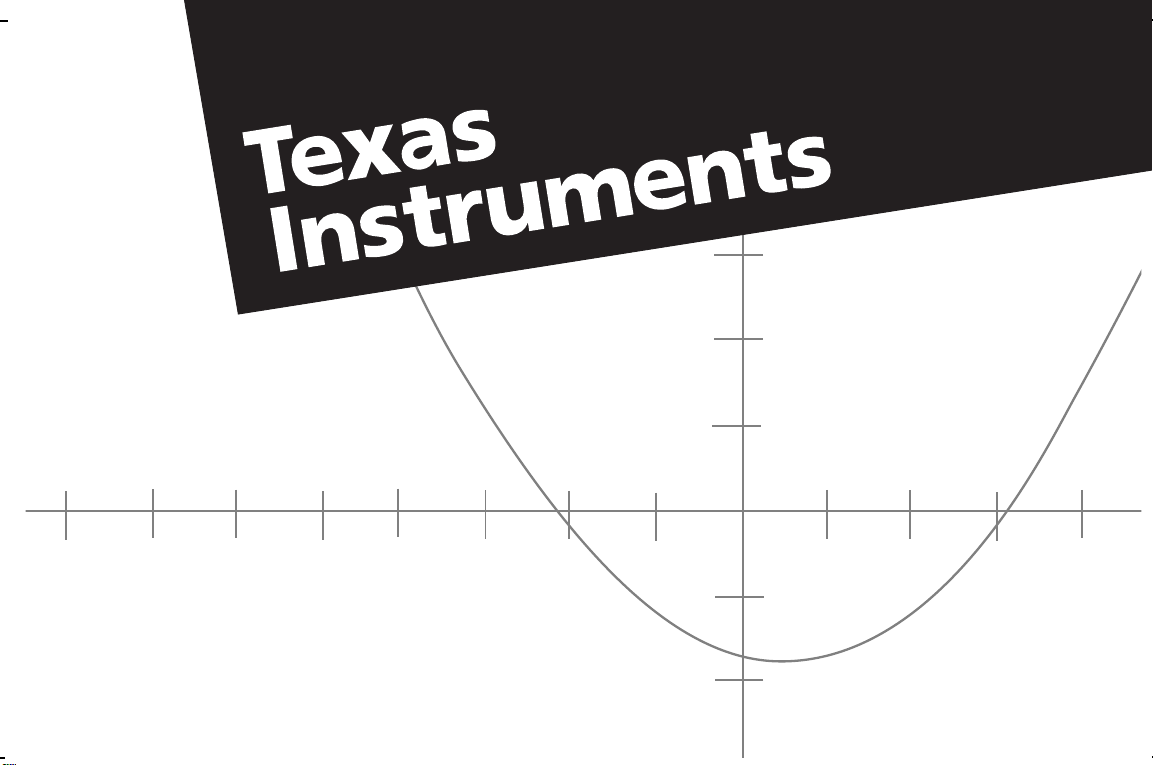
TI-86 Dansk
Page 2
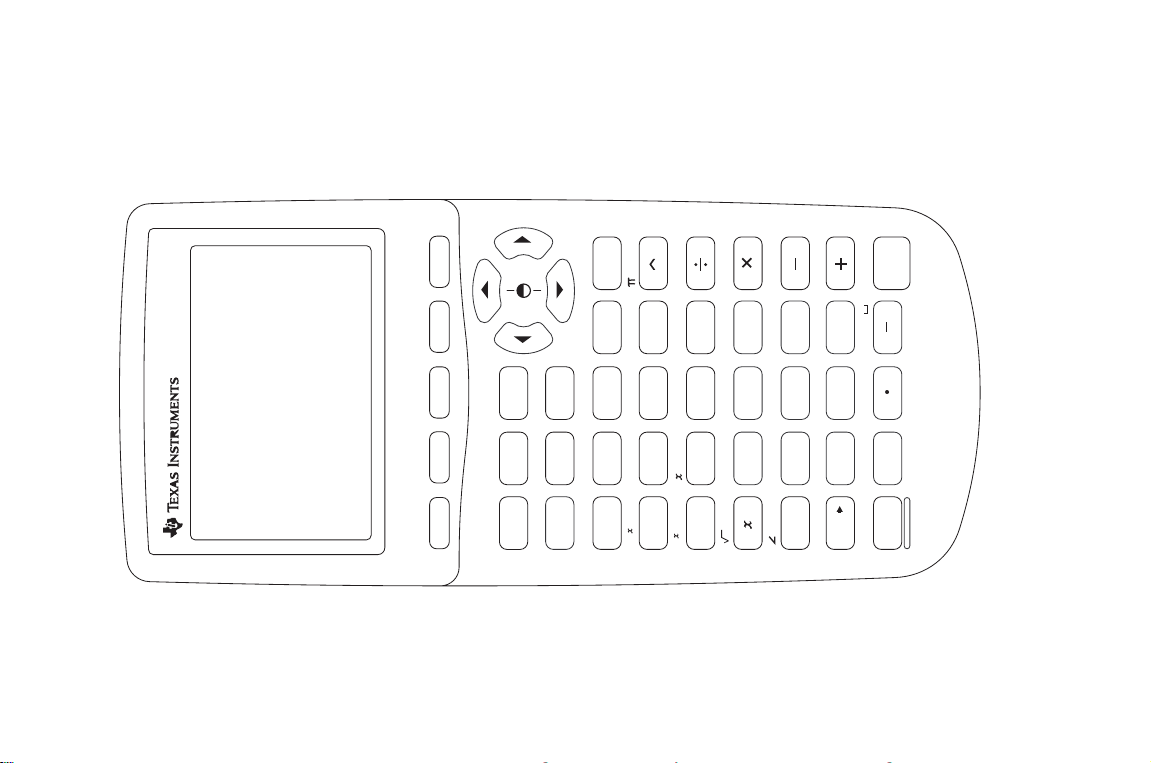
J
E
TI 86
M4 M5
M3
F1 F2 F3 F4 F5
M1 M2
MODE
QUIT
MORE
EXIT
2nd
INS
x
LINK
alpha
DEL
x-VAR
ALPHA
CLEAR
D
1
-
CUSTOM
TAN
CATLG-VARS
C
1
-
PRGM
COSSIN
1
-
SIMULT
AB
GRAPH TABLE
10
SOLVER POLY
CALC
I
(
TAN
H
(
COS
[]
G
EE
SIN
1
-
F
LN
LOG
e
T
O
LIST
MATH
S
N
65
STRNG
CPLX
R
M
89
CONV
VECTR
L
Q
7
2
4
CONS
P
,
MATRX
K
X
ENTER
ENTRY
STAT
(
3
(
ANS
VW
Z
2
:
U
Y
0
1
BASE TES MEM
CHAR
=
O
ON
ST
RCL
OFF
Page 3
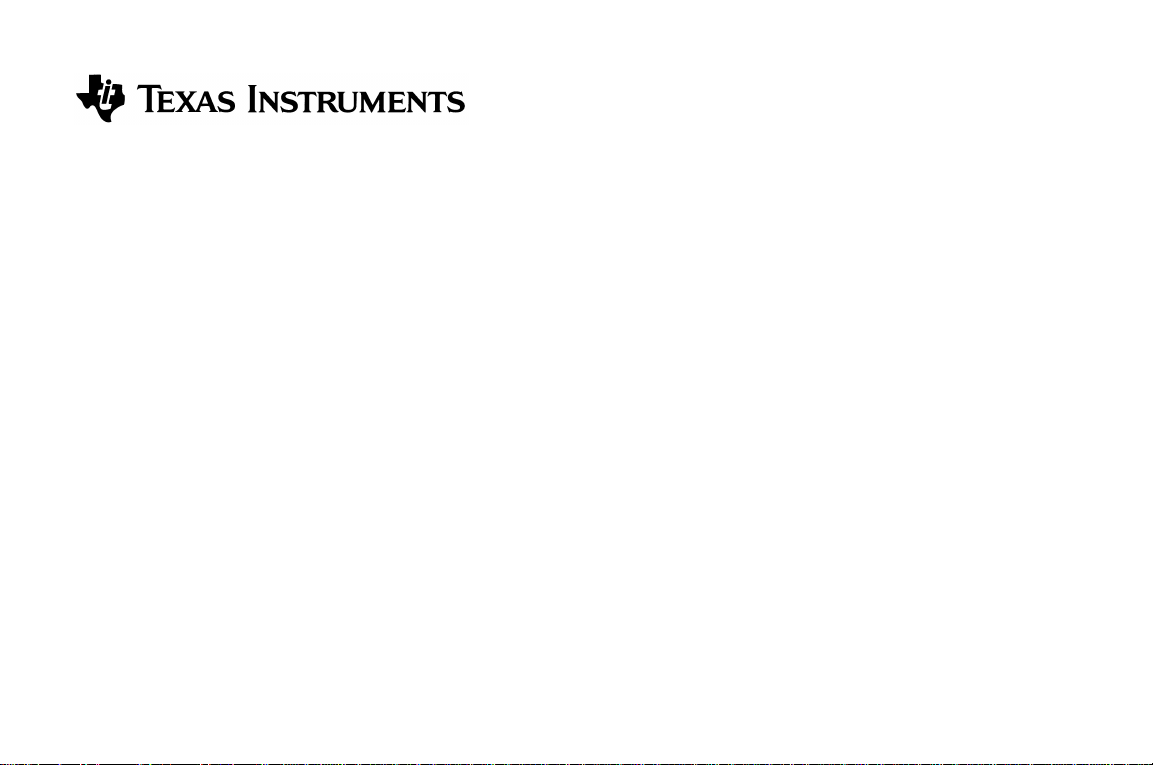
TI-86
Særlig tak til:
Ray Barton Olympus High School, Salt Lake City, UT
John Cruthirds University of South Alabama, Mobile, AL
Fred Dodd University of South Alabama, Mobile, AL
Sally Fischbeck Rochester Institute of Technology, Rochester, NY
David Hertling Georgia Institute of Technology, Atlanta, GA
Millie Johnson Western Washington University, Bellingham, WA
Dennis Pence Western Michigan University, Kalamazoo, MI
Thomas Read Western Washington University, Bellingham, WA
Michael Schneider Belleville Area College, Belleville, IL
Bert K. Waits The Ohio State University, Columbus, OH
Bidragsydere fra Texas Instruments:
Randy Ahlfinger, Chris Alley, Rob Egemo, Susan Gullord, Doug Harnish, Eric Ho, Darrell Johnson, Carter Johnston, Paul Leighton,
Stuart Manning, Nelah McComsey, Pat Milheron, Charley Scarborough, Jan Stevens, Robert Whisenhunt, Gary Wicker
GRAFREGNER
BRUGSANVISNING
Copyright © 1997 af Texas Instruments Incorporated
IBM er et registreret varemærke for International Business Machines Corporation Macintosh er et registreret varemærke for Apple Computer Inc.
Varemærker for Texas Instruments Incorporated
è
Page 4
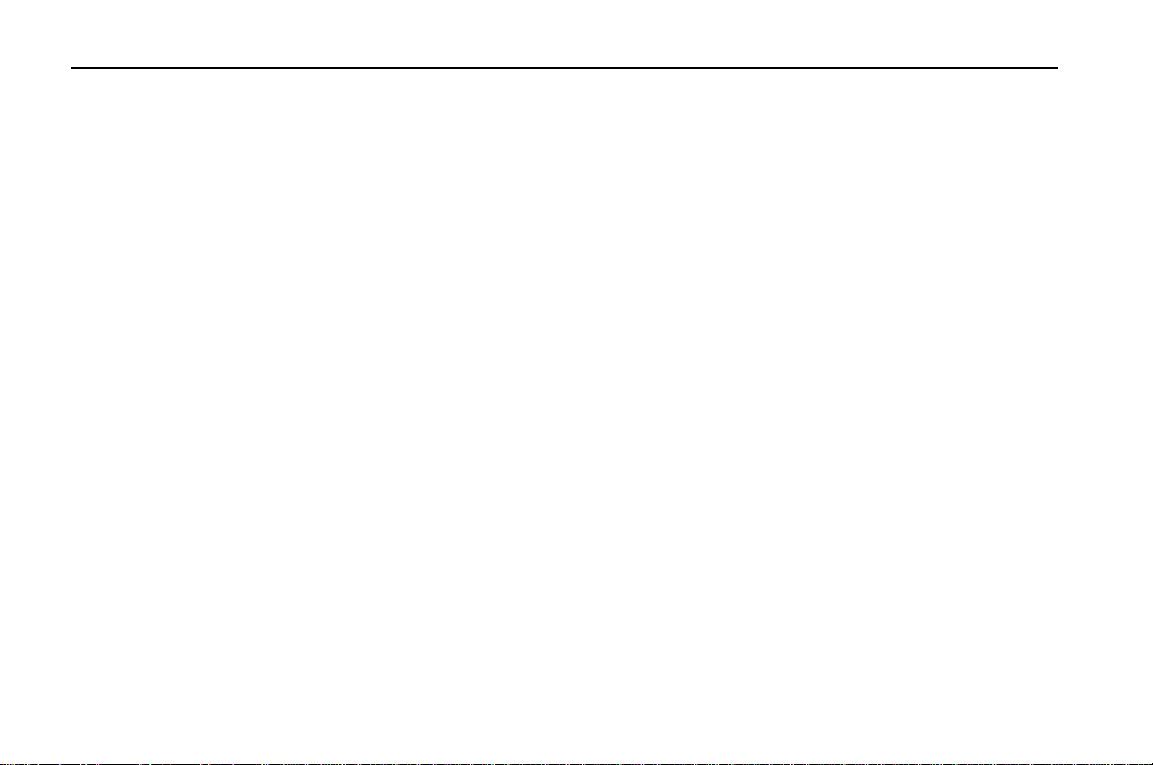
ii
Vigtigt
Texas Instruments garanterer ikke, hverken udtrykt eller underforstået, inklusive, men ikke begrænset til garantier for
salgbarhed eller egnethed til et bestemt formål, vedrørende programmer eller materialer i bogform og stiller udelukkende
sådanne materialer til rådighed sådan som de forefindes.
Texas Instruments er under ingen omstændigheder ansvarlig for specielle, underordnede, hændelige eller afledte skader i
forbindelse med eller forårsaget af købet af disse materialer, og Texas Instruments eneste ansvar uanset handlingens
form kan ikke overstige indkøbsprisen for dette udstyr. Desuden kan Texas Instruments ikke gøres ansvarlig for noget
krav overhovedet mod brug af disse materialer af nogen anden part.
Page 5
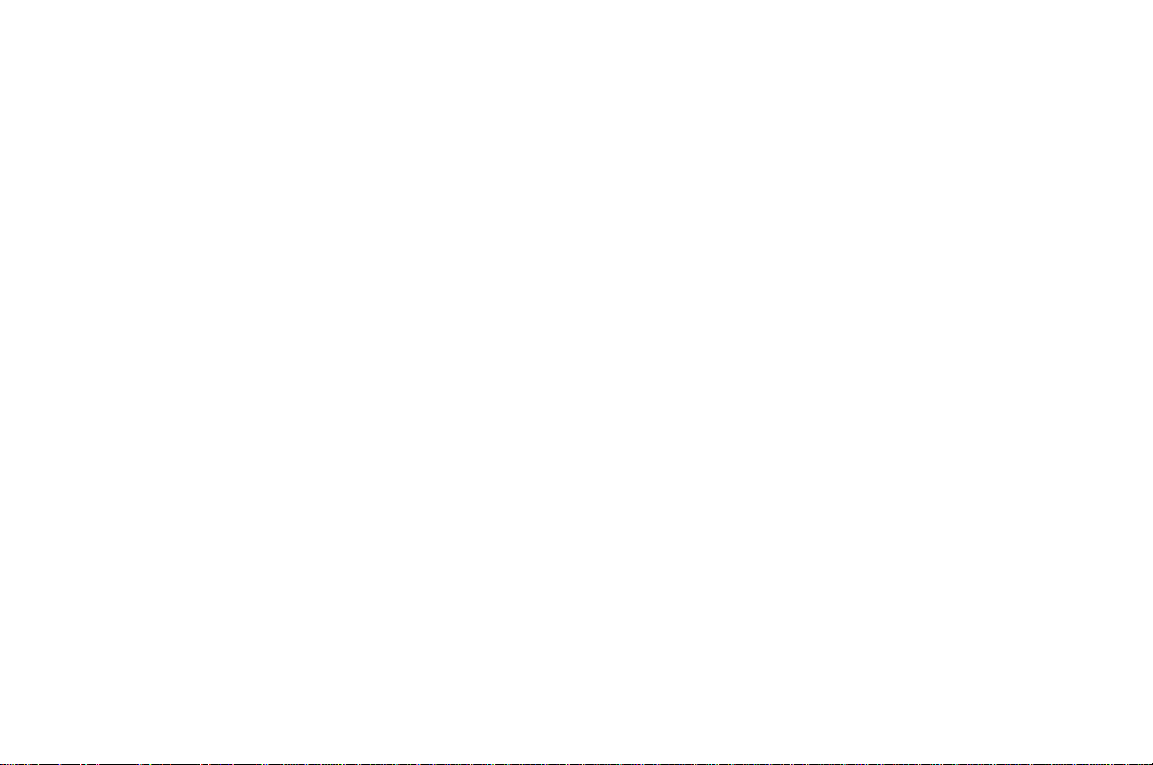
Indholdsfortegnelse
TI-86 Lynstart .......................................................................... 1
Forberedelser før du bruger TI-86 .....................................................2
Isætning af batterierne ................................................................. 2
Tænd og sluk for TI-86 .................................................................2
Justering af kontrasten ................................................................. 3
Nulstilling af hukommelsen og standardindstillingerne................ 3
Beregninger på hovedskærmbilledet................................................. 3
Plotning af funktioner på grafskærmbilledet................................... 10
Kapitel 1: Betjening af TI-86............................................... 17
Installation eller udskiftning af batterier ......................................... 18
Hvornår skal batterierne udskiftes.............................................. 18
Tænd og sluk for TI-86.................................................................... 19
Justering af kontrasten.................................................................... 20
Hovedskærmbilledet........................................................................ 20
Visning af indtastninger og resultater ........................................ 21
Indtastning af tal............................................................................. 22
Indtastning af negative tal.......................................................... 22
Videnskabelig eller teknisk notation........................................... 22
Indtastning af komplekse tal ......................................................23
Indtastning af andre tegn................................................................ 23
Tasten 2nd.................................................................................. 23
Tasten ALPHA .............................................................................24
ALPHA-lås og alpha-lås...............................................................24
Indsætning og sletning af tegn ...................................................25
Almindelige markører .................................................................25
Retningstaster.............................................................................26
Indtastning af udtryk og instruktioner .............................................26
Indtastning af et udtryk ..............................................................26
Brug af funktioner i udtryk.......................................................... 27
Indtastning af en instruktion.......................................................28
Indtastning af funktioner, instruktioner og operatorer ...............28
Indtastning af sammenhængende indtastninger ........................29
Indikator for optaget................................................................... 29
Afbrydelse af en beregning eller en graf.....................................29
Diagnosticering af fejl...................................................................... 30
Fejlretning...................................................................................30
Genbrug af tidligere indtastninger og det seneste resultat .............30
Hentning af den seneste indtastning ..........................................30
Hentning og redigering af seneste indtastning ........................... 31
Hentning af tidligere indtastninger ............................................. 31
Hentning af flere indtastninger ...................................................31
Sletning af lagerområdet ENTRY................................................. 32
Hentning af det seneste resultat.................................................32
Brug af Ans foran en funktion.....................................................33
Page 6
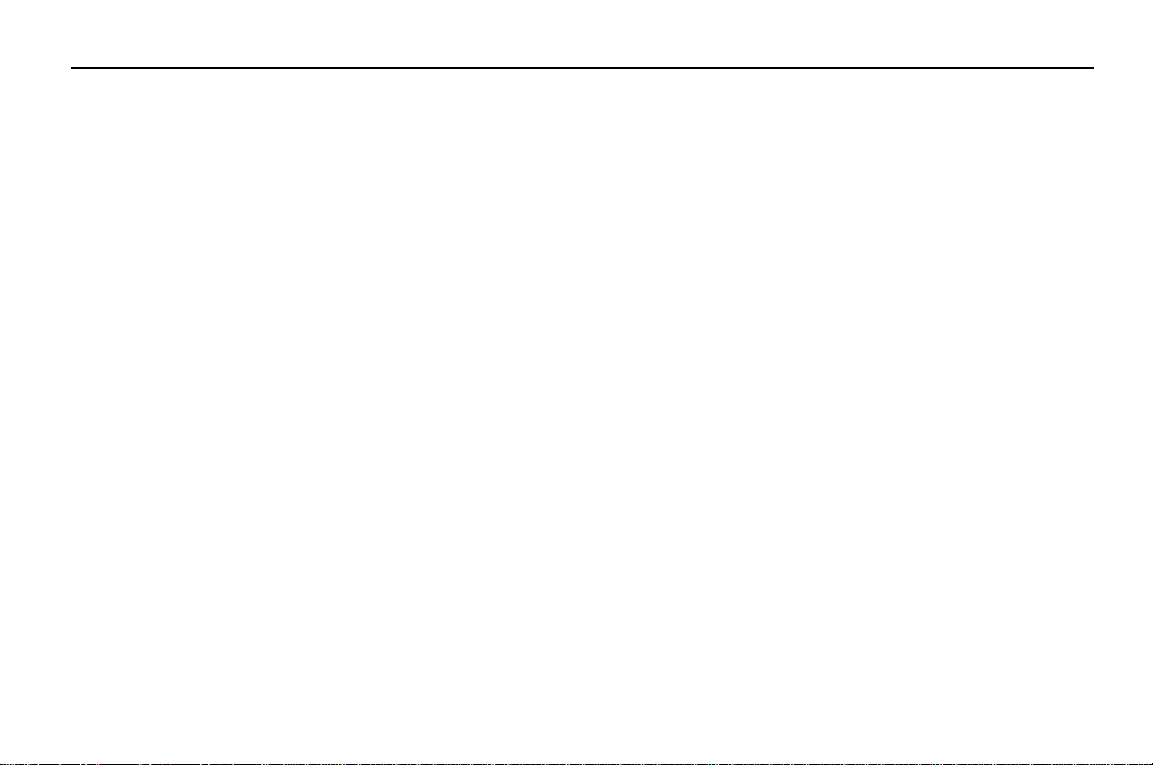
iv
Indholdsfortegnelse
Lagring af resultater i en variabel............................................... 33
Brug af TI-86-menuer...................................................................... 34
Visning af en menu..................................................................... 34
Menutasterne .............................................................................35
Valg af et menupunkt................................................................. 35
Afslutning (sletning) af en menu ................................................37
Visning og ændring af tilstande ......................................................37
Ændring af indstillinger af tilstanden ......................................... 38
Kapitel 2: CATALOG, variable og tegn................................ 41
CATALOG ........................................................................................ 42
Menuen CUSTOM............................................................................ 43
Indsættelse af punkter i menuen CUSTOM................................. 43
Fjernelse af punkter i menuen CUSTOM..................................... 44
Lagring af data i variable ................................................................ 44
Oprettelse af navnet på en variabel............................................ 45
Lagring af en værdi i en variabel ................................................ 45
Lagring af et åbent udtryk ..........................................................46
Lagring af et resultat ..................................................................46
Kopiering af en variabels værdi .................................................. 47
Visning af værdien af en variabel ............................................... 47
Hentning af værdien af en variabel ............................................48
Klassifikation af variable i datatyper ............................................... 48
Menuen CATLG-VARS (CATALOG-variable) ........................... 49
Valg af et navn på en variabel.................................................... 50
Sletning af en variabel fra hukommelsen ...................................50
Menuen CHAR (tegn) ......................................................................51
Menuen CHAR MISC (diverse tegn) ............................................51
CHAR GREEK (menu) (græske bogstaver)...................................51
CHAR INTL (menu) (internationale tegn) ....................................52
Ændring af en vokal med en accent............................................52
Kapitel 3: Matematiske funktioner, beregninger og
logiske operatorer ................................................................ 53
Matematiske funktioner på tastaturet............................................. 54
Menuen MATH ................................................................................55
Menuen MATH NUM (tal)...........................................................55
Menuen MATH PROB (sandsynlighed)........................................56
Menuen MATH ANGLE................................................................57
Menuen MATH HYP (hyperbolske funktioner) ......................57
Menuen MATH MISC (diverse).................................................... 58
Interpolations- og ekstrapolationseditoren ............................59
Menuen CALC (beregning) ..............................................................60
Menuen TEST (logiske operatorer)...................................................61
Anvendelse af logiske operatorer i udtryk og instruktioner ........62
Kapitel 4: Konstanter, konvertering, forskellige
talsystemer og komplekse tal .............................................63
Indbyggede og brugerdefinerede konstanter................................... 64
Menuen CONS (konstanter) ........................................................64
Menuen CONS BLTIN (indbyggede konstanter) ....................64
Oprettelse eller ændring af definitionen på en
brugerdefineret konstant ............................................................66
Menuen CONS EDIT (konstanteditor) ..................................... 66
Page 7
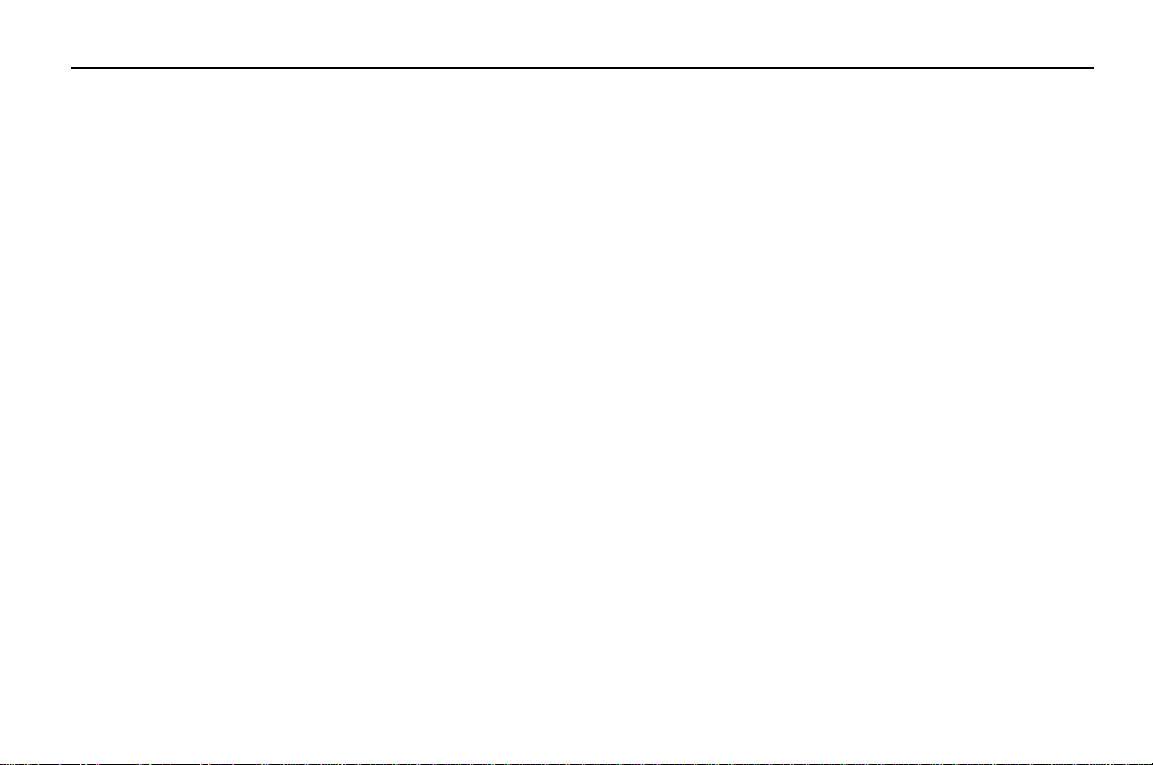
Indholdsfortegnelse
v
Angivelse af et navn på en konstant i et udtryk .........................67
Konvertering af måleenheder.......................................................... 67
Konvertering af måleenheder .....................................................67
Menuen CONV (konvertering) ....................................................68
Menuen CONV LNGTH (længdemål)........................................... 68
Menuen CONV AREA (flademål)................................................. 69
Menuen CONV VOL (rumfang).................................................... 69
Menuen CONV TIME (tid) ...........................................................69
Menuen CONV TEMP (temperatur)............................................. 69
Menuen CONV MASS (masse) .................................................... 70
Menuen CONV FORCE (kraft) .....................................................70
Menuen CONV PRESS (tryk)........................................................ 70
Menuen CONV ENRGY (energi) .................................................. 71
Menuen CONV POWER (effekt) ..................................................71
Menuen CONV SPEED (hastighed).............................................. 71
Konvertering af en værdi udtrykt som en brøk ........................... 71
Forskellige talsystemer.................................................................... 72
Talsystemernes talområder......................................................... 72
Komplementer af binære tal....................................................... 73
Menuen BASE (talsystem)........................................................... 73
Menuen BASE Õ-Ú (heksadecimale tal)...................................... 74
Angivelse af heksadecimale cifre................................................ 74
Menuen BASE TYPE (talsystem).................................................. 74
Angivelse af talsystemet............................................................. 75
Eksempel: Angivelse af talsystem............................................... 75
Menuen BASE CONV (konvertering)........................................... 75
Eksempel: Talsystemkonvertering............................................... 76
Menuen BASE BOOL (booleske operatorer) ................................76
Resultater af booleske operationer.............................................77
Menuen BASE BIT ....................................................................... 77
Beregninger med komplekse tal ...................................................... 78
Komplekse tal i resultater ...........................................................79
Anvendelse af komplekse tal i udtryk ......................................... 79
Menuen CPLX (komplekse tal) ....................................................80
Kapitel 5: Plotning af funktioners grafer ........................... 83
Definition af en graf.........................................................................84
Indstilling af plotningstilstanden .....................................................84
Menuen GRAPH............................................................................... 85
Brug af ligningseditoren ..................................................................86
Ligningseditorens menu (GRAPH y(x)=)...................................... 87
Indtastning af en funktion i ligningseditoren..............................88
Bemærkninger om indtastning af funktioner..............................88
Valg af grafformat.......................................................................89
Indstilling af grafformatet i ligningseditoren...............................90
Brug af skraveringsmønstre til at skelne mellem funktioner....... 91
Visning og ændring af til/fra-status for statistiske grafer............91
Indstilling af grafskærmbilledets vinduesvariable............................92
Visning af vindueseditoren..........................................................92
Ændring af en værdi for en vinduesvariabel ............................... 93
Indstilling af plotningens nøjagtighed med @x og @y.................93
Indstilling af grafformatet................................................................ 94
Visning af et grafskærmbilledet....................................................... 95
Pause eller afbrydelse af en graf under plotning.........................96
Page 8
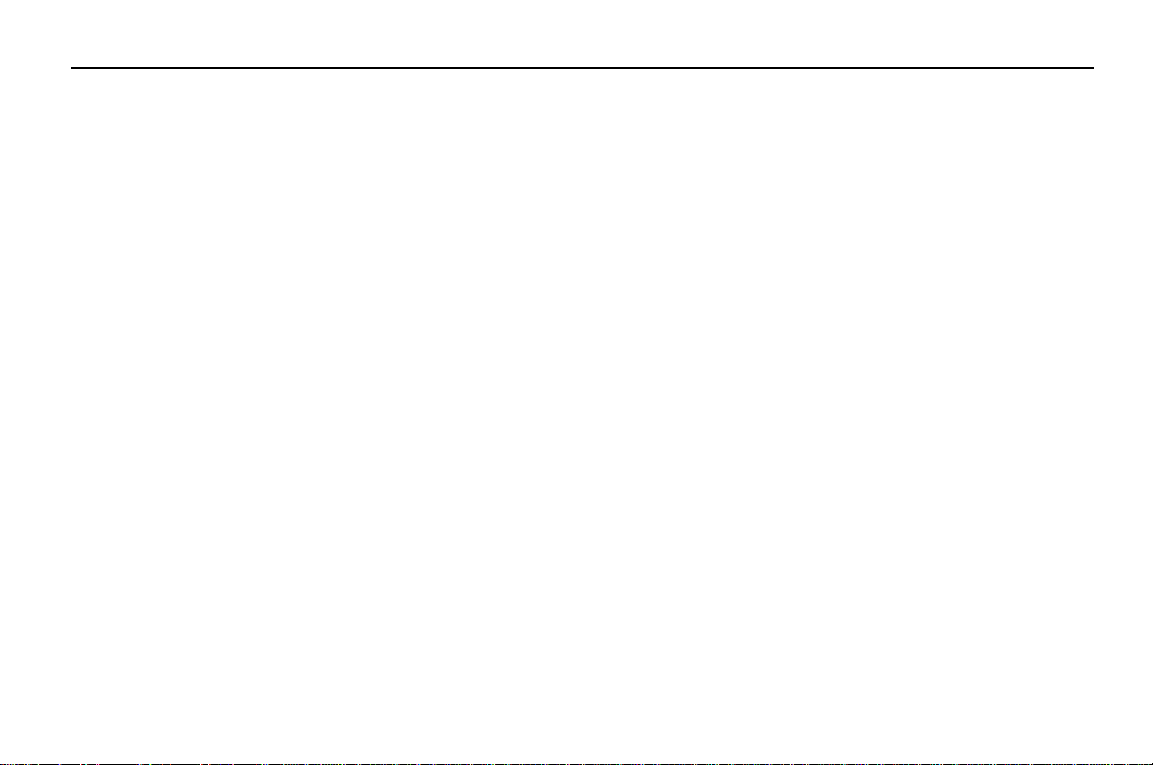
vi
Indholdsfortegnelse
Ændring af en tegnet graf ..........................................................96
Plotning af en familie af kurver ..................................................96
Smart Graph ...............................................................................97
Kapitel 6: Grafværktøjer...................................................... 99
Grafværktøjer på TI-86.................................................................. 100
Menuen GRAPH........................................................................ 100
Den bevægelige markør............................................................ 101
Nøjagtighed i grafskærmbilledetr............................................. 101
Sporing af en graf.......................................................................... 102
Ændring af værdien af vinduesvariablene under sporing .........103
Standsning og genoptagelse af en sporing............................... 103
ZOOM i grafskærmbilledet ............................................................ 103
Menuen GRAPH ZOOM............................................................. 104
Definition af brugerdefineret zoom........................................... 105
Indstilling af zoomfaktorer........................................................ 106
Zoom ind og ud på en graf .......................................................106
Lagring og hentning af værdier for zoomvariable .................... 108
Anvendelse af interaktive matematiske funktioner....................... 108
Menuen GRAPH MATH............................................................. 109
Indstillinger, der påvirker operationer i menuen
GRAPH MATH........................................................................... 110
Anvendelse af ROOT, FMIN, FMAX eller INFLC ........................ 110
Anvendelse af ‰f(x), DIST eller ARC........................................... 111
Anvendelse af dy/dx eller TANLN.............................................. 113
Anvendelse af ISECT ................................................................. 113
Anvendelse af YICPT................................................................. 114
Beregning af en funktionsværdi for en bestemt værdi af x ...........115
Tegning på en graf.........................................................................115
Før du tegner på en graf ...........................................................116
Lagre og hente tegnede billeder ...............................................116
Fjernelse af tegnede billeder.....................................................117
Menuen GRAPH DRAW............................................................. 117
Skravering af områder af en graf .............................................. 119
Tegning af et liniestykke ...........................................................120
Tegning af en lodret eller vandret linie ..................................... 120
Tegning af en cirkel...................................................................121
Tegning af en funktion, tangent eller invers funktion...............122
Tegning af frihåndspunkter, linier og kurver.............................122
Placering af tekst på en graf ..................................................... 123
Aktivering eller deaktivering af punkter...................................124
Kapitel 7: Tabeller ...............................................................125
Visning af tabellen.........................................................................126
Menuen TABLE..........................................................................126
Tabellen ....................................................................................126
Navigering i tabellen................................................................. 127
Opsætning af tabellen ................................................................... 128
Visning og redigering af ligninger med afhængige variable i
tabellen.....................................................................................129
Sletning af tabellen........................................................................130
Kapitel 8: Polær plotning ...................................................131
Indledning: Polær plotning ............................................................132
Page 9
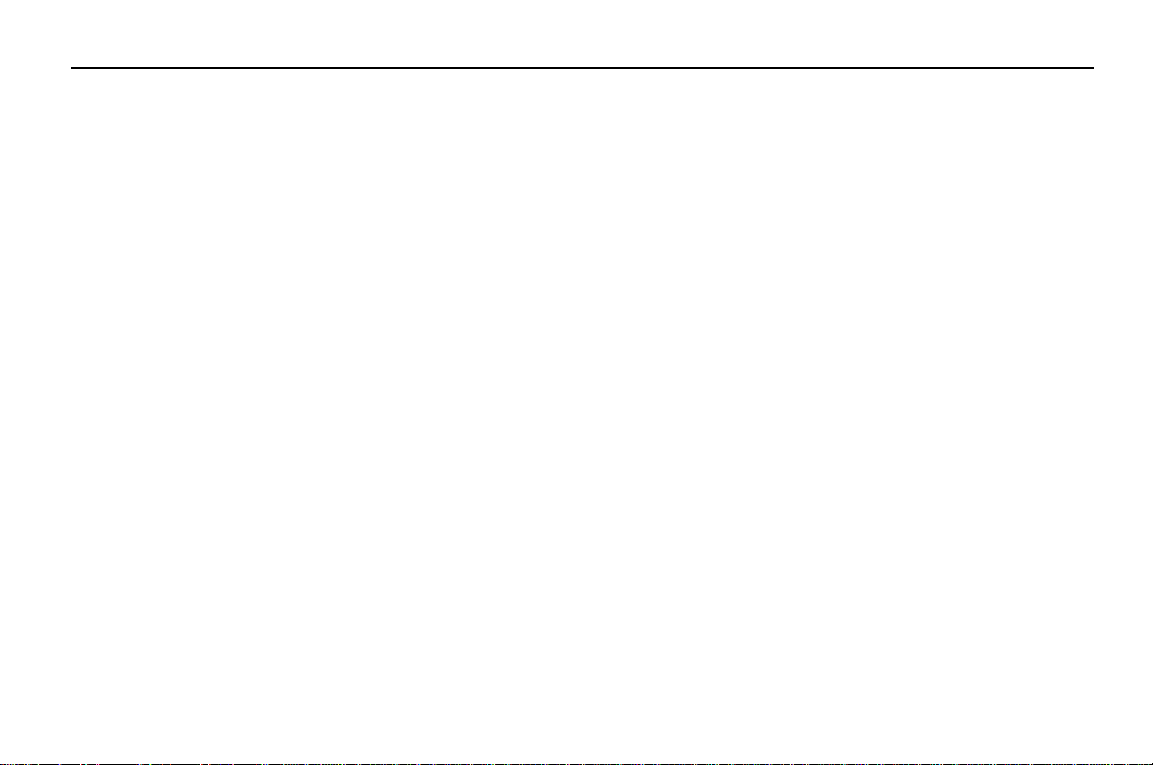
Indholdsfortegnelse
vii
Definition af en polær graf ............................................................ 133
Lighed med andre plotningstilstande........................................ 133
Indstilling af polær plotningstilstand ........................................ 133
Menuen GRAPH........................................................................ 133
Visning af den polære ligningseditor........................................ 134
Indstilling af grafskærmbilledets vinduesvariable..................... 134
Indstilling af grafformatet......................................................... 135
Visning af grafen ...................................................................... 135
Brug af grafværktøjer i plotningstilstanden Pol............................. 135
Den bevægelige markør............................................................ 135
Sporing af en polær ligning ......................................................136
Flytning af sporingsmarkøren til en q-værdi............................. 137
Zoom-operationer..................................................................... 137
Menuen GRAPH MATH............................................................. 138
Beregning af en funktionsværdi for en bestemt værdi af q ...... 138
Tegning på en polær graf .........................................................138
Kapitel 9: Plotning af parameterkurver........................... 139
Indledning: Plotning af parameterkurver....................................... 140
Definition af en parameterkurve ................................................... 142
Lighed med andre plotningstilstande........................................ 142
Indstilling af plotningstilstanden for parameterkurver.............. 142
Menuen GRAPH........................................................................ 142
Visning af parameterligningseditoren....................................... 142
Valg og fravalg af en parameterligning .................................... 143
Sletning af en parameterligning ...............................................143
Indstilling af grafskærmbilledets vinduesvariable..................... 144
Indstilling af grafformat ............................................................ 144
Visning af grafen....................................................................... 144
Brug af grafværktøjer i plotningstilstanden Param........................ 145
Den bevægelige markør............................................................145
Sporing af en parameterkurve ..................................................145
Flytning af sporingsmarkøren til en t-værdi..............................146
Zoom-operationer .....................................................................147
Menuen GRAPH MATH ............................................................. 147
Beregning af en funktionsværdi for en bestemt værdi af t .......148
Tegning på en parameterkurve.................................................148
Kapitel 10: Grafer for differentialligninger .....................149
Definition af grafer for differentialligninger................................... 150
Ligheder mellem forskellige plotningstilstande i TI-86 .............150
Indstilling af plotningstilstand for differentialligninger.............150
Menuen GRAPH ........................................................................ 151
Indstilling af grafformatet.........................................................151
Visning af differentialligningseditoren ...................................... 153
Definition af vinduesvariablene i grafskærmbilledet.................154
Angivelse af begyndelsesbetingelser ........................................155
Indstilling af akserne................................................................. 155
Tips om grafer for differentialligninger .....................................156
Den indbyggede variabel fldPic................................................. 156
Visning af grafen....................................................................... 157
Indtastning og løsning af differentialligninger...............................157
Plotning i formatet SlpFld .........................................................158
Page 10
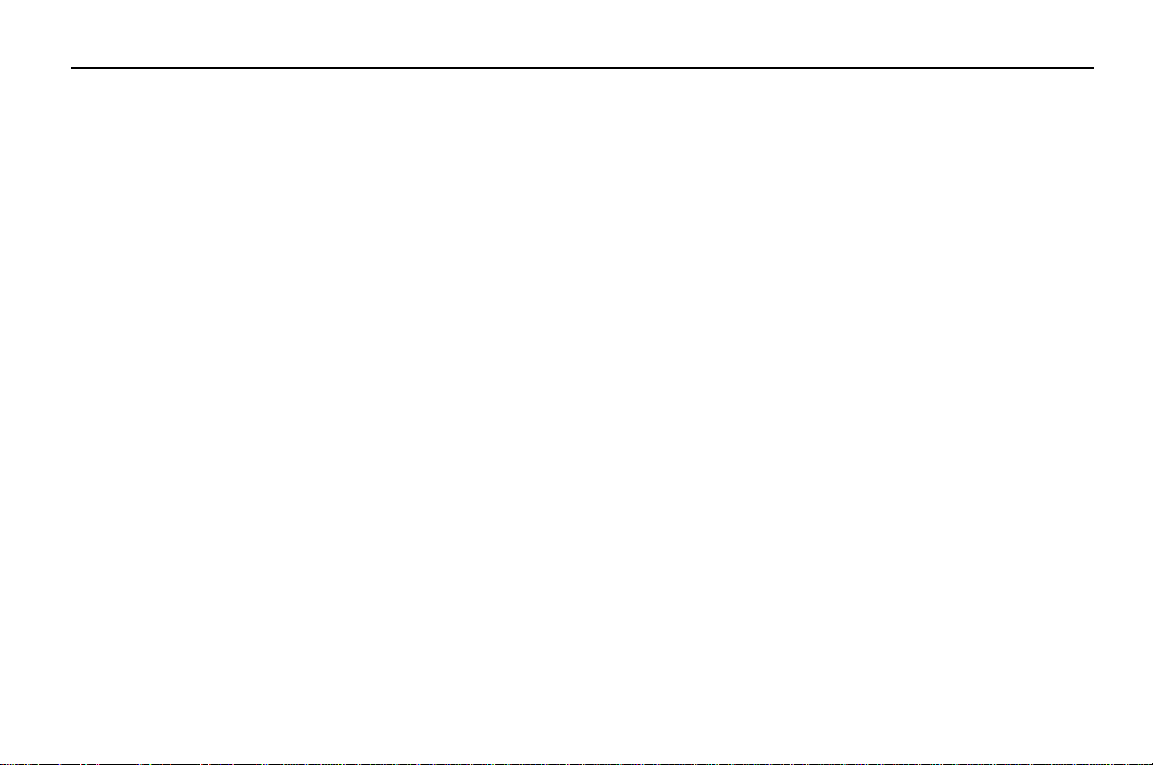
viii
Indholdsfortegnelse
Omformning af en ligning til et system af
førsteordens ligninger............................................................... 159
Plotning i formatet DirFld .........................................................160
Plotning af et system af ligninger i formatet FldOff.................. 161
Løsning af en differentialligning for en bestemt værdi............. 163
Grafværktøjer til løsning af differentialligninger ........................... 164
Den bevægelige markør............................................................ 164
Sporing af en differentialligning ...............................................164
Flytning af sporingsmarkøren til en t-værdi.............................. 165
Tegning på en graf for en differentialligning ............................ 165
Tegning af en ligning og lagring af løsninger i lister ................ 165
Anvendelse af ZOOM................................................................ 167
Tegning af løsninger interaktivt med EXPLR............................. 168
Funktionsværdiøsning for en bestemt værdi af t...................... 169
Kapitel 11: Lister................................................................. 171
Lister på TI-86 ............................................................................... 172
Menuen LIST............................................................................. 172
Menuen LIST NAMES................................................................ 173
Oprettelse, lagring og visning af lister........................................... 174
Indtastning af en liste direkte i et udtryk.................................. 174
Oprettelse af et listenavn ved lagring af en liste ......................175
Visning af listeelementer, som er lagret i et listenavn.............. 175
Visning eller brug af et enkelt listeelement ..............................176
Lagring af en ny værdi i et listeelement.................................... 176
Komplekse listeelementer......................................................... 177
Listeeditoren.................................................................................. 177
Menuen List Editor....................................................................178
Oprettelse af et listenavn i en unavngiven søjle .......................178
Indsættelse af et listenavn i listeeditoren .................................179
Visning af et listeelement..........................................................179
Sletning af elementer fra en liste ..............................................180
Sletning af en liste fra listeeditoren ..........................................180
Menuen LIST OPS (operationer)..................................................... 181
Brug af matematiske funktioner sammen med lister.....................183
Tilknytning af en formel til et listenavn ......................................... 184
Sammenligning af en tilknyttet liste med en almindelig liste....185
Brug af listeeditoren til at tilknytte en formel ...........................185
Brug af listeeditoren, når listen med tilknyttede
formler vises..............................................................................186
Beregning og visning af tilknyttede formler..............................187
Behandling af fejl pga. tilknyttede formler................................187
Ophævelse af tilknytningen af en formel til listenavn...............188
Redigering af et element i en liste med en tilknyttet formel .....189
Kapitel 12: Vektorer............................................................191
Oprettelse af en vektor ..................................................................192
Menuen VECTR (vektor)............................................................193
Menuen VECTR NAMES ............................................................ 193
Oprettelse af en vektor i vektoreditoren ...................................193
Vektoreditormenuen ................................................................. 194
Oprettelse af en vektor på hovedskærmbilledet .......................194
Oprettelse af en kompleks vektor .............................................195
Visning af en vektor....................................................................... 195
Page 11
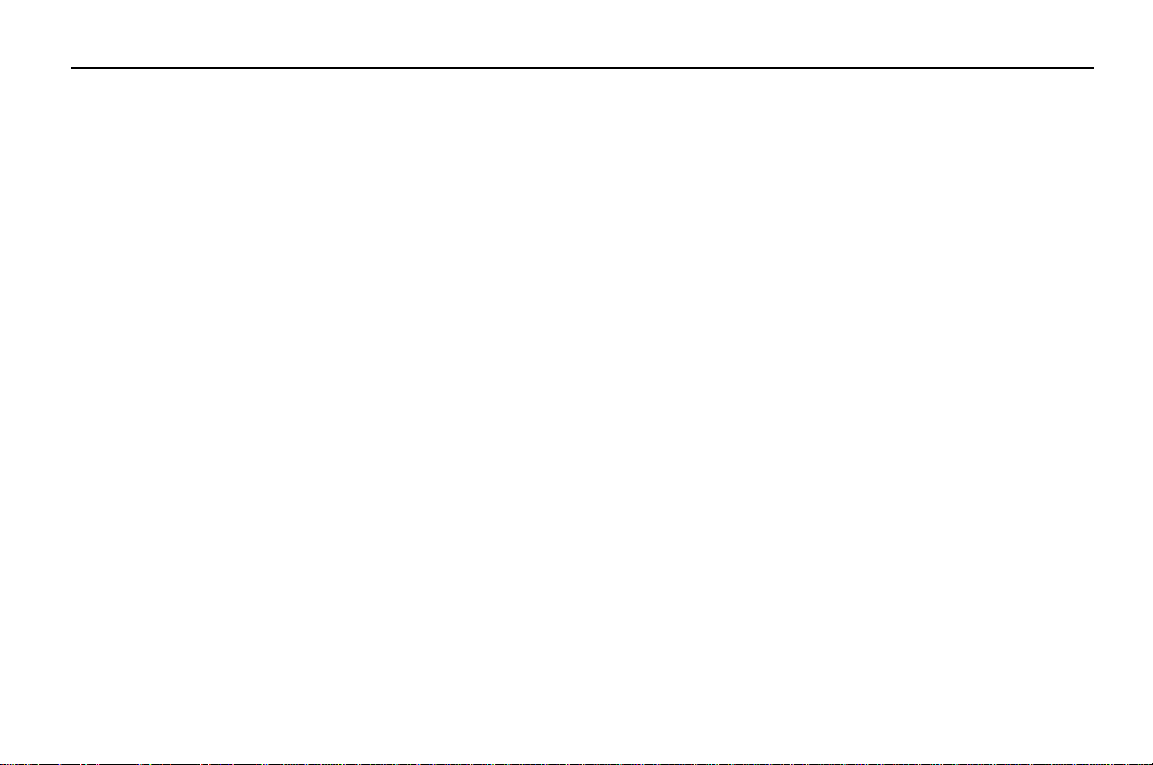
Indholdsfortegnelse
ix
Redigering af vektordimensioner og -elementer ...........................196
Sletning af en vektor .....................................................................197
Anvendelse af vektorer i udtryk..................................................... 197
Anvendelse af matematiske funktioner på en vektor ...............198
Menuen VECTR MATH.............................................................. 199
Menuen VECTR OPS (operationer)............................................ 199
Menuen VECTR CPLX (kompleks) .............................................201
Kapitel 13: Matricer............................................................ 203
Oprettelse af matricer.................................................................... 204
Menuen MATRX (Matrix).......................................................... 204
Menuen MATRX NAMES ..........................................................204
Oprettelse af en matrix i matrixeditoren................................... 204
Menuen Matrix Editor ......................................................... 205
Oprettelse af en matrix på hovedskærmbilledet.......................206
Oprettelse af en kompleks matrix............................................. 206
Visning af matrixelementer, rækker og undermatricer................. 207
Redigering af en matrices dimension og elementer .....................207
Sletning af en matrix ..................................................................... 209
Brug af matricer i et udtryk ...........................................................209
Brug af matematiske funktioner i en matrix............................. 209
Menuen MATRX MATH Menu ..................................................211
Menuen MATRX OPS (operationer) ..........................................212
Menuen MATRX CPLX (Complex ) ............................................ 213
Kapitel 14: Statistik............................................................ 215
Statistisk analyse med TI-86 ......................................................... 216
Indstillinger for en statistisk analyse .............................................216
Menuen STAT (statistik)............................................................216
Indtastning af statistiske data .......................................................217
Menuen STAT CALC (beregninger)............................................ 217
Automatisk lagring af regressionsligninger...............................219
Resulter af en statistisk analyse................................................220
Menuen STAT VARS (statistiske variable) ................................. 220
Plotning af statistiske data ............................................................ 222
Statusskærmbilledet STAT PLOT ...............................................223
Menuen STAT PLOT...................................................................223
Indstilling af en statistisk grafer................................................ 224
Aktivering eller deaktivering af et statistisk graf ......................225
Valg af graftype ........................................................................225
Graftypernes karakteristika.......................................................226
Menuen STAT DRAW.....................................................................229
Prognose for statistisk dataværdi .................................................. 230
Kapitel 15: Løsning af ligninger.........................................233
Oversigt over ligningsløseren ........................................................234
Indtastning af en ligning i ligningseditoren ................................... 235
Opsætning af den interaktive løsningseditor.................................236
Indtastning af værdier for variable............................................236
Styring af løsningen med angivelse af grænseværdier
og et gæt ..................................................................................237
Redigering af en ligning............................................................238
Løsning af én ligning med én ubekendt variabel...........................238
Plotning af løsningen..................................................................... 239
Page 12
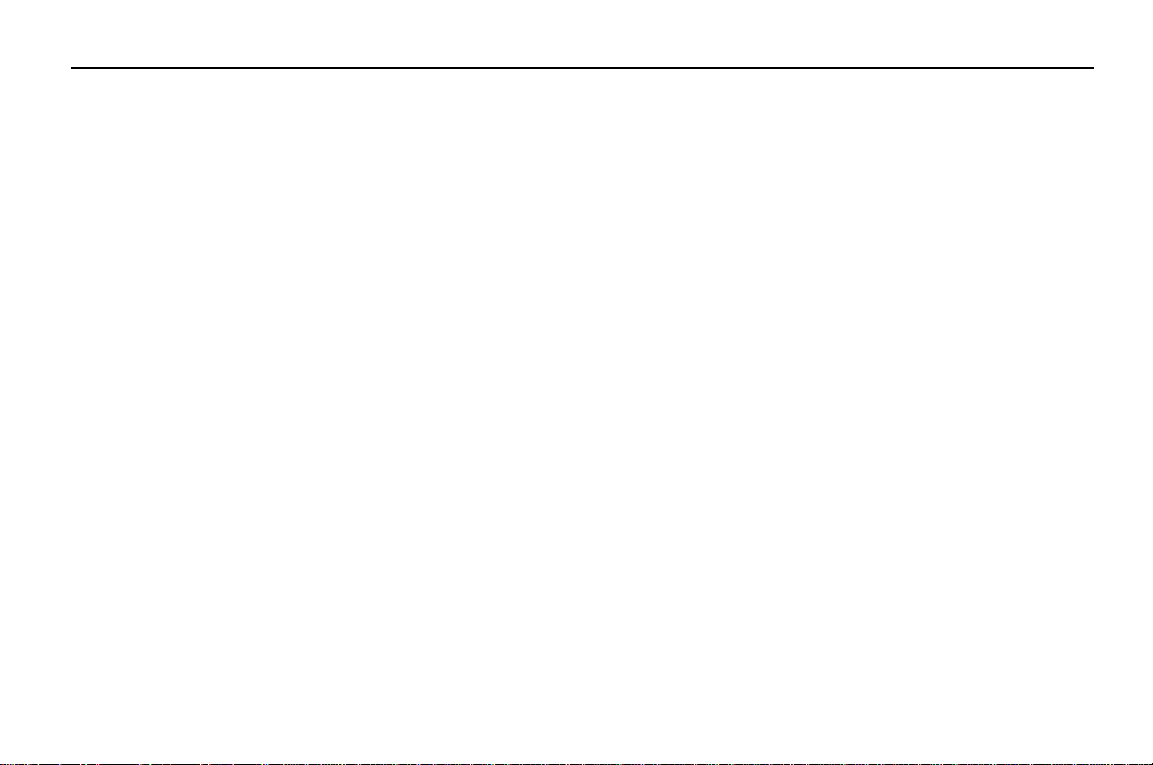
x
Indholdsfortegnelse
Ligningsløsermenuen................................................................ 239
Grafværktøjer til ligningsløseren ................................................... 240
Menuen ZOOM i ligningsløseren ..............................................240
Bestemmelse af rødder i polynomier Bestemmelse af rødder i
polynomier ....................................................................................241
Indtastning og løsning af en ligning af n-te grad ..................... 241
Lagring af en koefficient eller rod i en variabel ........................242
Løsning af n ligninger med n ubekendte ....................................... 243
Indtastning af det ligningssystem, der skal løses...................... 243
Lagring af ligningskoefficienter og resultater i variable............ 244
Kapitel 16: Programmering ............................................... 247
Programmering på TI-86................................................................ 248
Menuen PRGM .........................................................................248
Oprettelse af et program i programeditoren.............................248
Programeditormenuen.............................................................. 249
Menuen PRGM I/O (Input/Output) ........................................... 249
Menuen PRGM CTL................................................................... 252
Indtastning af en kommandolinie............................................. 255
Menuer og skærmbilleder i programeditoren ........................... 255
Styring af hukommelsen og sletning af et program..................255
Udførelse af et program ................................................................256
Eksempel: Program................................................................... 256
Afbrydelse af et program .......................................................... 258
Arbejdet med programmer ............................................................ 258
Redigering af et program.......................................................... 258
Kald af et program fra et andet program.................................. 259
Kopiering af et program til et andet program ...........................260
Anvendelse og sletning af variable i et program.......................260
Oversigt over tastaturkoderne på TI-86....................................261
Indlæsning og udførelse af et assemblerprogram..........................261
Indtastning og lagring af en streng ...............................................263
Menuen STRNG (streng) ...........................................................263
Anvendelse af en streng ...........................................................264
Kapitel 17: Styring af hukommelsen.................................265
Kontrol af ledig hukommelse......................................................... 266
Menuen MEM (memory)...........................................................266
Kontrol af RAM-udnyttelsen .....................................................266
Sletning af elementer fra hukommelsen........................................267
Menuen MEM DELET (slet) .......................................................267
Nulstilling af TI-86.........................................................................268
Menuen MEM RESET (nulstil) ...................................................268
ClrEnt (Clear Entry) ...................................................................269
Kapitel 18: Sammenkobling af TI-86 med andre enheder271
TI-86: Sammenkoblingsmuligheder...............................................272
Sammenkobling med en anden TI-86 .......................................272
Sammenkobling af en TI-85 og en TI-86 ..................................272
Sammenkobling af en TI-86 og et CBL-system eller et
CBR-system...............................................................................273
Sammenkobling af en TI-86 og en PC eller en Macintosh ........273
Programmer fra Internet ...........................................................273
Sammenkobling af TI-86 med andre enheder........................... 274
Page 13
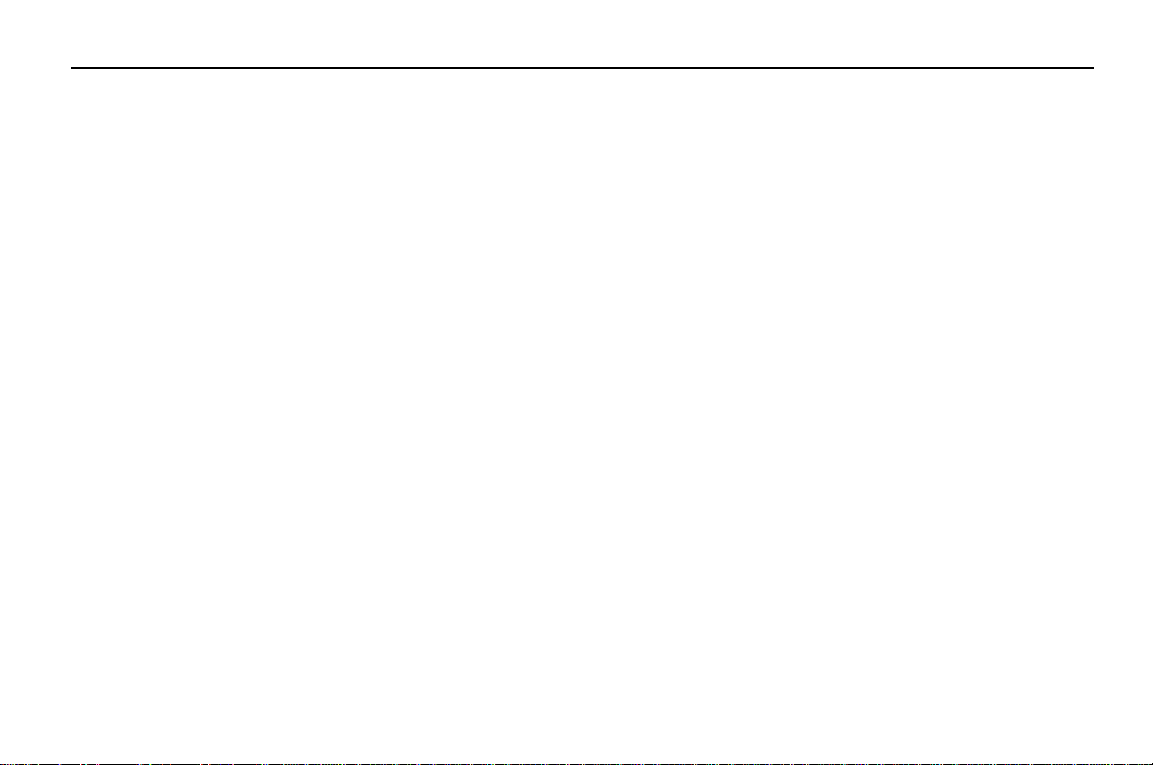
Indholdsfortegnelse
xi
Menuen LINK............................................................................ 274
Valg af data, der skal sendes......................................................... 275
Menuen LINK SEND .................................................................. 275
Sikkerhedskopiering af hukommelsen (Memory Backup)......... 276
Valg af variable, der skal sendes ..............................................277
Skærmbilledet SEND WIND (vinduesvariable) .......................... 278
Overførsel af variable til en TI-85 ............................................. 279
Menuen LINK SND85 (send data til TI-85)................................ 279
Forberedelse af den modtagende enhed ....................................... 279
Dataoverførsel............................................................................... 280
Modtagelse af overførte data........................................................ 280
Gentagelse af dataoverførslen til andre enheder...................... 281
Fejlsituationer........................................................................... 281
Ikke nok hukommelse i den modtagende enhed ...................... 282
Kapitel 19: Specielle anvendelser ..................................... 283
Matematiske operationer på matricer........................................... 284
Arealer mellem kurver................................................................... 285
Differentialregningens grundsætning............................................ 286
Elektriske kredsløb ........................................................................288
Program: Sierpinskis trekant ......................................................... 290
Program: Taylor-rækker................................................................. 291
Karakteristiske polynomier og egenværdier .................................. 293
Konvergens af potensrækker......................................................... 296
Reservoir-problemer...................................................................... 297
En model for forholdet mellem antallet af rovdyr og byttedyr....... 299
Kapitel 20: Funktioner og instruktioner fra A til Z..........303
Lynfinderen....................................................................................304
Plotning.....................................................................................304
Lister ......................................................................................... 304
Matematik, aritmetik og differentialregning............................. 305
Matricer ....................................................................................306
Programmering ......................................................................... 306
Statistik.....................................................................................306
Strenge......................................................................................307
Vektorer .................................................................................... 307
Alfabetisk oversigt over operationer..............................................308
Appendiks ............................................................................431
TI-86 Menuoversigt ....................................................................... 432
Behandling af problemer ............................................................... 445
Fejlsituationer................................................................................446
Equation Operating System (EOSé) .............................................. 451
Implicit multiplikation ...............................................................452
Parenteser.................................................................................452
TOL (toleranceeditoren).................................................................453
Regnenøjagtighed .........................................................................454
Serviceoplysninger.........................................................................454
Service og generelle oplysninger...............................................454
Tekniske oplysninger.................................................................455
World Wide Web og E-post.......................................................455
Ekspresservice...........................................................................455
Returnering af TI-86 til service..................................................455
Page 14
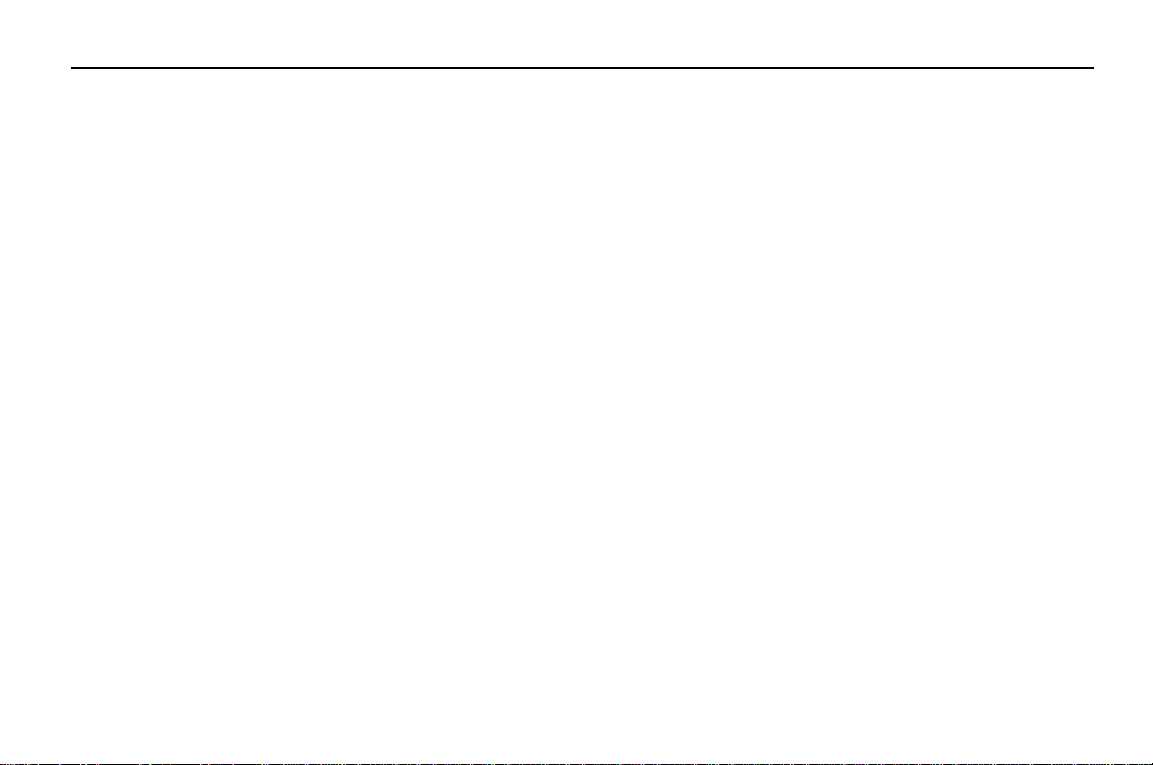
xii
TI-produktservice og garanti .........................................................457
Indholdsfortegnelse
Service under garantien............................................................ 456
Service efter garantiperioden.................................................... 456
Produkt- og serviceoplysninger................................................. 457
Service og garantioplysninger................................................... 457
Page 15
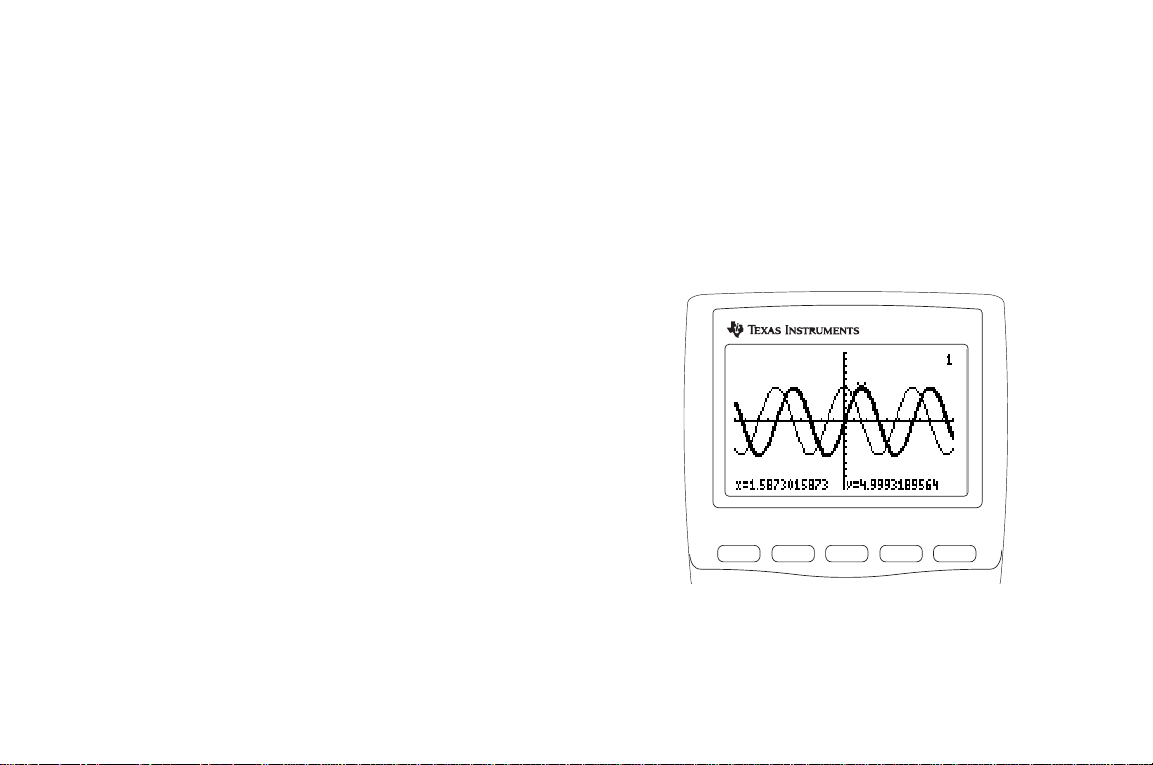
TI-86 Lynstart
Forberedelser før du bruger TI-86 ..............................................2
Beregninger på hovedskærmbilledet.......................................... 3
Plotning af funktioner på grafskærmbilledet............................ 10
-
TI 86
M3
M1 M2
F1 F2 F3 F4 F5
M4 M5
Page 16
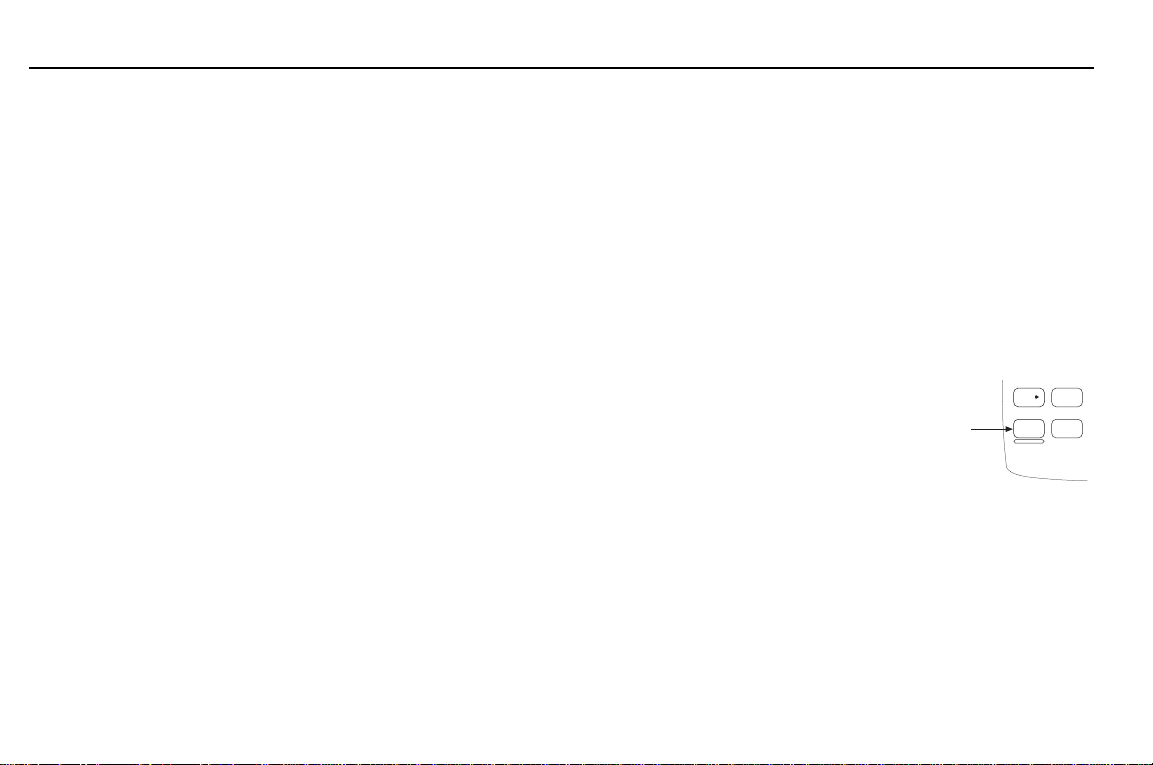
2
Når TI-86 ikke har været aktiv i
ca. fire minutter, slukkes den
automatisk.
TI-86 Lynstart
Forberedelser før du bruger TI-86
Eksemplerne i TI-86 Lynstart viser nogle almindelige funktioner i TI-86. Før du går i gang med at
bruge lommeregneren, skal du sætte batterierne i, tænde for den, justere kontrasten og nulstille
hukommelsen og standardindstillingerne. I kapitel 1 er der flere oplysninger om dette.
Isætning af batterierne
Der følger fire AAA-batterier med TI-86. Tag batterierne ud af pakken, og installer dem bag på
lommeregneren. Sæt batterierne i med den rigtige polaritet (+ og
batterierne.
Tænd og sluk for TI-86
Når du vil tænde for TI-86, skal du trykke på ^ i det nederste venstre hjørne
af tastaturet. Nu skal markøren ( Å ) blinke i det øverste venstre hjørne af
skærmen. Hvis du ikke kan se den, skal du justere kontrasten (se nedenfor).
Når du vil slukke for lommeregneren, skal du trykke på - og derefter på
tasten under
( ^ ). I denne vejledning bruges skarpe parenteser ( ã og ä ) til
OFF
at vise en kombination med en af tasterne - eller 1. Hvis du vil slukke for
TI-86, skal du f.eks. trykke på - .
) som vist på grafen bag ved
N
RCL
ST
O
OFF
ON
=
BASE
1
CHAR
0
U
Y
Page 17
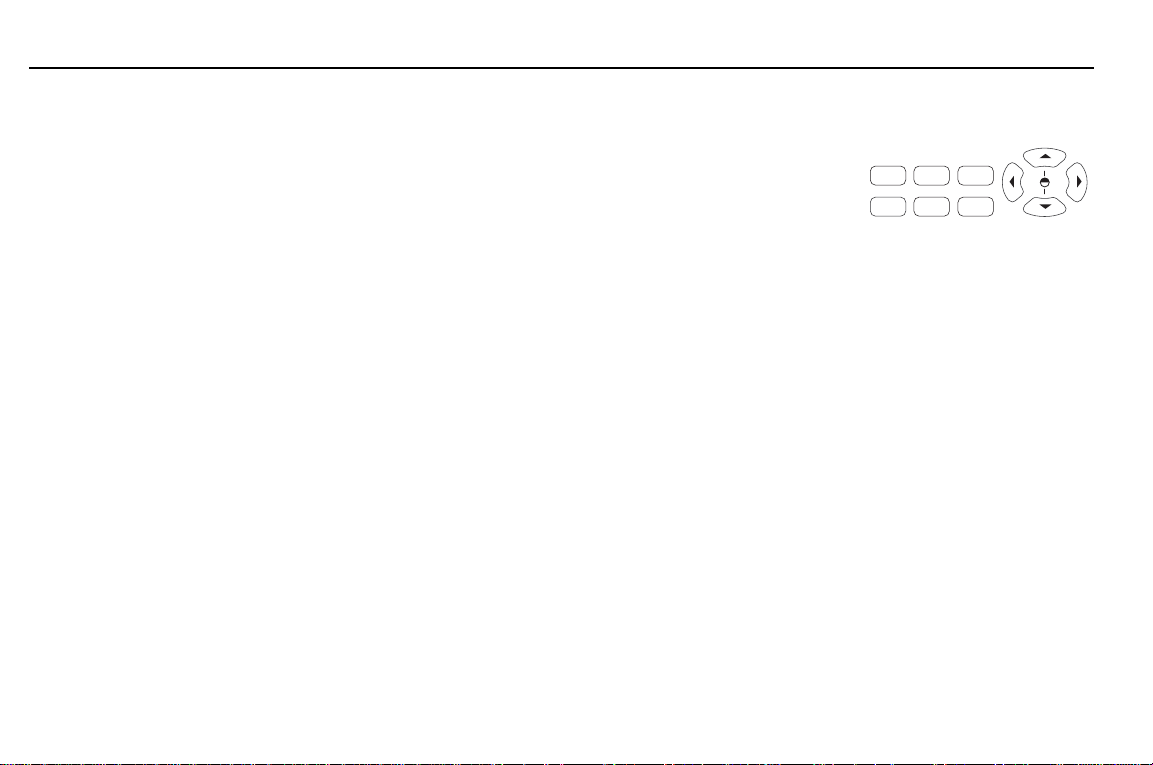
Hvis du slipper $ eller # ,
mens du justerer kontrasten, skal
du trykke på
igen for at
-
fortsætte justeringen.
Til at udtrykke tastkombinationer
med
-
og
1
anvendes i
denne vejledning skarpe
ä
parenteser
ã
(
og
)
omkring det
ord, der står over den tast, der
skal trykkes på.
TI-86 Lynstart
3
Justering af kontrasten
1 Tryk på den gule tast -, og slip den igen.
MODE
alpha
ALPHA
QUIT
EXIT
LINK
x-VAR
MORE
x
INS
DEL
2nd
2 Tryk på $ eller # (over eller under den halvt udfyldte cirkel), og
hold den nede.
♦ Hvis du vil gøre skriften på skærmen mørkere, skal du trykke på
$ og holde den nede.
♦ Hvis du vil gøre skriften på skærmen lysere, skal du trykke på #
og holde den nede.
Nulstilling af hukommelsen og standardindstillingerne
Tryk på - ™ ( & ) for at nulstille hukommelsen og standardindstillingerne.
Meddelelserne
Mem cleared
og
Defaults set
vises på hovedskærmbilledet for at bekræfte, at hele
hukommelsen og alle standardindstillinger er blevet nulstillet. Det kan evt. være nødvendigt at
justere kontrasten efter nulstilling af hukommelsen og standardindstillingerne.
Beregninger på hovedskærmbilledet
Når du vil genskabe de skærmbilleder, der er vist under eksemplerne, skal du nulstille
hukommelsen og standardindstillingerne, før du begynder. Før du udfører nogen handlinger,
skal du trykke på : for at rydde skærmen (med undtagelse af de eksempler, hvor du skal
indtaste data eller finde heltalsdel). Ellers kan det, du ser på skærmen på TI-86, være forskelligt
fra det, der vises på billederne i forbindelse med eksemplerne.
Page 18
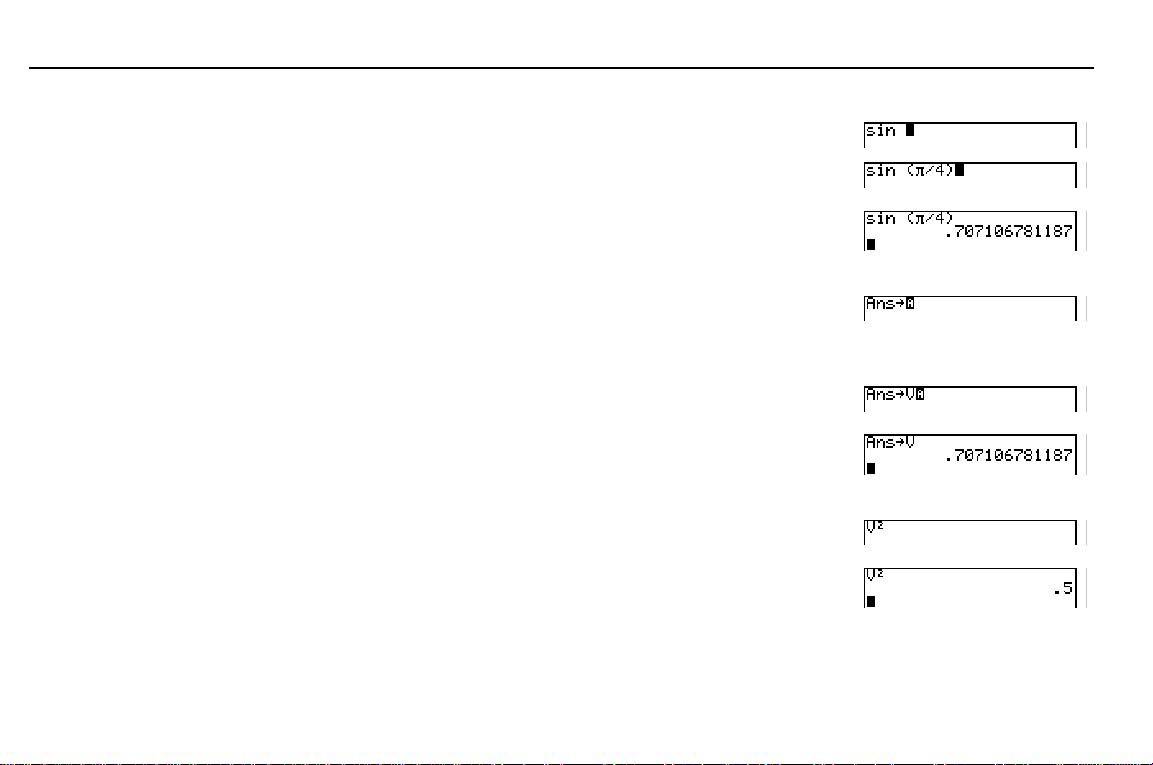
4
TI-86 Lynstart
Beregning af sinus af et tal
1 Tryk på sinusfunktionen. (:) =
Efter beregningen flyttes
markøren automatisk til næste
linie og er klar til næste
indtastning.
Når TI-86 beregner et udtryk,
lagres resultatet automatisk i den
indbyggede variabel
det erstatter en eventuel tidligere
værdi.
Når ALPHA-låsen er slået til,
indsættes de blå bogstaver over
tasterne på skærmen, når du
trykker på de pågældende taster.
I dette eksempel skal du trykke på
Z
for at indsætte V.
Ans
, hvor
2 Skriv en værdi. Du kan skrive et udtryk, som
D - ~ F
bliver beregnet, når du trykker på b.
3 Beregn udtrykket. Sinus af p/4 vises i højre
b
side af skærmen.
Lagring af det sidste resultat i en variabel
1 Indsæt symbolet for lagring ( ¶¶ ) på skærmen.
Der skal stå en værdi før symbolet
¶¶
, men da du
(:)
X
ikke har indtastet nogen værdi, indsætter TI-86
automatisk
2 Skriv navnet på den variabel, hvor du vil lagre
på skærmen før ¶¶.
Ans
ãVä
det sidste resultat. ALPHA-låsen er slået til.
3 Gem det sidste resultat i variablen. Den lagrede
b
værdi vises på næste linie.
Anvendelse af en variabel i et udtryk
1 Skriv variablen, og opløft den til anden potens. (:)
1 ãVä I
2 Beregn resultatet. Værdien i variablen V bliver
b
opløftet til anden potens og vises.
E
4
Page 19
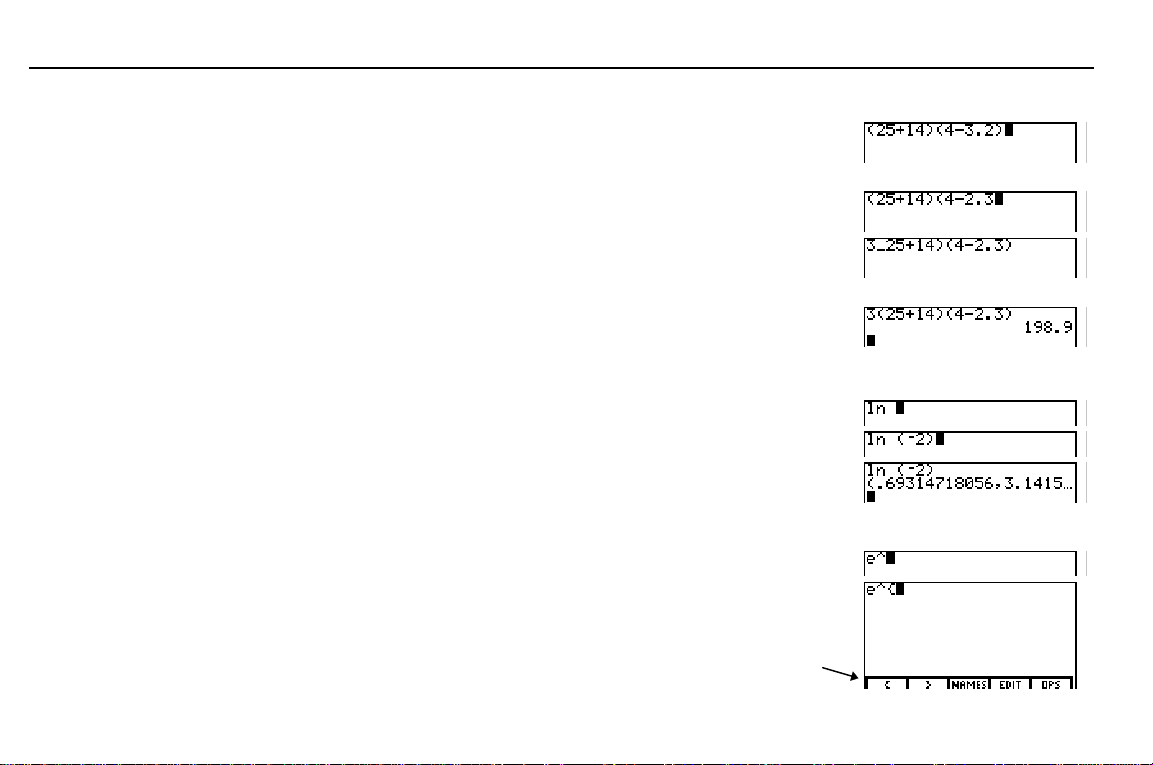
Du behøver ikke flytte markøren
til slutningen af linien for at
beregne udtrykket.
skifter fortegn på en værdi,
a
f.eks.
2.
L
subtraherer, f.eks. 5N2=3.
T
Tre prikker (...) viser, at
resultatet fortsætter ud over
skærmen.
Redigering af et udtryk
N
1 Skriv udtrykket
2 Ret
3,2
til
(25+14)(4
. ! ! ! ! 2 "
2,3
3 Flyt markøren til begyndelsen af udtrykket, og
indsæt værdien 3. Markøren blinker mellem
.(:)
3,2)
D
\ 14 E
25
D
T 3 ` 2 E
4
- ! - p
3
og 25.
4 Beregn resultatet. Resultatet vises. b
Visning af et komplekst tal som resultat
1 Angiv funktionen naturlig logaritme. (:) B
2 Skriv et negativt tal. D a 2 E
3 Beregn resultatet. Resultatet vises som et
komplekst tal.
b (tryk på "
for at få vist mere)
Anvendelse af en liste i en funktion
1 Angiv eksponentialfunktionen. (: ) - ‚
Hent menuen
2
(
). På TI-86 betyder { begyndelsen på en
{
LIST,
og vælg
liste.
en start-tuborg
- ”
&
menuen
LIST
TI-86 Lynstart
3
3
5
Page 20
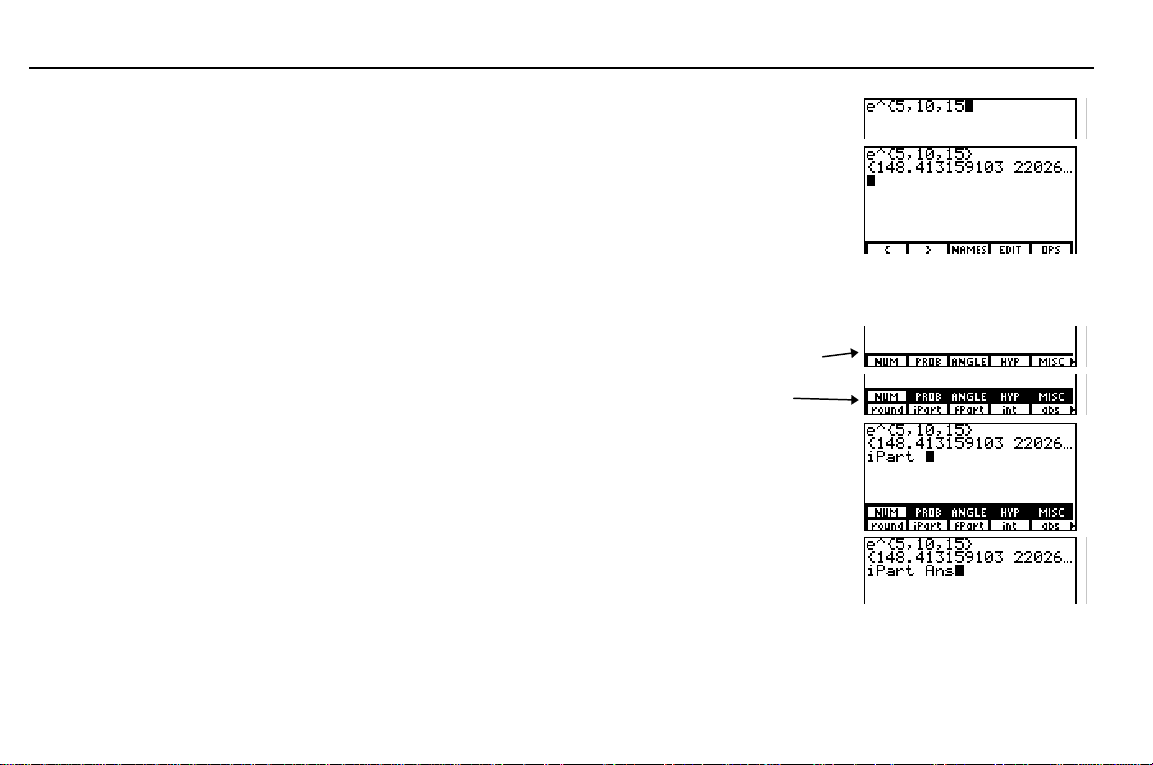
6
TI-86 Lynstart
Tre prikker (...) viser, at resultatet
fortsætter ud over skærmen.
4 Skriv elementerne i listen. Adskil elementerne
med et komma.
5 Vælg ( } ) i menuen
for at angive
LIST
slutningen på listen.
6 Beregn resultatet. Resultatet af at opløfte
konstanten
til 5., 10. og 15. potens vises som
e
elementer i en liste.
Visning af heltalsdelen af et reelt tal i en liste
Hent
1
menuen
MATH
automatisk menuen
(menuen
fra den sidste
LIST
MATH
erstatter
aktivitet).
2 Vælg
Menuen
3 Vælg funktionen
MATH
for at vise menuen
NUM
rykker op, og
MATH
(heltalsdel) i menuen
iPart
indsættes på skærmen. Det
iPart
.
MATH NUM
fremhæves.
NUM
.
foregående resultat bliver stående på skærmen
for at vise virkningen af
4 Indsæt variablen
Ans
på det.
iPart
på skærmen, hvor
markøren står. Resultatlisten fra den
foregående aktivitet er lagret i
Ans
.
P 10 P
5
15
'
b
(tryk på " for at
få vist mere)
- Œ
menuen
&
MATH NUM
MATH
menuen
'
- ¡
Page 21
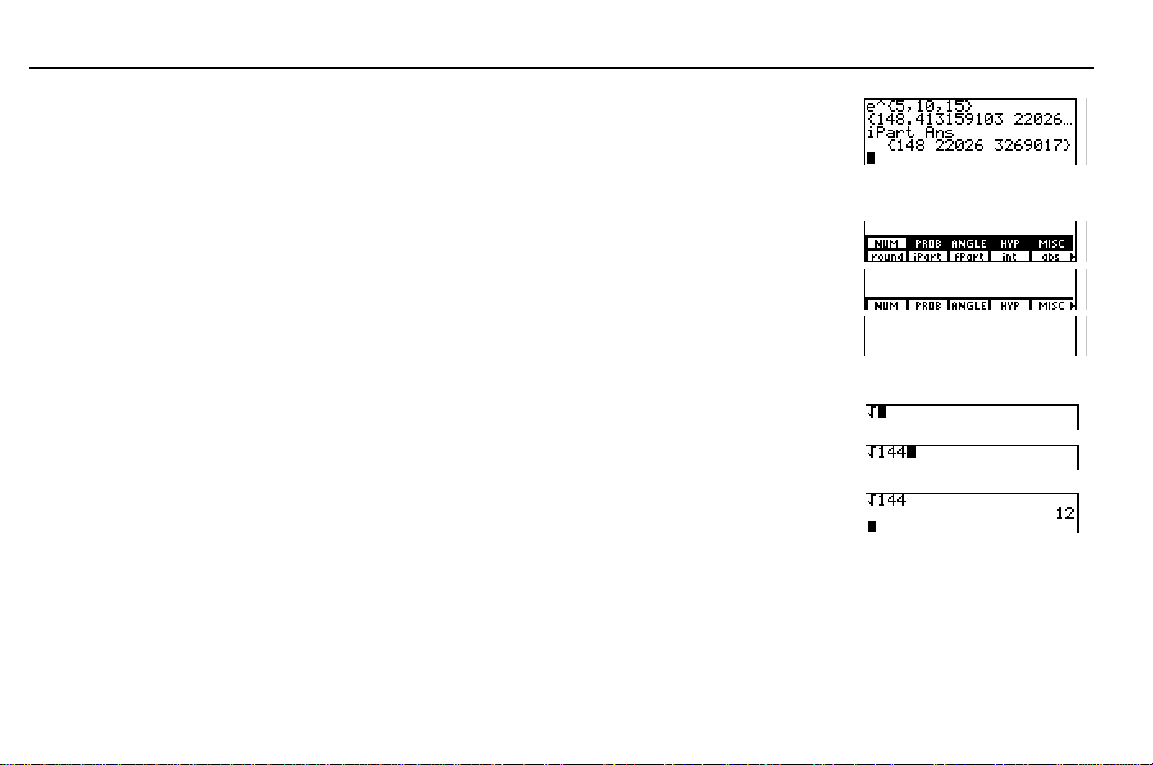
TI-86 Lynstart
7
5 Hent heltalsdelen af elementerne i
resultatlisten fra den foregående aktivitet.
b (tryk på "
for at få vist mere)
Fjernelse af en menu fra skærmen (Exit)
1 I det foregående eksempel vistes menuerne
MATH NUM
2 Fjern menuen
3 Fjern menuen
(- Π&).
MATH NUM
fra skærmen. .
MATH
fra skærmen. .
MATH
og
Uddragning af kvadratrod
1 Indsæt kvadratrodsfunktionen på skærmen. (:) - ˆ
2 Skriv den værdi, som du vil finde kvadratroden
af.
3 Beregn udtrykket. Kvadratroden af
vises. b
144
144
Page 22
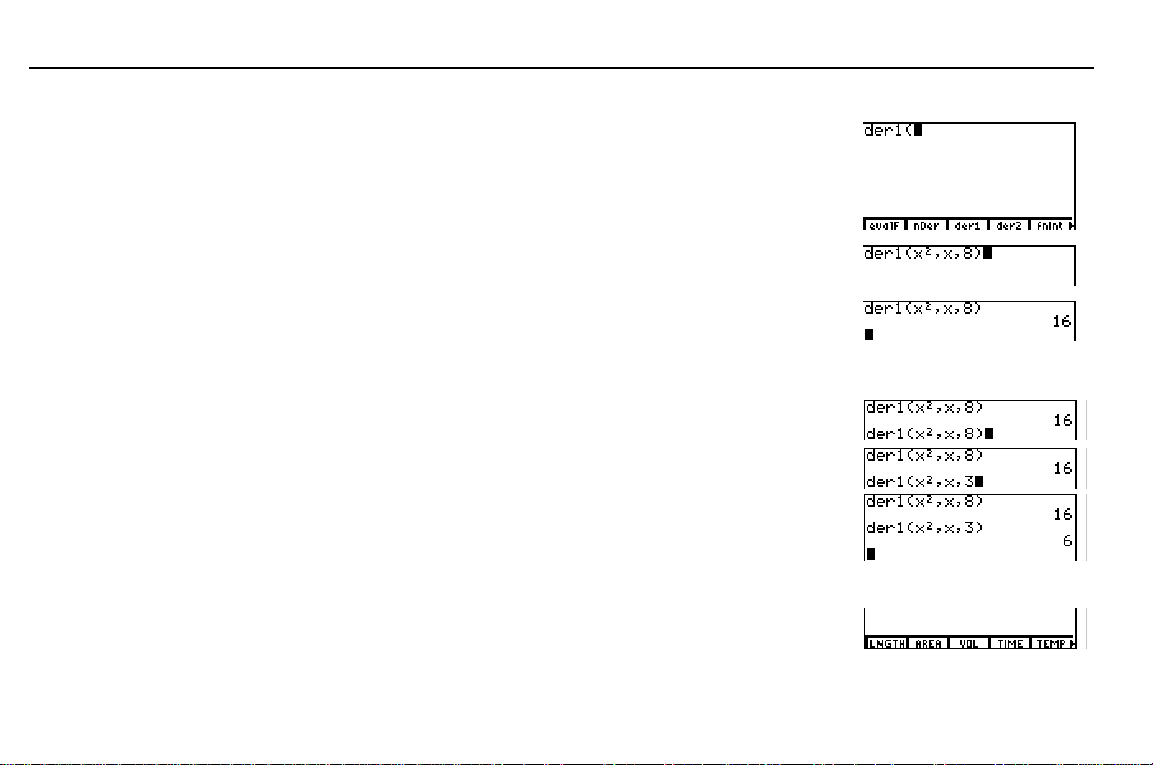
8
TI-86 Lynstart
Beregning af afledede værdier
1 Hent menuen
CALC
, og vælg
.(:)
der1
- †
(
Når du trykker på
TI-86 det udtryk eller den
instruktion, du skrev, i det
indbyggede
hukommelsesområde
b
ENTRY
, lagrer
2 Skriv et udtryk (
find resultatet for en given værdi af
2
) med en variabel (x), og
x
x (8
3 Beregn resultatet. Den første afledede af
).
x
2 I P 2
P
2
b
med hensyn til x for x=8 vises.
Hentning, redigering og genberegning af den foregående indtastning
1 Hent den sidste indtastning fra det foregående
- ¢
eksempel. Den sidste aktivitet er ikke slettet.
2 Rediger den indtastning, du har hentet. ! !
.
3 Beregn resultatet. Den første afledede af
2
x
b
med hensyn til x for x=3 vises.
Konvertering af grader Fahrenheit til grader Celsius
1 Hent menuen
.(:) - ’
CONV
E
8
3
Page 23
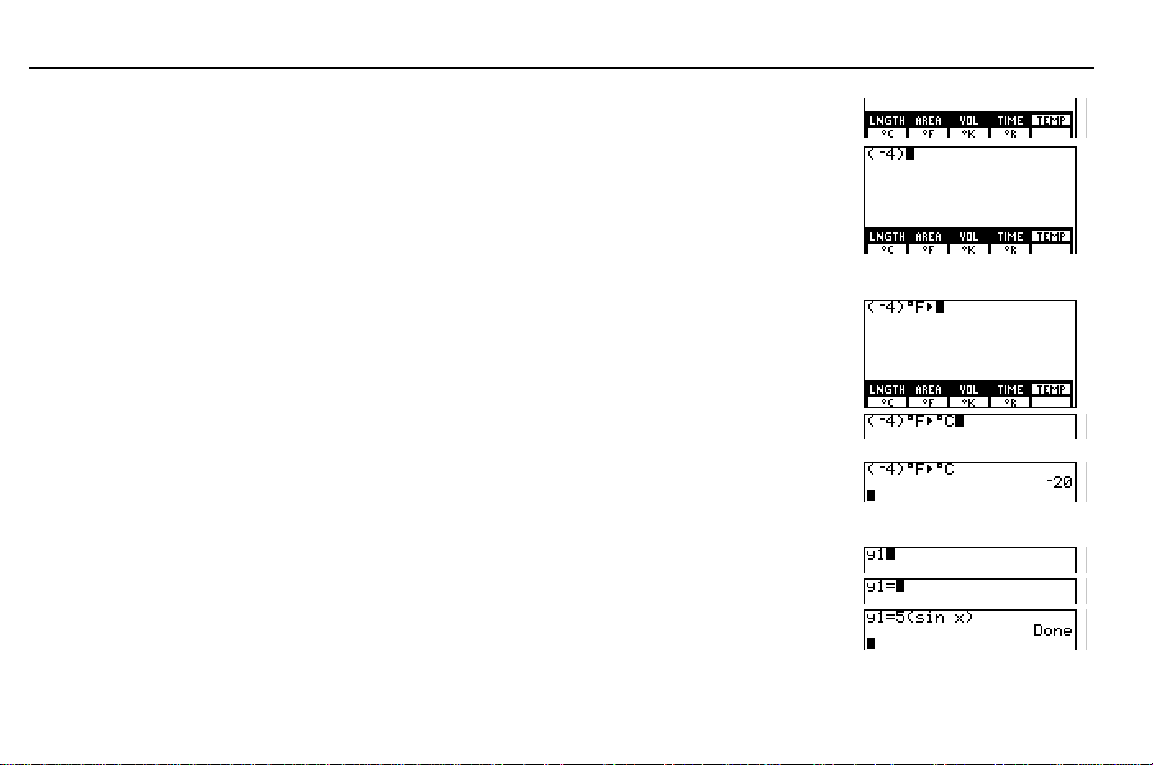
TI-86 Lynstart
t
9
Når du angiver et mål, skal du
ikke indtaste et symbol for
måleenheden manuelt. Du
behøver f.eks. ikke angive ¡ for a
vise grader.
Når du lagrer i en ligningsvariabel
med
, skal du først indtaste
=
ligningsvariablen, derefter
sidst det åbne udtryk. Dette er
den modsatte rækkefølge af,
hvad der gælder for lagring af de
fleste andre variable på TI-86.
og til
=
2 Hent menuen
flytter op, og
CONV TEMP
fremhæves.
TEMP
. Menuen
3 Skriv værdien i den kendte enhed. Hvis
CONV
*
D a
E
4
værdien er negativ, skal du bruge parenteser.
Hvis du udelader parenteser i dette eksempel,
konverterer TI-86 de 4 grader Fahrenheit til
ca. L15,5 grader Celsius, som den derefter
ændrer fortegn på, hvilket giver den positive
værdi 15,5 grader Celsius.
4 Vælg
kendte enhed.
¡
F
for at vælge Fahrenheit som den
¡
F
og konverteringssymbolet
'
( 4 ) vises efter værdien.
5 Vælg
¡
C
for at vælge Celsius som den enhed,
&
der skal konverteres til.
6 Konverter. Den værdi i ¡C, der svarer til L4¡F,
b
vises.
Lagring af et åbent udtryk i en ligningsvariabel
1 Skriv den indbyggede ligningsvariabel y1.(:) - n ãYä
2 Skriv et lighedstegn (=). 1 ã= ä
3 Skriv et udtryk med variablen x.
4 Gem udtrykket.
I næste afsnit vises, hvordan du kan afbilde funktionerne
D = 2 E
5
b
y1=5(sin x)
1
og
y2=5(cos x)
skærmen.
på
Page 24
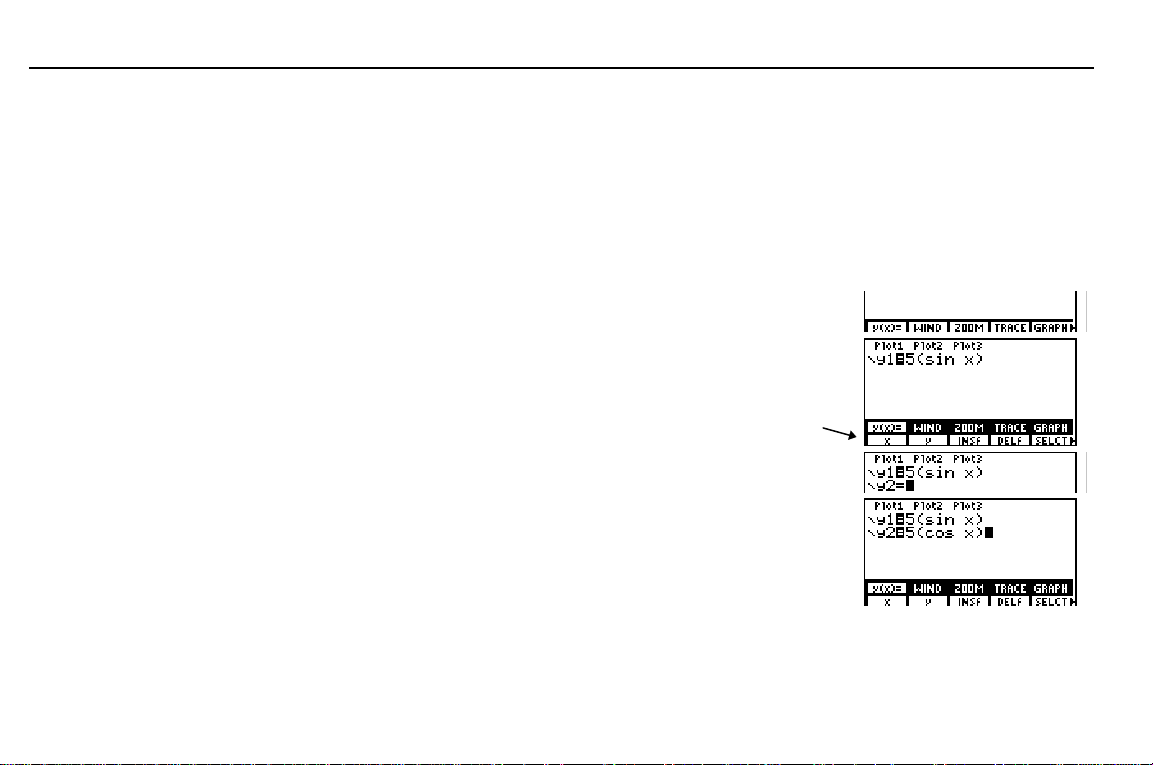
10
TI-86 Lynstart
Plotning af funktioner på grafskærmbilledet
TI-86 plotter fire forskellige typer funktioner på grafskærmbilledet. Når du vil plotte en graf,
skal du lagre et åbent udtryk i en indbygget ligningsvariabel.
Alle aktiviteter i dette afsnit bygger på den aktivitet, der går forud. Du skal starte her og udføre
alle aktiviteterne i den viste rækkefølge. Den første aktivitet forudsætter, at du fortsætter fra
den sidste aktivitet i det foregående afsnit.
Visning og indtastning af funktioner i ligningseditoren
1
Hent menuen
GRAPH
.
6
I ligningseditoren skal du
udtrykke hver ligning som en
funktion af den uafhængige
variabel
plotningstilstanden
kapitel 1).
(kun i
x
Func,
se
2
3
4
y(x)=
Vælg
ligningseditoren.
der blev lagret i
Menuen for ligningseditoren vises som den
nederste menu.
Flyt markøren ned.
Skriv udtrykket
at lighedstegnet (
efter at du har skrevet
y1
er også fremhævet. Dette viser, at begge
ligninger skal danne grundlag for grafer (se
kapitel 5).
i menuen
GRAPH
5(sin x)
y1
i den foregående aktivitet.
y2=
5(cos x)
=
) efter y2 er fremhævet,
for at vise
er det åbne udtryk,
vises.
y2=
efter
5
. Lighedstegnet efter
. Bemærk,
&
menuen for
ligningseditoren
#
5
D >
2 E
Page 25
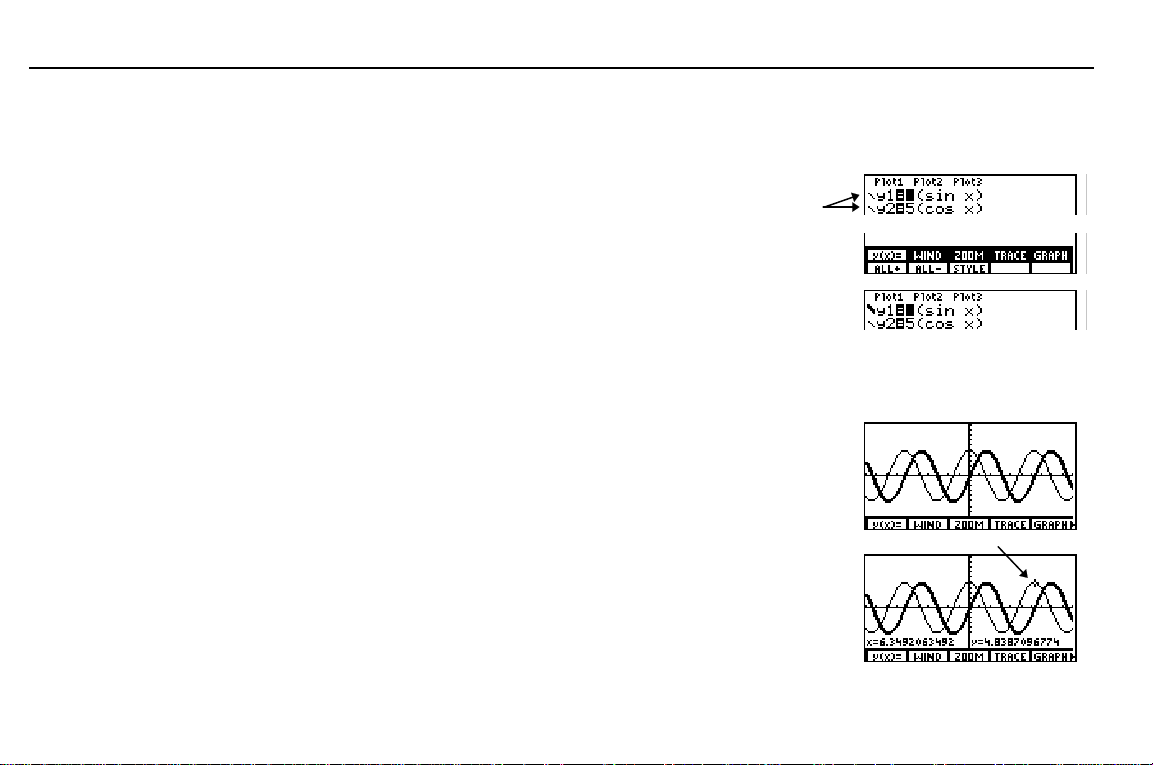
TI-86 Lynstart
Ændring af en funktions grafformat
I ligningseditoren angiver ikonet til venstre for hver ligning det grafformat, der vises, når du
plotter det i grafskærmbilledet.
11
Der vises op til syv grafformater,
afhængigt af den aktuelle
plotningstilstand.
1
Flyt markøren til
2
Hent den næste menugruppe i menuen for
ligningseditoren. 4 i slutningen af en menu
viser, at der er flere punkter i menuen.
3
STYLE
Vælg
for at definere grafformatet ¼ (tykt) for
Fortsæt med at trykke på (, hvis du vil
vælge andre formater.
y1
.
i menuen for ligningseditoren
Plotning af en funktion i grafskærmbilledet
1
1
GRAPH
Vælg
grafen i grafskærmbilledet. X- og Y-akserne
og menuen
hver graf plottet i den rækkefølge, de har i
ligningseditoren.
Når grafen er plottet, kan du flytte den
bevægelige markør (
garfskærmbilledet. Markørens koordinater
vises i bunden af grafen.
i menuen
GRAPH
GRAPH
vises. Derefter bliver
+
) rundt i
for at plotte
y1
$
grafformatikoner
/
(
.
- i
bevægelig markør
" # ! $
Page 26
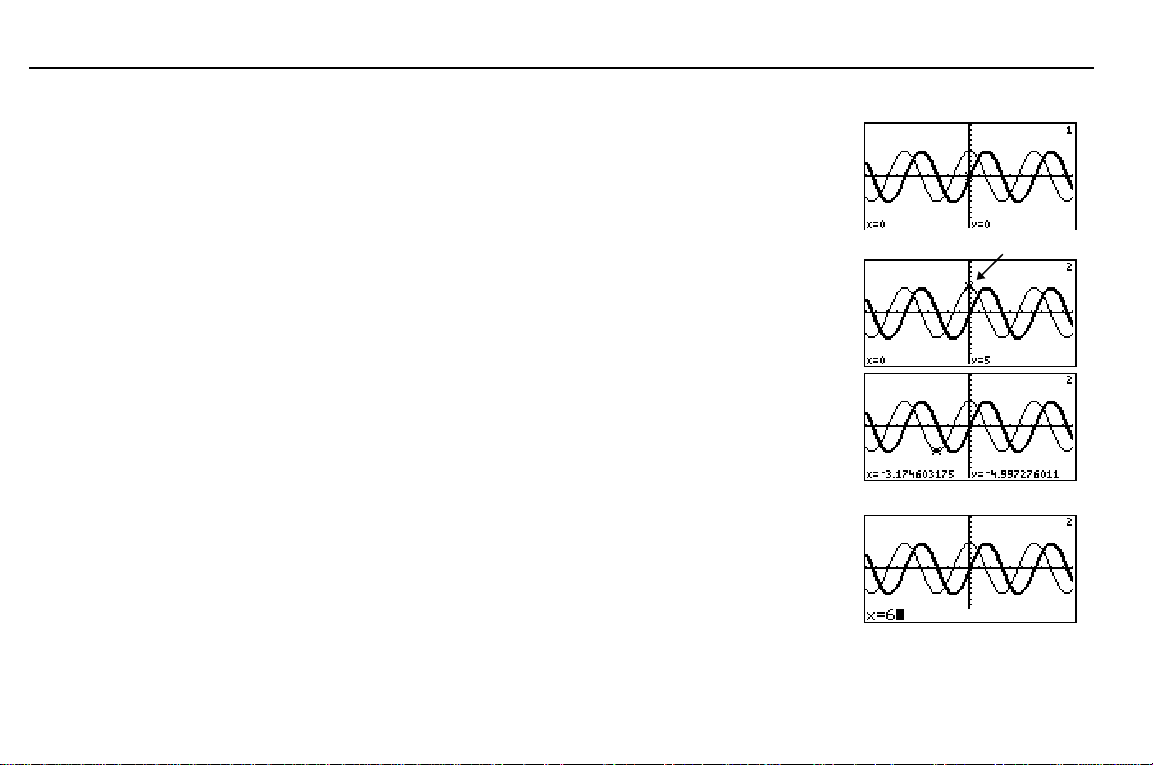
12
TI-86 Lynstart
Sporing af en funktion
1 Vælg
aktivere sporingsmarkøren, som du kan
bruge til at følge grafen for en valgt funktion.
Nummeret på den aktuelle funktion (f.eks.
) vises i øverste højre hjørne.
y1
2 Flyt sporingsmarkøren fra funktionen y1 til
funktionen
ændres til
af funktionen
3 Spor funktionen y2. Når du sporer, er den
viste
aktuelle
i menuen
TRACE
. Tallet 1 i øverste højre hjørne
y2
og y-værdien ændres til værdien
2,
for
y2
x=0
-værdi resultatet af
y
-værdi, der også vises på skærmen.
x
GRAPH
.
5(cos x)
for at
for den
)
i
1
$
Beregning af y for en bestemt x-værdi (under en sporing)
1 Skriv et reelt tal (eller et udtryk, der har et
reelt tal som resultat) inden for værdierne på
det aktuelle grafskærmbillede. Når du skriver
det første tegn, vises
x=
.
6
Sporingsmarkør
Page 27
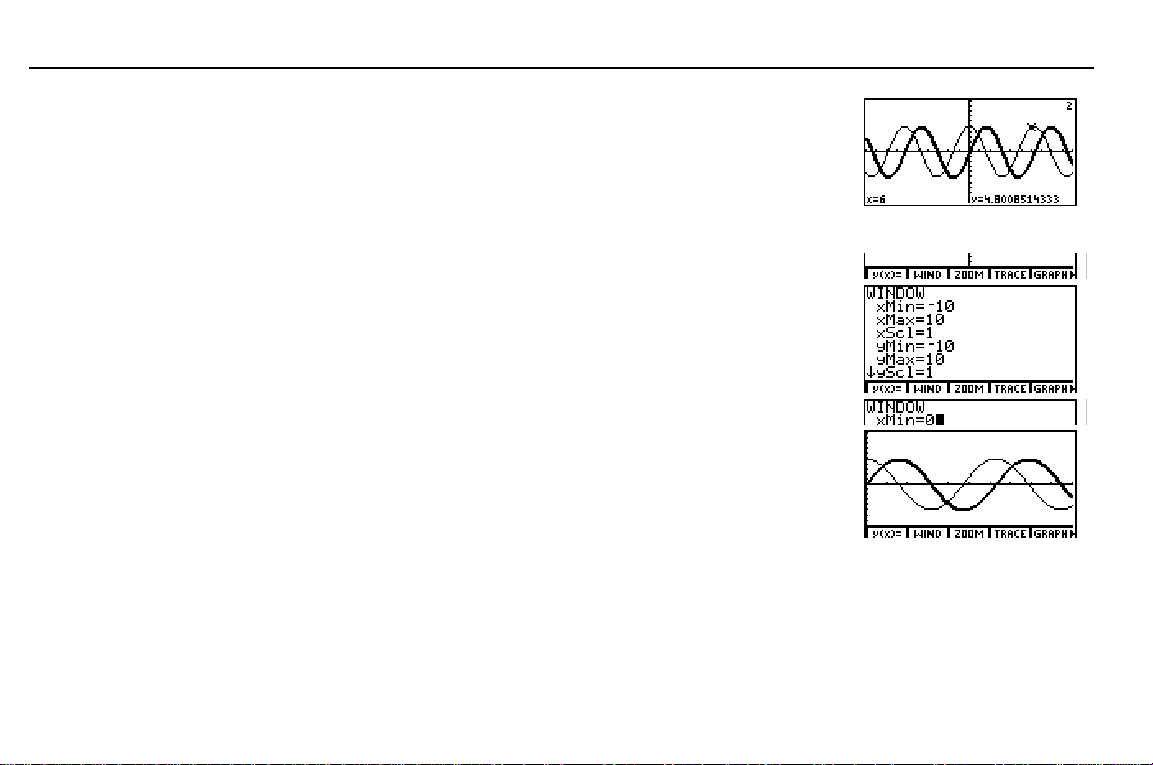
TI-86 Lynstart
13
Værdien af vinduesvariablene
bestemmer målene på
grafskærmbilledet.
2 Beregn y2 for
direkte til løsningen. Den tilsvarende
vises på skærmen.
. Sporingsmarkøren flyttes
x=6
Ændring af værdien af en vinduesvariabel
1 Hent menuen
2 Vælg
3 Ret værdien for den variable
4 Plot funktionerne på det omdefinerede
WIND
vindueseditoren.
grafskærmbillede. Da
første og andet kvadrant af grafen.
GRAPH
i menuen GRAPH for at vise
. 6
til 0.
xMin
, vises kun
xMin=0
-værdi
y
b
'
0
*
Page 28
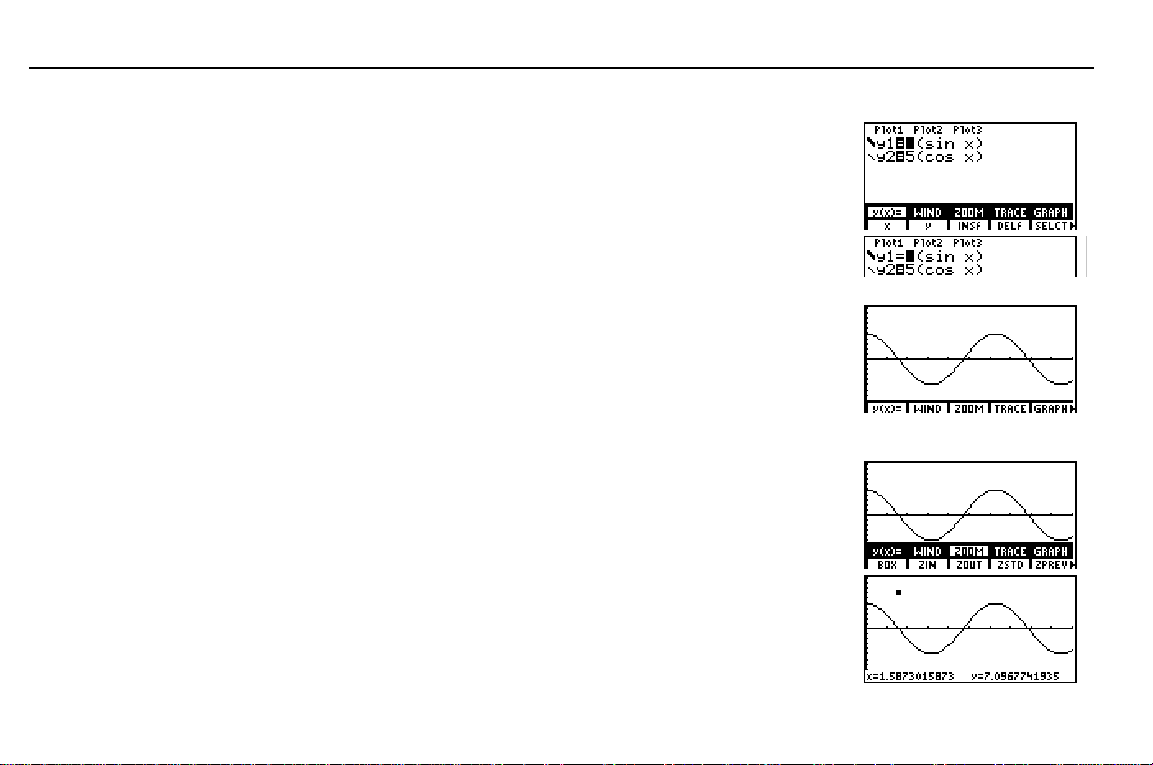
14
TI-86 Lynstart
Fravalg af en funktion
1 Vælg
ligningseditoren og dens menu. Menuen
GRAPH rykker op, og
i menuen GRAPH for at vise
y(x)=
y(x)=
er fremhævet.
&
2 Vælg
fravælge funktionen
ikke længere fremhævet.
3 Plot grafen på grafskærmbilledet. Da du har
valgt
vælge en funktion i ligningseditoren, skal du
gentage disse trin.
vælge og fravælge funktioner.
i ligningseditorens menu for at
SELCT
. Lighedstegnet er
y1=
fra, plotter TI-86 kun y2. Hvis du vil
y1
bruges både til at
SELCT
Zoom ind på en del af grafskærmbilledet
1 Vælg
ZOOM
er fremhævet.
2 Vælg
aktivere zoommarkøren.
3 Flyt zoommarkøren til det punkt, der skal være
det ene hjørne af det nye grafskærmbillede, og
marker dette punkt med en lille sort firkant.
for at vise menuen
ZOOM
. Menuen GRAPH rykker op, og
i menuen
BOX
GRAPH ZOOM
GRAPH
ZOOM
for at
*
- i
(
&
" # ! $
b
Page 29
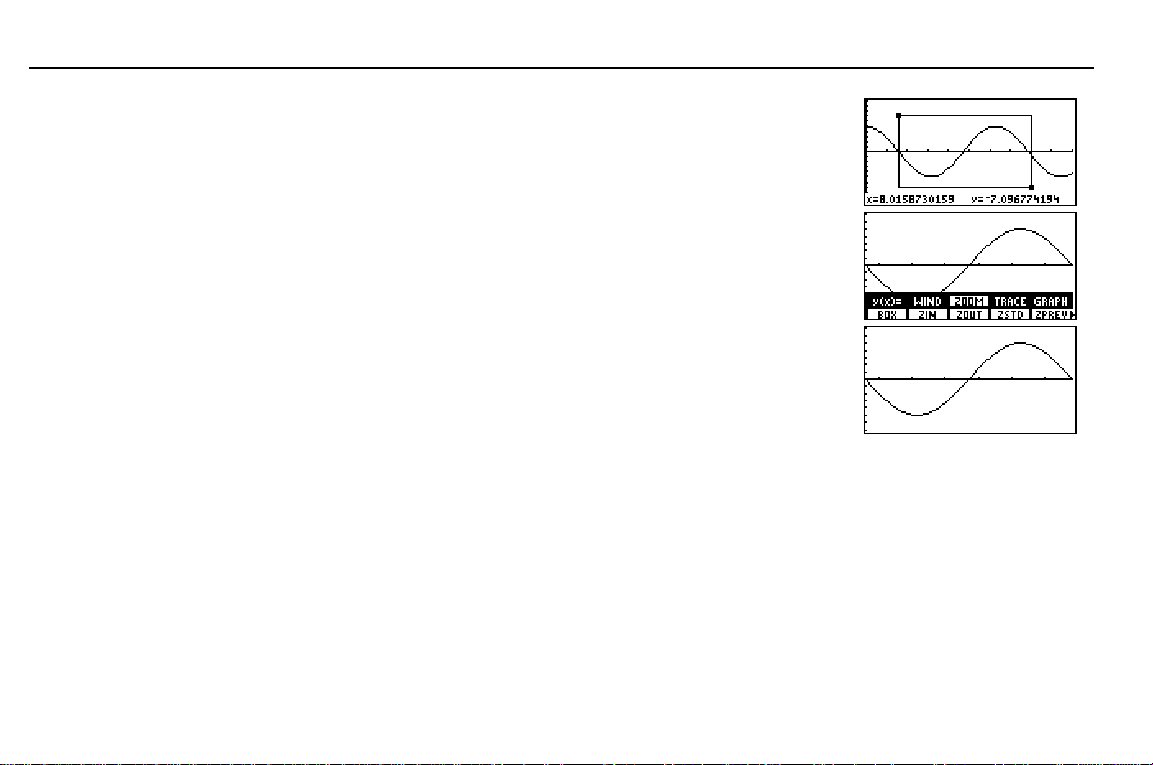
TI-86 Lynstart
15
4 Flyt markøren væk fra den lille sorte firkant
til det punkt, der skal være det modsatte
hjørne i det nye grafskærmbillede. Når du
flytter markøren, tegnes et rektangel i grafen.
5 Zoom ind på grafen. Vinduesvariablene
ændres automatisk til de værdier, der svarer
til angivelserne ved hjælp af zoommarkøren.
6 Fjern menuerne fra grafskærmbilledet. :
" # ! $
b
Page 30
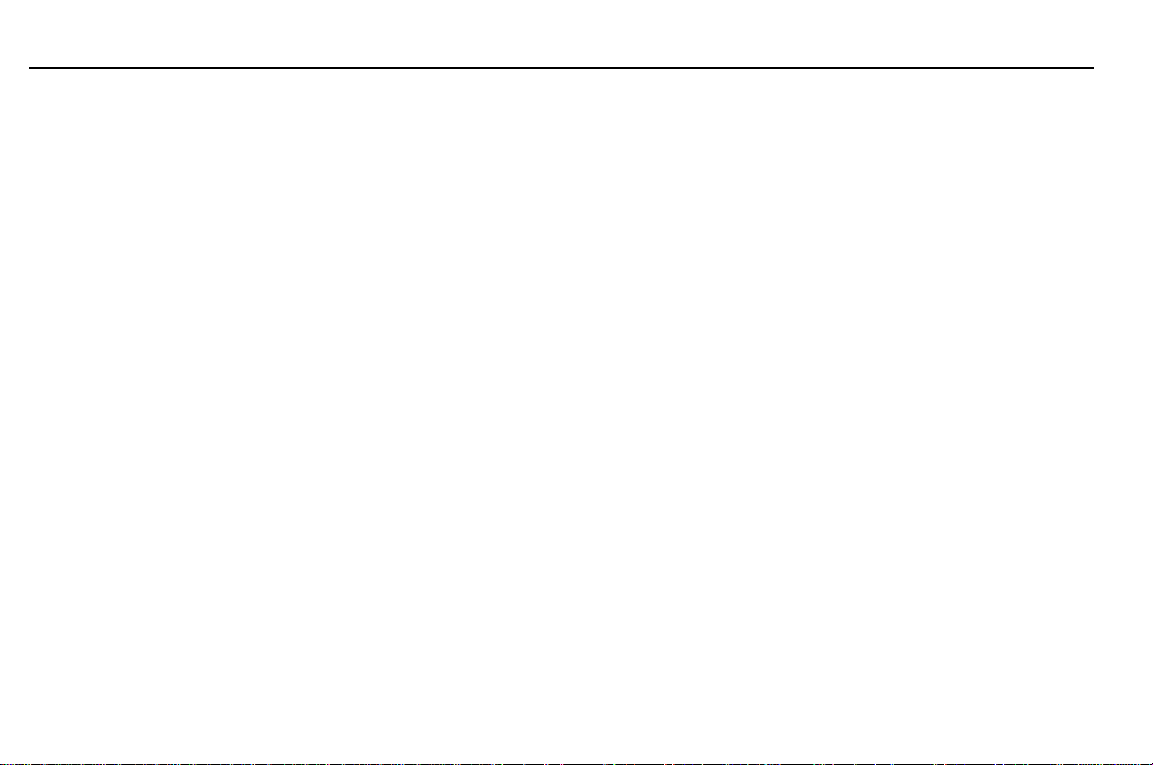
16
TI-86 Lynstart
Page 31

Betjening
1
Installation eller udskiftning af batterier .................................. 18
Tænd og sluk for TI-86............................................................. 19
Justering af kontrasten............................................................. 19
Hovedskærmbilledet................................................................. 20
Indtastning af tal...................................................................... 21
Indtastning af andre tegn......................................................... 23
Indtastning af udtryk og instruktioner ...................................... 26
Diagnosticering af fejl .............................................................. 30
Genbrug af tidligere indtastninger og det seneste resultat....... 30
Brug af TI-86-menuer............................................................... 33
Visning og ændring af tilstande ............................................... 37
af TI-86
-
TI 86
M3
M1 M2
F1 F2 F3 F4 F5
M4 M5
Page 32

18
Tastekombinationer med tasterne
-
med skarpe parenteser
omkring det ord, der står over den
pågældende tast.
Skift ikke litiumbatteriet,
medmindre der er fire friske AAAbatterier på plads.
Bortskaf de gamle batterier på
korrekt måde.
Hvis du ikke bruger TI-86
regelmæssigt, kan AAAbatterierne holde i over to uger
efter første meddelelse om at
batteriet er ved at løbe tør.
Kapitel 1: Betjening af TI-86
1
og
vises i denne bog
ã
og
(
ä
)
Installation eller udskiftning af batterier
TI-86 anvender fire AAA-batterier. Batterierne skal installeres, før du kan tænde regneren. Der
er allerede installeret et litiumbatteri i regneren.
1
Hvis regneren er tændt, skal den slukkes (- ) for at undgå, at oplysningerne, der er lagret i
hukommelsen, går tabt.
2
Skub beskyttelsesdækslet over tastaturet.
3
Hold regneren på højkant, tryk ned på dækslets lås, og fjern dækslet.
4
Tag alle fire gamle batterier ud.
5
Installer fire nye AAA alkaline-batterier i henhold til polaritetsgrafen (+ og N) i batterirummet.
6
Sæt batteridækslet på plads ved at sætte de to takker ind i rillerne i bunden af batterirummet, og skub
dækslet, indtil låsen snapper på plads.
Hvornår skal batterierne udskiftes
Når AAA-batterierne er ved at løbe tør, vises en meddelelse
herom, når du tænder regneren. Normalt vil regneren kunne
fungere i én til to uger efter, at meddelelsen vises første gang.
Til slut slukker TI-86 automatisk og fungerer ikke, før du
skifter AAA-batterierne.
Der er et ekstra
litiumbatteri i batterirummet over AAA-batterierne. Det vedligeholder
oplysningerne i hukommelsen, når AAA-batterierne er ved at løbe tør eller er udtaget. Hvis du vil
undgå at miste data, må du ikke fjerne litiumbatteriet, før du har installeret fire friske AAAbatterier. Udskift det ekstra litiumbatteri ca. hvert tredje eller fjerde år.
Page 33

Kapitel 1: Betjening af TI-86
19
Bortskaf det gamle batteri på
korrekt måde.
Når du vil skifte det ekstra litiumbatteri, skal du fjerne batteridækslet og skrue de små skruer,
der holder dækslet til EKSTRABATTERIET på plads. Installer det nye
ekstra
batteri i henhold til polaritetsgrafen
(+ og N) på dækslet. Sæt dækslet og skruerne på
CR1616-
eller
CR1620-
plads.
Tænd og sluk for TI-86
Tryk på ^ for at tænde TI-86 .
♦ Hvis du tidligere har slukket for regneren ved at trykke
på - , slettes eventuelle fejl på TI-86, og
hovedskærmbilledet vises, som det så ud, sidst du
anvendte det.
♦ Hvis regneren tidligere blev slukket automatisk med
TM
APD
(Automatic Power Down
TM)
(APDTM), vender TI-86
tilbage, som da der blev slukket, inklusive display,
markør og eventuelle fejl.
Hvis du vil slukke manuelt for TI-86, skal du trykke på - . Alle indstillinger og
hukommelsens indhold bevares i den permanente hukommelse, Constant Memory
fejl slettes.
For at forlænge batteriernes levetid slukker APDautomatisk for TI-86 efter ca. fire minutter uden
aktivitet.
PRQ
CONS
,
RCL
ST
O
OFF
ON
CONV
4
=
BASE TES MEM
U
1
:
CHAR
Y
0
TM
2
S
STRNG
65
T
VW
3
ANS
Z
(
(
. Eventuelle
Page 34

20
Hvis du slipper $ eller
du justerer kontrasten, skal du
trykke på
fortsætte justeringen.
TI-86 har 40 kontrastindstillinger,
så hvert tal fra
repræsenterer fire indstillinger.
Kapitel 1: Betjening af TI-86
mens
,
#
igen for at
-
0
9
til
Justering af kontrasten
1 Tryk på den gule tast -, og slip igen.
MODE
alpha
ALPHA
QUIT
EXIT
LINK
x-VAR
MORE
x
INS
DEL
2nd
2 Tryk på $ eller # (over eller under den halvt udfyldte cirkel), og
hold den nede.
♦ Tryk på $, og hold den nede for at gøre skærmen mørkere.
♦ Tryk på #, og hold den nede for at gøre skærmens kontrast
lysere.
Du kan når som helst justere displayets kontrast, så det passer til din synsvinkel og
omgivelsernes belysning. Når du ændrer kontrastindstillingen, vises det aktuelle niveau med et tal
fra
(lysest) til 9 (mørkest) i øverste højre hjørne. Tallet er ikke synligt, når kontrasten er meget
0
lys eller meget mørk.
Når batterierne er ved at være opbrugt, ændres det faktiske kontrastniveau for hvert nummer,
og det er nødvendigt at ændre indstillingen for kontrasten. Hvis du f.eks. indstiller kontrasten til
3
med friske batterier, skal du, efterhånden som batterierne bliver svagere, indstille kontrasten
til først
4
, derefter 5 og til slut 6 osv. for at bevare det oprindelige kontrastniveau. Det er dog
ikke nødvendigt at skifte batterierne, før der vises en meddelelse, om at batterierne er ved at
løbe tør.
Hovedskærmbilledet
Hovedskærmbilledet vises, når du tænder TI-86 første gang. I starten er hovedskærmbilledet et
tomt skærmbillede med undtagelse af indtastningsmarkøren (Å) i øverste venstre hjørne. Hvis
markøren ikke er synlig, skal du trykke på - og derefter trykke på # eller $ og holde den
nede for at justere kontrasten (se side 19).
Page 35

Du behøver ikke slette
hovedskærmbilledet før en ny
indtastning.
Indstillingerne af tilstanden styrer
den måde,TI-86 fortolker udtryk
og viser resultater.
Kapitel 1: Betjening af TI-86
21
Du kan indtaste og beregne udtryk og få resultaterne vist på hovedskærmbilledet. Du kan også
udføre instruktioner,
og hente variable værdier og oprette grafer og editorer.
lagre
Tryk på - l for at vende tilbage til hovedskærmbilledet fra ethvert andet skærmbillede.
Visning af indtastninger og resultater
Hovedskærmbilledet viser op til otte linier med op til 21 tegn pr. linie. Hvis et udtryk eller en
serie instruktioner overstiger 21 tegn og mellemrum, fortsættes automatisk i begyndelsen af
næste linie.
Når alle otte linier er fyldt, ruller teksten ud over displayets øverste del. Tryk på $ for at rulle
opad på hovedskærmbilledet til det første tegn i den aktuelle indtastning. Når du vil hente,
redigere eller genudføre tidligere indtastninger, skal du bruge - ¢ (se side 30).
Når du udfører en indtastning på hovedskærmbilledet, vises resultatet
højre side af den
i
Indtastning
Resultat
næste linie. Når du udfører en instruktion, står der
normalt
Hvis et resultat er for langt til at kunne vises på
skærmen, vises tre prikker (...) til højre. Hvis du vil
på højre side af den næste linie.
Done
Indtastning
Resultat
se mere af resultatet, skal du trykke på ". I det
tilfælde vises de tre prikker i venstre side. Tryk på
! for at rulle tilbage.
Page 36

22
Divisionstegnet vises på
skærmen som en fremadrettet
skråstreg
Brug altid parenteser til at angive
et fortegnsskift i
konverteringsinstruktioner (se
kapitel 4).
Kapitel 1: Betjening af TI-86
/ ) som i en brøk.
(
Indtastning af tal
Der er trykt et hvidt symbol eller en forkortelse for de enkelte tasters primære funktion på
tasterne. Hvis du f.eks. trykker på \, indsættes der et plustegn på det sted, hvor markøren står.
I denne håndbog vises tal, der skal indtastes, som
Indtastning af negative tal
Tryk på a (negationstasten), og tryk derefter på de pågældende taltaster for at indtaste et
L
negativt tal. Hvis du f.eks. vil indtaste
, skal du trykke på a 5. Du må ikke bruge tasten T
5
(subtraktion) til at angive negative tal. Tasterne a og T er forskellige og har helt forskellige
formål.
Rækkefølgen, som TI-86 bruger til at beregne negationer og andre funktioner i et udtryk, styres
af styresystemet EOSè Equation Operating Systemè (EOSè; se appendiks). Hvis du ikke er
sikker på beregningsrækkefølgen, kan du bruge D og E til at tydeliggøre, hvordan
negationssymbolet skal bruges. Resultatet af
2
L
er f.eks.
4
osv. i stedet for Y, Z, [ osv.
1, 2, 3
L
, mens resultatet af
16
(L4)
2
er 16.
I videnskabelig notation står der
kun ét ciffer foran
decimalkommaet.
Videnskabelig eller
1
Indtast mantissen (den del af tallet, der står foran
titalseksponenten). Denne værdi kan være et udtryk.
2
Indsæt et
3
Hvis eksponenten er negativ, skal du indsætte et
det sted, hvor markøren står. Indtast derefter
eksponenten, der kan bestå af ét, to eller tre cifre.
teknisk
E
ved markøren.
notation
19
2
F
D
C
L
på
a
E
2
Page 37

Kapitel 1: Betjening af TI-86
X
STAT
23
I teknisk notation står der et, to
eller tre cifre foran
decimalkommaet, og
titalseksponenten er et multiplum
af 3.
4 Beregn udtrykket. b
Når du indtaster tal i videnskabelig eller teknisk notation i et udtryk, viser TI-86 ikke altid
resultaterne i eksponentiel eller teknisk notation. Notationen i det viste resultat
indstillingerne af tilstanden
(se side 37) og tallets størrelse.
afhænger af
Indtastning af komplekse tal
(a,b)
polært
q
)
i
På TI-86 indtastes det komplekse tal a+bi som
retvinklet komplekst talformat eller som et
(r
komplekst talformat. Se kapitel 4 for at få yderligere
oplysninger.
Indtastning af andre tegn
EXIT
x-VAR
MODE
MORE
x
INS
DEL
- š
menuen
giver
STAT
QUIT
Tasten 2nd
Tasten ALPHA
2nd
alpha
ALPHA
LINK
Tasten 2nd
Tasten - er gul. Når du trykker på -, bliver markøren til
en Æ (2nd-markør). Når du trykker på den næste tast,
aktiveres det gule tegn, den gule forkortelse eller det gule
ord, der er trykt oven over tasten, i stedet for tastens primære
funktion.
Page 38

24
Tryk på
et mellemrum i tekst. Der må ikke
bruges mellemrum i
variabelnavne
For at gøre det lettere kan du
trykke på
n
hyppigt benyttede variabel
Indtastningslinien
lagringssymbolet
automatisk ALPHA-lås.
Kapitel 1: Betjening af TI-86
.
2
for at indtaste
i stedet for
Name=
(¶)
aktiverer
og
-
x
.
1 ¤
x
for at indtaste den
ä
ã
Tasten ALPHA
Tasten 1 er blå. Når du trykker på 1, bliver
markøren til ³ (ALPHA-markøren - store bogstaver). Når du
trykker på den næste tast, indsættes det blå bogstav, der er
STAT
X
1 ã
giver et
X
ä
X
trykt over tasten, som stort bogstav på det sted, hvor
markøren står.
Når du trykker på - n, bliver markøren til Ï (alphamarkør - små bogstaver). Når du trykker på den næste tast,
STAT
X
- 1 ã
giver et
x
indsættes det blå bogstav, der er trykt over tasten, som lille
bogstav på det sted, hvor markøren står.
ALPHA-lås og alpha-lås
Hvis du vil indtaste flere store eller små bogstaver efter hinanden, skal du aktivere tasten
ALPHA-lås (for at få store bogstaver) eller alpha-lås (for at få små bogstaver).
Tryk på 1 1 for at aktivere ALPHA-låsen, når indtastningsmarkøren vises. Hvis du vil:
♦ Annullere ALPHA-låsen, skal du trykke på 1.
♦ Skifte fra ALPHA-lås til alpha-lås, skal du trykke på - n.
Tryk på - n 1for at aktivere alpha-låsen, når indtastningsmarkøren vises. Hvis du vil:
♦ Annullere alpha-lås, skal du trykke på 1 1.
♦ Skifte fra alpha-lås til ALPHA-lås, skal du trykke på 1.
Brug -, n år ALPHA-lås eller alpha-lås er aktiv. Hvis du trykker på en tast, der ikke er et blåt
tegn over, f.eks. 6, 3 eller !, gælder tastens primære funktion.
X
ä
Page 39

Æ
A
Indtastningsmarkøren
overskriver tegn.
I de fleste tilfælde viser
markørens udseende, hvad der
sker, når du trykker på den
næste tast.
Diagrammer og editorer kan have
andre markører, der er beskrevet
i andre kapitler.
(Å)
Kapitel 1: Betjening af TI-86
Indsætning og sletning af tegn
3 Sletter et tegn på det sted, hvor markøren står. Hvis du vil fortsætte med at slette mod højre,
- p
: Sletter den aktuelle indtastning på hovedskærmbilledet. : : rydder hele
skal du trykke på 3.
ndrer markøren til indsætningsmarkøren ( __ ), indsætter tegn på det sted, hvor
indtastningsmarkøren står, og flytter de resterende tegn til højre. Tryk på - p eller på ", #,
! eller $ for at annullere indsætningsmarkøren.
hovedskærmbilledet.
Almindelige markører
Indtastning
Indsætning
2nd Æ Indsætter et 2nd-tegn eller udfører en 2nd-operation (gult på tasterne)
LPHA ³ Indsætter et stort
alpha Ï Indsætter et lille bogstav (blåt på tasterne)
Fuld Ä Accepterer ingen data. Det maksimale antal tegn er indtastet på indtastningslinien, eller
♦
♦
♦
Å Indsætter et tegn på det sted, hvor markøren står, og overskriver eventuelle eksisterende
tegn
__ Indsætter et tegn på det sted, hvor markøren står, og flytter de resterende tegn til højre
bogstav
hukommelsen er fuld
Markøren bliver til et understreget
Markøren bliver til et understreget a (
Indsætningsmarkøren bliver en understreget # (
(blåt på tasterne)
(A), hvis du trykker på
A
a
), hvis du trykker på -
), hvis du trykker på - efter - p.
#
1
efter - p.
1
efter - p.
25
Page 40

26
Kapitel 1: Betjening af TI-86
Retningstaster
-
indtastningens begyndelse
Markøren bliver ved med at flytte sig, når du trykker på ", #, ! eller $ og holder dem nede.
Indtastning af udtryk og instruktioner
Indtastning af et udtryk
Et udtryk er en vilkårlig kombination af tal og variable, der fungerer som argumenter for en eller
flere funktioner. Du kan indtaste et udtryk på TI-86 i samme rækkefølge, som du normalt ville
skrive det på papir.
Du kan bruge et udtryk på hovedskærmbilledet til at beregne
et resultat.
Du kan bruge et udtryk til at angive en værdi de fleste steder,
hvor der kræves en værdi.
!
flytter markøren til venstre
! flytter markøren til
pr
2
,
5 tan xStat
-
-
-
- #
og
40((L5+3)N(2+3))
$ ruller/flytter markøren op
$ gør skærmens kontrast mørkere
"
flytter markøren til højre
- "
flytter markøren til
indtastningens slutning
# ruller/flytter markøren ned
gør skærmens kontrast lysere
er eksempler på udtryk.
Page 41

I denne håndbog vises de valgfri
argumenter i firkantet parentes
og ä ). Parenteserne skal ikke
med, når du indtaster
argumenterne.
Kapitel 1: Betjening af TI-86
Du kan f.eks. indtaste et udtryk som værdien af en
vinduesvariabel (se kapitel 5). Når du trykker på #, $, b
eller ., beregner TI-86 udtrykket og erstatter det med
resultatet.
Hvis du vil indtaste et udtryk, skal du indtaste tal, variable og funktioner med tasterne og
menuerne (se side 33). Når du trykker på b, beregnes udtrykket (uanset markørens
placering) i henhold til EOS-rækkefølgen af beregningerne (se appendiks), og svaret vises.
Hvis du vil indtaste udtrykket 3,76 ÷ (
7,9 + ‡5) + 2 log 45 og
L
derefter beregne det, skal du trykke på følgende taster:
` 76 F D a 7 ` 9 \ - ˆ 5 E \ 2 < 45 b
3
Brug af funktioner i udtryk
L
,
En funktion giver som resultat en værdi. Eksempler på funktioner er
÷
, + , ‡ og
log
normalt indtaste et eller flere gyldige argumenter, når du bruger funktioner.
Når syntaksen for en funktion eller en instruktion beskrives i denne håndbog, angives de enkelte
argumenter med kursiv, f.eks.
ã
(
vinkel. Tryk på = for at indtaste
sin
, og indtast derefter et
sin
gyldigt mål for vinkel eller et udtryk, der beregnes til en værdi for vinkel. Hvis det drejer sig om
funktioner eller instruktioner med mere end et argument, skal argumenterne adskilles fra
hinanden med et komma.
Nogle funktioner kræver, at argumenterne angives i parentes. Hvis du ikke er sikker på
beregningsrækkefølgen, kan du bruge parenteser til at tydeliggøre en funktions placering i et
udtryk.
27
. Du skal
Page 42

28
Kapitlet Funktioner og
instruktioner fra
alle TI-86's funktioner og
instruktioner, inklusive de
påkrævede og valgfri
argumenter.
Kapitel 1: Betjening af TI-86
A til Z
beskriver
Indtastning af en instruktion
En instruktion starter en handling.
er f.eks. en instruktion, der rydder alle tegnede
ClDrw
elementer fra en graf. Du kan ikke bruge en instruktion i et udtryk. Normalt vises det første
bogstav i de enkelte instruktioners navne med stort på TI-86. Nogle instruktioner har flere
argumenter, hvilket vises med en åben parentes (
tre argumenter,
Circl
(x,y,
radius
.
)
) i slutningen af navnet.
(
kræver f.eks.
Circl
(
Indtastning af funktioner, instruktioner og operatorer
Du kan indtaste en funktion, instruktion eller operator på en af tre måder, f.eks.
♦ Indsæt den ved markøren med tastaturet eller en menu (<
♦ Indsæt den på det sted, hvor markøren står, med menuen
& b
♦ Indtast den bogstav for bogstav ( - n 1
45
).
ãLä ãOä ãGä
).
45
CATALOG
(- w & ã
¤ 1 1 45).
log 45
:
ä &
L
Som det fremgår af eksemplet, er det normalt nemmest at bruge den indbyggede funktion eller
instruktion.
Når du vælger en funktion, instruktion eller operator som en del af et udtryk, indsættes et
symbol bestående af et eller flere tegn på det sted, hvor markøren står. Du kan redigere de
enkelte tegn, når symbolet er indsat på det sted, hvor markøren står.
Hvis du f.eks. trykkede på - w / / * & & b for at indsætte
en del af et udtryk og finder ud af, at der skal stå
vælge
. Du skal blot trykke på ! ! ! ! 2.
xMin
, behøver du ikke trykke på ni taster for at
xMin
yMin
som
Page 43

I eksemplet viser symbolet ¶, at
værdien foran symbolet skal
lagres i variablen efter symbolet
(se kapitel 2). Tryk på
indsætte
Plotning er beskrevet i kapitel 5:
Plotning af funktioner.
på skærmen.
¶
X
for at
Kapitel 1: Betjening af TI-86
29
Indtastning af sammenhængende indtastninger
Adskil hvert udtryk eller hver instruktion med et kolon (), når du indtaster to eller flere udtryk eller instruktioner
efter hinanden. Når du trykker på b, udfører TI-86 det
indtastede fra venstre mod højre og
viser resultatet af det seneste udtryk eller den seneste instruktion. Hele den indtastede gruppe
lagres som den seneste indtastning (se side 30).
Indikator for optaget
Når TI-86 beregner eller plotter, vises en indikator for optaget i form af en lodret linie i øverste
højre hjørne af skærmen. Når du stopper en graf eller et program, erstattes optagetindikatoren
af pauseindikatoren, som er en lodret stiplet linie, der bevæger sig.
Afbrydelse af en beregning eller en graf
Tryk på ^ for at afbryde en igangværende beregning eller graf .
Når du afbryder en beregning vises menuen
♦ Vælg
♦ Vælg
(*) for at vende tilbage til hovedskærmbilledet.
QUIT
(&) for at gå til begyndelsen af udtrykket. Tryk på b for at beregne udtrykket
GOTO
ERR:BREAK
.
igen.
Når du afbryder en plotning, vises et udsnit af grafen og menuen
GRAPH
.
♦ Tryk på : : eller en vilkårlig tast, der ikke har noget med plotning at gøre, for at
vende tilbage til hovedskærmbilledet
.
♦ Tryk på en tast, eller vælg en instruktion, der viser grafen, for at starte plotningen igen.
Page 44

30
Hvis der opstår en syntaksfejl i
forbindelse med en
ligningsfunktion under udførelse
af et program, skal du vælge
GOTO
ligningseditoren og ikke til
programmet.
Kapitel 1: Betjening af TI-86
for at vende tilbage til
Diagnosticering af fejl
Hvis TI-86 finder en fejl, vises en fejlmeddelelse, f.eks.
04 DOMAIN
eller
ERROR 07 SYNTAX
. I appendiks findes en
beskrivelse af fejltyperne og de mulige årsager til fejlene.
♦ Hvis du vælger
(eller trykker på - l eller
QUIT
:), vises hovedskærmbilledet.
♦ Hvis du vælger
, vises det forrige skærmbillede, og markøren er placeret på eller i
GOTO
nærheden af fejlen.
Fejlretning
1
Bemærk fejltypen (
2
Vælg eventuelt
3
Find årsagen til fejlen. Se appendiks for at finde de mulige årsager, hvis du ikke kan finde fejlen.
4
Ret fejlen, og fortsæt.
ERROR
GOTO
nr. fejlType
. Det forrige skærmbillede vises med markøren ved eller i nærheden af fejlen.
).
ERROR
Genbrug af tidligere indtastninger og det seneste resultat
Hentning af den seneste indtastning
Når du trykker på b på hovedskærmbilledet for at beregne et udtryk eller udføre en
instruktion, anbringes hele udtrykket eller instruktionen i lagerområdet
indtastning). Når du slukker for TI-86, bevares
i hukommelsen.
ENTRY
Tryk på - ¢ for at hente seneste indtastning. Den
aktuelle linie ryddes, og indtastningen indsættes på linien.
ENTRY
(seneste
Page 45

Fortløbende indtastninger, der
adskilles af kolon (se side 29),
lagres som én indtastning.
Kapitel 1: Betjening af TI-86
Hentning og redigering af seneste indtastning
1 Hent den tidligere indtastning på
hovedskærmbilledet.
2 Rediger den hentede indtastning.
3 Udfør den redigerede indtastning igen.
- ¢
! ! ! ! !
b
32
Hentning af tidligere indtastninger
TI-86 bevarer så mange tidligere indtastninger som muligt i
byte. Tryk flere gange på lagret i
. Hvis du trykker på -
ENTRY
indtastning igen. Hvis du fortsætter med at trykke på -
¢
for at rulle fra de nyeste til de ældste indtastninger, der er
¢
, når den ældste indtastning vises, vises den nyeste
¢
. Kapaciteten er på op til 128
ENTRY
gentages rækken af
indtastninger.
Hentning af flere indtastninger
Hvis du vil lagre to eller flere udtryk eller instruktioner sammen i
ENTRY
på én linie, adskille dem fra hinanden med et kolon og derefter trykke på
lagres hele gruppen i
. Eksemplet nedenfor viser en af de mange måder, du kan udnytte
ENTRY
denne funktion på og undgå besværlig manuel indtastning.
31
, skal du indtaste dem
b
. Ved udførelsen
Formlen, der finder arealet af en
cirkel, er
Ligningsløseren (se kapitel 15) er
et andet værktøj, du kan bruge til
at udføre denne opgave.
A=pr
2
.
1 Prøv dig frem for at finde radius af en
cirkel, der dækker 200 cm
som første gæt, og udfør
2
. Gem 8 i
2
p
r
.
X - n ãRä -
8
r
[:] - ~ ãRä 1
1 I b
Page 46

32
Kapitel 1: Betjening af TI-86
2 Hent
nyt gæt. Bliv ved med at gætte for at
komme nærmere svaret på
8¶r:pr
2
, og indsæt
7,958
200
som et
.
- ¢
7
- !
b
- p `
958
Sletning af lagerområdet ENTRY
Når du vil slette data fra lagerområdet
hovedskærmbilledet. Vælg
ClrEnt
i menuen
ENTRY,
skal du begynde på en tom linie på
(- ™ *), og tryk derefter på
MEM
b
.
Hentning af det seneste resultat
Når beregningen af et udtryk på hovedskærmbilledet eller i et program er gået godt, lagrer TI-86
resultatet i et lagerområde kaldet
(Answer).
Ans
liste, vektor, matrix eller en streng. Når du slukker for TI-86, bevares værdien i
kan være et reelt eller et komplekst tal, en
Ans
i
Ans
hukommelsen.
Tryk på - ¡ for at kopiere variabelnavnet
bruge variablen
overalt, hvor den værdi, der er lagret i den, er gyldig. Når udtrykkene
Ans
beregnes, bruger TI-86 den værdi, der er lagret i
1 Beregn arealet af en køkkenhave, der måler
gange
1,7
2 Beregn udbyttet pr. kvadratmeter, hvis
havens samlede udbytte er
4,2
meter.
147
tomater.
til det sted, hvor markøren står. Du kan
Ans
i beregningen.
Ans,
` 7
1
b
147
b
M
4
F -
`
2
¡
Page 47

Brug af Ans foran en funktion
Hvis et resultat er lagret i
, og du indtaster en funktion, der kræver et foranstående
Ans
argument, indsætter TI-86 automatisk
Kapitel 1: Betjening af TI-86
som et foranstående argumentet.
Ans
33
1
Indtast et udtryk, og udfør det.
2
Indtast en funktion uden et argument.
indsættes på skærmbilledet efterfulgt af
funktionen.
Lagring af resultater i en variabel
1
Beregn arealet af en cirkel med en radius på
meter.
2
Beregn derefter rumfanget af en cylinder med en
radius på
3
Gem resultatet i variablen V.
5
meter og en højde på
3,3
meter.
Ans
b
5
2
F
M
9
9
`
b
- ~
5
b
3
X
`
b
3
V
I
5
b
Page 48

34
V
V
Kapitel 1: Betjening af TI-86
Brug af TI-86-menuer
Symbolerne til mange TI-86-funktioner findes i menuer i stedet for på tastaturet.
Visning af en menu
Måden, du kan få vist en bestemt menu på, afhænger af menuens placering på TI-86.
Sådan får du vist en menu Eksempel
Tryk på en tast, hvorpå der står navnet på en menu
Tryk på - og derefter på navnet på en 2nd-menu - Œ viser menuen
ælg et menunavn i en anden menu - Œ & viser menuen
ælg en editor eller et valgskærmbillede - ” ) viser listeeditormenuen med listeeditoren
Når du laver en fejl 1
Når der vises en menu, vises en gruppe på fra et til fem
menupunkter (en menugruppe) nederst på skærmbilledet.
Tryk f.eks. på -
Œ
for at få menuen
MATH
6
viser menuen
X b
vist.
GRAPH
MATH
MATH NUM
viser fejlmenuen
Nogle TI-86-menuer har helt op
til 25 punkter.
Hvis en menu har flere end fem menupunkter, vises symbolet for flere ( 4 ) efter det femte
punkt. Tryk på
/
for at se den næste menugruppe. Når der vises et 4 efter det tiende
menupunkt, betyder det, at menuen har en tredje menugruppe osv. Den sidste gruppen på et til
fem menupunkter har ikke symbolet 4.
Page 49

Kapitel 1: Betjening af TI-86
35
", #, !
menuer.
Menuoversigten i appendiks viser
alle TI-86-menuerne.
TI-86's menupunkter består
normalt af fem tegn eller mindre.
og $ fungerer ikke i
Når der vises et 4...
...skal du trykke på / for
at se den næste
menugruppe.
Når du er kommet til den sidste
menugruppe, skal du trykke på
igen for at vende tilbage til den første
menugruppe.
/
Menutasterne
De øverste menutaster
De nederste menutaster
- l
- e
de øverste menupunkter
sletter alle menuer
til i vælger
(-) M1 M2 M3 M4 M5
&
- . /
' ( )
QUIT
*
/
ruller til de nederste menupunkter
.
sletter den nederste menu
Valg af et menupunkt
Der er kun ét til fem punkter synlige, når der vises en menu.
Hvis du vil vælge et menupunkt, skal du trykke på
menuvalgstasten lige under punktet. I menuen
skal du f.eks. trykke på & for at vælge
på ' for at vælge
PROB
osv.
, og du skal trykke
NUM
MATH
til højre
& ' ( )
*
Når du vælger et menupunkt, der viser en anden menu, flytter den første menu én linie op på
skærmen, så der bliver plads til den nye menu. Alle punkter i den oprindelige menu med
undtagelse af det menupunkt, du valgte, vises negativt.
Page 50

36
Kapitel 1: Betjening af TI-86
ruller kun den nederste
/
menu, ikke den øverste menu.
Når du vælger
NUM
...
...flytter menuen
og menuen
vises.
MATH NUM
MATH
op,
.
Tryk på
og flytte menuen
NUM
fjerne menuen
for at
MATH
MATH
ned.
Hvis du vil vælge et menupunkt i den øverste menu, skal du trykke på - og derefter på
menutasten under punktet.
Tryk på
Tryk på
- f
'
for at vælge
for at vælge
iPart
PROB
i den øverste menu.
i den nederste menu
.
Når der vises en editormenu som øverste menu, og du vælger et punkt på den nederste menu,
som viser endnu en menu, bliver editormenuen ved med at være den øverste menu.
Når du vælger
NUM
i den nederste menu...
...bliver ligningseditoren
stående, og menuen
MATH NUM
vises.
Menuen
MATH
forsvinder.
Page 51

Afslutning (sletning) af en menu
Tryk på . for at fjerne den nederste menu fra skærmen.
Øverst: menuen
Nederst: menuen
MATH
MATH NUM
Nederst: menuen
MATH
Kapitel 1: Betjening af TI-86
Ingen menu
37
På skærmbilledet til højre er
standardindstillingerne for
tilstanden fremhævet i venstre
side af skærmbilledet.
Når du trykker på .... ...forsvinder menuen
og menuen
MATH
MATH NUM
flytter ned.
Visning og ændring af tilstande
Tryk på - m for at se indstillingerne for tilstanden. De
aktuelle indstillinger er fremhævet.
Indstillingerne af tilstanden styrer, hvordan TI-86 skal vise og
fortolke tal og grafer. Den permanente hukommelse
(funktionen
indstillinger af tilstanden, når TI-86 er slukket. Alle tal,
inklusive elementer i matricer og lister, vises i henhold til
indstillingerne af tilstanden.
Constant Memory) bevarer de aktuelle
Tryk på
forsvinder menuen
.
igen. Så
MATH
Page 52

38
I dette eksempel ændres
indstillingen af decimaltilstanden
til
Kapitel 1: Betjening af TI-86
2
, som i kroner og øre.
Ændring af indstillinger af tilstanden
1 Flyt markøren til linien med den indstilling, du vil ændre
(decimalindstillingen i dette eksempel).
2 Flyt markøren til den ønskede indstilling (2 decimaler).
3 Udfør ændringen.
#
" " "
b
Normal
I
i videnskabelig notation, hvis det
består af over 12 cifre, eller hvis
resultatets absolutte værdi er <
0,001.
Notationstilstandene har ingen
indflydelse på, hvordan du skal
indtaste tal.
notation vises resultatet
Notationstilstande
Normal Viser resultater med cifrene til venstre og højre for decimalkommaet som i
Sci (scientific) Viser resultaterne i to dele: de betydende cifre (med et ciffer til venstre for
decimalkommaet) vises til venstre for E, og titalseksponenten vises til højre for E, f.eks.
1.234567E5
)
Eng (engineering) Viser resultaterne i to dele: de betydende cifre (med et, to eller tre cifre til
venstre for decimalkommaet) vises til venstre for E, og titalseksponenten (der altid er et
multiplum af 3) vises til højre for E, f.eks.
123.4567E3
)
123456.789
Decimaltilstande
Float
(fixed) (
(floating) Viser resultater med op til 12 cifre plus et eventuelt fortegn og flydende
decimalkomma
012345678901
: hvert tal er en indstilling) Viser resultater med det angivne antal cifre til
højre for decimalkommaet (resultaterne afrundes til det angivne antal decimaler). Det andet
0
angiver 10, og det andet 1 angiver 11
.
Page 53

Ikke-decimaltilstande er kun
gyldige på hovedskærmbilledet
eller i programeditoren.
Vinkeltilstand
Radian
Degree
Fortolker vinkelværdier som radianer. Viser resultaterne i radianer
Fortolker vinkelværdier som grader. Viser resultaterne i grader
Tilstande for komplekse tal
RectC
PolarC
(rectangular complex) viser komplekse tal som
(polar complex) Viser komplekse tal som
Plotningstilstande
Func
Pol
Param
DifEq
(tegning af funktioner) Plotter funktioner, hvor y er en funktion af
(polære koordinater) Plotter funktioner, hvor r er en funktion af
(parameterkurver) Plotter relationer, hvor x og y er funktioner af
(differentialligninger) Plotter differentialligninger som funktioner af
Tilstande for talsystemer
Dec
Bin
Oct
Hex
(decimaltalsystem) Fortolker og viser tal i decimalform (grundtal 10)
(binært talsystem) Fortolker tal som binære tal (grundtal 2) og viser resultater med suffikset
Ü
(oktalt talsystem) Fortolker tal som oktaltal (grundtal 8) og viser resultater med suffikset
(heksadecimalt talsystem) Fortolker tal som heksadecimale tal (grundtal 16) og viser
resultater med suffikset
Kapitel 1: Betjening af TI-86
reel,imaginær
(
modulus±argument
(
)
)
39
x
q
t
t
Ý
ß
Page 54

40
Kapitel 1: Betjening af TI-86
Vektortilstandene har ingen
indflydelse på, hvordan du
indtaster vektorer.
Værdien, som er lagret i
indflydelse på
appendiks).
dxNDer
d
(se
, har
Vektorkoordinattilstande
RectV
CylV
SphereV
(rectangular vector coordinates) Viser resultater på formen
vektorer med to elementer, og
(cylindrical vector coordinates) Viser resultater på formen
vektorer med to elementer, og
(spherical vector coordinates) Viser resultater i formen ãr ± qä, når det drejer sig om
vektorer med to elementer, og
Differentiationstilstande
dxDer1
dxNDer
(exact differentiation) Bruger
værdien af hver funktion i et udtryk (
den type funktioner, som er gyldige i udtryk)
(numeric differentiation) Bruger
udtryk (
dxNDer
udtrykket)
ã
ä
x y z
ã
±
r
q
z
ã
±
±
r
q
(se kapitel 3) til at differentiere præcist og beregne
der1
dxDer1
nDer
er mindre nøjagtig end
ã
ä
x y
, når det drejer sig om
, når det drejer sig om vektorer med tre elementer
ã
±
ä
r
q
ä
, når det drejer sig om vektorer med tre elementer
ä
f
, når det drejer sig om vektorer med tre elementer
er mere nøjagtig end
, når det drejer sig om
, men begrænser
dxNDer
til at differentiere numerisk og beregne værdien for et
, men flere typer funktioner er gyldige i
dxDer1
Page 55

CATALOG,
2
CATALOG ................................................................................. 42
Menuen CUSTOM..................................................................... 43
Lagring af data i variable ......................................................... 44
Klassifikation af variable i datatyper........................................ 48
Menuen CHAR (tegn) ............................................................... 50
variable og tegn
TI 86
M3
M1 M2
F1 F2 F3 F4 F5
M4 M5
-
Page 56

42
CATALOG er det første punkt i
menuen CATLG-VARS.
Kapitel 2: CATALOG, variable og tegn
CATALOG - w &
CATALOG
begynder med et bogstav (f.eks.
Valgmarkøren ( 4 ) viser det aktuelle menupunkt. Hvis du vil vælge et punkt på oversigten, skal
du flytte valgmarkøren til punktet og trykke på b. Oversigten forsvinder, og navnet
indsættes det sted, hvor markøren stod tidligere.
Brug # eller
til at flytte
$
4
til et
menupunkt...
Hvis du vil gå... Skal du gøre følgende:
Til det første menupunkt, der begynder med et
bestemt bogstav
Til specialtegn i slutningen af oversigten Tryk på $ fra det første menupunkt i
Seks punkter ned på én gang Vælg
Seks punkter op på én gang Vælg
viser alle funktioner og instruktioner i TI-86 i alfabetisk rækkefølge. Punkter, der ikke
4
eller
+
) står i slutningen af oversigten.
Bin
...og tryk på
.
b
Menupunktet
indsættes på
markørens plads.
Tryk på bogstavet. ALPHA-låsen er slået til.
i menuen
$
PAGE
i menuen
#
PAGE
CATALOG
CATALOG
CATALOG
Page 57

Kapitel 2: CATALOG, variable og tegn
Menuen CUSTOM - w & (
Du kan vælge op til 15 punkter i menuerne
menu,
CUSTOM
. Når du viser menuen
CUSTOM
menupunkter ligesom i andre menuer.
Hvis du vil vise menuen
CUSTOM
(for at vælge punkter i den), skal du trykke på 9.
Indsættelse af punkter i menuen CUSTOM
Vælg
1
CUSTOM
Flyt valgmarkøren ( 4 ) til det menupunkt, du
2
vil kopiere til menuen
fra
CUSTM
CATALOG
vises. ALPHA-låsen er slået til
. Menuen
CUSTOM
.
CATALOG
og
og oprette din egen tilpassede
VARS
, kan du bruge & til * og / til at vælge
- w & (
# #
ãCä
#
43
Når du kopierer menupunkter til
menuen
CUSTOM
springe menuceller og
menugrupper over.
, kan du
Kopier menupunktet til den celle i menuen
3
CUSTOM
eventuelt tidligere punkt.
Hvis du vil kopiere flere menupunkter,
4
skal du gentage trin 2 og 3 med
forskellige punkter og celler.
Hent menuen
5
, du vælger. Det erstatter et
CUSTOM
.
(
- l 9
Page 58

44
Hvis du vil fjerne et menupunkt
fra den anden eller tredje
menugruppe, skal du trykke på
/
derefter vælge det.
I dette kapitel beskrives de
første to metoder til at lagre
data, som er anført her. De
andre metoder beskrives i andre
kapitler.
Kapitel 2: CATALOG, variable og tegn
indtil punktet vises, og
,
Fjernelse af punkter i menuen CUSTOM
BLANK
i menuen
vises.
CATALOG
Vælg
1
CUSTOM BLANK
Fjern punktet fra menuen.
2
Hvis du vil fjerne flere punkter, skal du gentage
3
trin 1 og 2.
. Menuen
- w
& )
(
Lagring af data i variable
På TI kan data lagres i variable på flere måder. Du kan:
♦ Bruge X til at lagre en værdi i en variabel.
♦ Bruge
♦ Bruge
♦ Skifte indstillinger for TI-86, eller nulstille standardværdier og hukommelse til de
oprindelige indstillinger.
♦ Udføre funktioner, så TI-86 automatisk lagrer data i indbyggede variable.
TI-86 har indbyggede variable til bestemte formål, f.eks. ligningsvariable, listenavne,
statistikvariable, vinduesvariable og
respektive kapitler i denne vejledning.
til at lagre et åbent udtryk i en ligningsvariabel.
=
indtastningslinien
i en editor til at lagre forskellige typer data i variable.
Name=
. Du kan lagre værdier i nogle af dem. De omtales i de
Ans
Page 59

Kapitel 2: CATALOG, variable og tegn
45
Oprettelse af navnet på en variabel
Bortset fra navnene på de indbyggede variable kan du frit oprette nye navne til variable, når du
bruger X,
eller indtastningslinien
=
til at lagre data. Når du opretter et brugerdefineret
Name=
navn på en variabel, skal du overholde disse retningslinier:
♦ Et brugerdefineret navn på en variabel kan være fra et til otte tegn langt.
♦ Det første tegn skal være et bogstav, inklusive alle tegn i menuen
og ç i menuen
CHAR MISC
.
CHAR GREEK
samt Ñ, ñ, Ç
♦ Et brugerdefineret navn på en variabel kan ikke være det samme som et funktionssymbol
eller en indbygget variabel i TI-86. Du kan f.eks. ikke oprette en variabel med navnet
fordi
variabel med navnet
♦ TI-86 skelner mellem store og små bogstaver i navne på variable.
tre forskellige navne på variable. Det er kun
ANS
er symbolet for funktionen absolut værdi, ligesom du heller ikke kan oprette en
abs
, fordi det allerede er navnet på en indbygget variabel.
Ans
og
der er navnet på en indbygget variabel, og
Ans,
og
kan derfor godt være brugerdefinerede navne på variable.
ans
ANS, Ans
ans
abs
er f.eks.
,
Lagring af en værdi i en variabel
Skriv en værdi, som godt kan være et udtryk.
1
Indsæt ¶ (lagringssymbolet) ved siden af
2
værdien.
Opret et navn på en variabel, et til otte tegn langt
3
og startende med et bogstav. ALPHA-låsen er
slået til.
Gem værdien i variablen. Værdien vises som
4
resultat.
- ~
X
ãAä ãRä ãEä ãAä
b
I
5
Page 60

46
Når du bruger =, kommer
variabel
sidst
Når du bruger
derimod først, derefter ¶¶ og til
sidst
Kapitel 2: CATALOG, variable og tegn
først, derefter = og til
udtryk
.
variabel
, kommer
¶¶
.
værdi
Lagring af et åbent udtryk
Når du lagrer et udtryk i hukommelsen ved hjælp af X (med tegnet ¶), beregnes udtrykket,
og resultatet lagres i en variabel.
Når du lagrer et åbent udtryk ved hjælp af 1 ã
ä, lagrer ligningseditoren (kapitel 5) eller
=
ligningsløseren (kapitel 15) det åbne udtryk i en ligningsvariabel.
Hvis du vil lagre et åbent udtryk på hovedskærmbilledet eller i et program, er syntaksen:
variabel
udtryk
=
hvor variabel altid står foran lighedstegnet, og udtryk altid kommer efter lighedstegnet.
Du kan bruge = til at lagre et matematisk udtryk i en ligningsvariabel, f.eks.
F=M¹¹A
.
Lagring af et resultat
Hvis du vil lagre et resultat i en variabel, før du beregner et andet udtryk, skal du bruge X og
.
Ans
I dette eksempel ganger TI-86
den værdi, der er lagret i
med
.
3,3
Hvis du vil indsætte variablen
på markørens plads, kan
AREA
du trykke på
flytte valgmarkøren
og trykke på
- w (
b
AREA,
til
AREA
(4)
.
Skriv og beregn et udtryk.
1
Gem resultatet i en brugerdefineret
2
,
variabel eller i en gyldig indbygget
variabel. Den værdi, der lagres i
1 1
ãAä ãRä ãEä ãAä
` 3
b
3
ãVä ãOä ãLä
X
1 M
b
variablen, vises som resultat.
Page 61

Hvis du vil indsætte ¶ på
markørens plads, skal du trykke
.
på
X
Hvis du vil indsætte navnet på
en variabel, kan du vælge det i
menuen
VARS
(side 48).
Kapitel 2: CATALOG, variable og tegn
Kopiering af en variabels værdi
Hvis du vil kopiere indholdet af variabelA til variabelB, er syntaksen:
variabelA¶variabelB
RegEq¶¶y1
lagrer f.eks. den statistiske regressionsligning (kapitel 14) i en ligningsvariabel
(side 46).
Visning af værdien af en variabel
Markøren skal stå på en tom linie på
1
hovedskærmbilledet. Skriv navnet på
variablen på markørens plads, som beskrevet
ovenfor.
Vis indholdet af variablen.
2
- w (
(placeringen kan
#
variere)
b
b
Du kan også vise variable med bestemte datatyper i en editor (f.eks. listeeditoren), på et
skærmbillede (f.eks. skærmbilledet
WINDOW
) eller i en graf. Disse metoder er detaljeret
beskrevet i senere kapitler i denne vejledning.
47
Page 62

48
Hvis du vil annullere
du trykke på
Redigering af en hentet værdi
ændrer ikke den værdi, der er
lagret i variablen.
Når du lagrer data i en editor,
klassificerer TI-86 dem med en
datatype efter den pågældende
editor. F.eks. er det kun
vektorer, der lagres med
vektoreditoren.
Kapitel 2: CATALOG, variable og tegn
, skal
RCL
.
:
Hentning af værdien af en variabel
Flyt markøren til det sted, hvor du vil
1
indsætte værdien af den hentede variabel.
2
Rcl
på indtastningslinien i bunden af
Vis
skærmen. ALPHA-låsen er slået til.
Skriv navnet på den variabel, du vil hente.
3
Hent indholdet af variablen ind på markørens
4
plads.
forsvinder fra indtastningslinien,
Rcl
og redigeringsmarkøren vises igen.
M
100
- –
[V] [O] [L]
b
Klassifikation af variable i datatyper
TI-86 klassificerer variable efter datatype og viser dem på et skærmbillede, der kan vælges fra.
Her er nogle eksempler:
Hvis data... klassificerer TI-86 datatypen som... F.eks.:
begynder med { og slutter med } en liste (skærmbilledet
VARS LIST
begynder med ã og slutter med ä en vektor (skærmbilledet
begynder med ãã og slutter med ää en matrix (skærmbilledet
VARS VECTR
VARS MATRX
)
)
)
{1,2,3}
ã
ä
1,2,3
ãã
1,2,3äã4,5,6äã7,8,9
ää
Page 63

Hvis du vil vise flere
menugrupper, skal du trykke på
.
/
Kapitel 2: CATALOG, variable og tegn
Menuen CATLG-VARS (CATALOG-variable) -- ww
CATLG ALL REAL CPLX LIST
VECTR MATRX STRNG EQU CONS
4
PRGM GDB PIC STAT WIND
4
49
Listenavnene
yStat
skærmbilledet
fStat, xStat
er statistikvariable på
VARS STAT
og
CATLG
ALL
REAL
CPLX
LIST
.
VECTR
MATRX
STRNG
EQU
CONS
PRGM
GDB
PIC
STAT
WIND
Viser oversigten
Viser et skærmbillede med alle variable og navne på alle datatyper, hvorfra du kan vælge
Viser et skærmbillede med alle variable med reelle tal, hvorfra du kan vælge
Viser et skærmbillede med alle variable med komplekse tal, hvorfra du kan vælge
Viser et skærmbillede med alle listenavne, hvorfra du kan vælge
Viser et skærmbillede med alle vektornavne, hvorfra du kan vælge
Viser et skærmbillede med alle matrixnavne, hvorfra du kan vælge
Viser et skærmbillede med alle strengvariable, hvorfra du kan vælge
Viser et skærmbillede med alle ligningsvariable, hvorfra du kan vælge
Viser et skærmbillede med alle brugerdefinerede konstanter, hvorfra du kan vælge
Viser et skærmbillede med alle programnavne, hvorfra du kan vælge
Viser et skærmbillede med allegrafdatabasenavne, hvorfra du kan vælge
Viser et skærmbillede med alle billednavne, hvorfra du kan vælge
Viser et skærmbillede med alle statistikvariable, hvorfra du kan vælge
Viser et skærmbillede med alle vinduesvariable, hvorfra du kan vælge
Page 64

50
Dette eksempel forudsætter, at
variablene
reelle tal fra eksemplet ikke er
blevet slettet fra hukommelsen.
Kapitel 2: CATALOG, variable og tegn
og
AREA
VOL
med
Valg af et navn på en variabel
Vælg det relevante skærmbillede, hvorfra du
1
kan vælge, i menuen
Flyt markøren til den variabel, du vil vælge.
2
CATLG-VARS
- w (
.
#
Man kan ikke slette en indbygget
variabel i TI-86.
Indsæt den valgte variabel på markørens
3
plads.
b
Sletning af en variabel fra hukommelsen
Hvis du vil slette navnet på en brugerdefineret variabel og dens indhold fra hukommelsen på
hovedskærmbilledet eller i et program, er syntaksen:
DelVar(
variabelNavn
(se Funktioner og
)
instruktioner fra A til Z).
Hvis du vil slette et eller flere navne på brugerdefinerede variable og deres indhold, skal du vise
menuen
MEM DELET
(kapitel 16). Sletning af en variabel fjerner den ikke fra menuen
(- ™ '), vælge datatype, vælge variablen og derefter trykke på b
CUSTOM
(side 43).
Page 65

Ñ
, ñ, Ç, og ç er gyldige tegn i
navne på variable, inkl. det
første bogstav.
og ! kan være funktioner.
%, '
Alle punkter i menuen
er gyldige tegn i navne
GREEK
på variable, inkl. det første
bogstav.
gyldigt tegn, da
på TI-86.
(- ~)
p
CHAR
er ikke et
er en konstant
p
Kapitel 2: CATALOG, variable og tegn
Menuen CHAR (tegn) - Ÿ
Punkterne i disse menuer er tegn, der ikke findes i det normale alfabet.
MISC GREEK INTL
Diverse Internationale
tegn tegn
Menuen CHAR MISC (diverse tegn) -- ŸŸ &&
CHAR GREEK (menu) (græske bogstaver) -- ŸŸ ''
Græske
tegn
MISC GREEK INTL
?#&%'
!@$~ |
4
¿ÑñÇç
4
MISC GREEK INTL
abg@d4Hqlmr
4G s
τ
fJ
51
Page 66

52
Kapitel 2: CATALOG, variable og tegn
CHAR INTL (menu) (internationale tegn) -- ŸŸ ((
MISC GREEK INTL
´`^¨
Du kan kombinere accenttegnene i menuen
CHAR INTL
med store eller små vokaler og danne
specielle vokaler på nogle sprog. Du kan bruge disse vokaler i navne på variable og tekst.
Ændring af en vokal med en accent
Vælg accenten i menuen
1
ALPHA-låsen er slået til, ellers skal du gøre
det.
Skriv det store eller lille bogstav, som skal
2
forsynes med accenttegnet.
CHAR INTL
.
- Ÿ ( )
- n
ãOä
Page 67

Matematiske funktioner,
beregninger og logiske
3
Matematiske funktioner på tastaturet......................................54
Menuen MATH ......................................................................... 55
Menuen CALC (beregning) .......................................................60
Menuen TEST (logiske operatorer)............................................ 61
operatorer
-
TI 86
M3
M1 M2
F1 F2 F3 F4 F5
M4 M5
Page 68

54
1
I Funktioner og instruktioner fra A
til Z er der detaljerede
beskrivelser af, hvilke datatyper
der er gyldige argumenter for de
forskellige funktioner.
De mest almindelige
matematiske funktioner findes på
tastaturet på TI-86. Detaljerede
beskrivelser af funktionerne og
syntaksen samt eksempler på
funktionerne finder du i
Funktioner og instruktioner fra A
til Z
x
samme som 1/x.
Kapitel 3: Matematiske funktioner, beregninger og logiske operatorer
.
-
er den reciprokke værdi, det
Matematiske funktioner på tastaturet
Du kan bruge disse matematiske funktioner på udtryk med reelle eller komplekse tal. Du kan
bruge nogle af dem på lister, vektorer, matricer eller strenge.
Når du bruger lister, vektorer eller matricer, beregner de gyldige funktioner en liste med resultater,
der er beregnet element for element. Hvis du bruger to lister, vektorer eller matricer i det samme
udtryk, skal de have samme dimension (antal elementer).
Tast Funktion Tast Funktion
\
T
M¹¹
F
a
I
- ˆ
- ƒ
@
- z
+
(addition)
N
(subtraktion)
(multiplikation)
÷
(division)
M
(fortegnsskift)
2
(kvadrat)
‡
(kvadratrod)
1
L
(reciprok værdi)
^
(opløfte til den angivne potens)
10^
(10 opløftet til den angivne
potens)
C
(eksponent)
E
=
>
?
- {
- |
- }
<
B
- ‚
- ~
sin
(sinus)
cos
(cosinus)
tan
(tangens)
1
L
sin
(arc sinus; den omvendte
funktion af sinus)
1
L
cos
(arc cosinus; den omvendte
funktion af cosinus)
1
L
tan
(arc tangens; den omvendte
funktion af tangens)
log
(logaritme)
ln
(naturlig logaritme)
x
e
(konstanten e opløftet til potens)
p
(konstanten pi; 3,1415926535898)
Page 69

Kapitel 3: Matematiske funktioner, beregninger og logiske operatorer
Menuen MATH - Œ
NUM PROB ANGLE HYP MISC 4 INTER
55
Tal Vinkel Diverse matematiske
Sandsynlighed Hyperbolske Interpolations-
funktioner editor
Menuen MATH NUM (tal) --
funktioner
ŒŒ &&
NUM PROB ANGLE HYP MISC
round iPart fPart int abs 4 sign min max mod
round(
iPart
fPart
int
værdi Giver det største heltal, der er mindre end eller lig med værdi
abs
værdi Giver den absolutte værdi af værdi
sign
min(
værdiA,værdiB
min(
liste
min(
listeA,listeB
,
værdi
[antcifre]
værdi Giver heltalsdelen af værdi
værdi Giver brøkdelen af værdi
værdi Giver
)
)
)
)
Afrunder værdi til at have 12 eller antcifre betydende cifre
1,
hvis værdi er positiv, 0, hvis værdi er 0, og
Giver den mindste af de to værdier værdiA og værdiB
Giver det mindste element i en liste med reelle tal, og giver elementet med
den mindste modulus i en liste med komplekse tal
Giver den mindste værdi af hvert par elementer fra listeA og listeB
1
L
, hvis værdi er negativ
Page 70

56
v
Kapitel 3: Matematiske funktioner, beregninger og logiske operatorer
(fakultet) er også gyldig for tal,
!
der ikke er heltal.
værdiA,værdiB
max(
liste
max(
)
)
Giver den største af værdierne værdiA og værdiB
Giver det største element i en liste med reelle tal, og giver elementet med
den største modulus i en liste med komplekse tal
listeA,listeB
max(
værdi,divisor
mod(
)
)
Giver den største værdi af hvert par elementer fra listeA og listeB
Giver resten ved division af værdi med divisor
Menuen MATH PROB (sandsynlighed) -- ŒŒ ''
NUM PROB ANGLE HYP MISC
! nPr nCr rand randIn
værdi
!
elementer
antal Giver antallet af permutationer på antal elementer valgt fra en mængde med (
nPr
Giver fakultet af en reel værdi
4
randN randBi
elementer
elementer
antal Giver antallet af kombinationer på antal elementer valgt fra en mængde med (
nCr
elementer
rand
(random) Giver et tilfældigt tal > 0 og < 1. Hvis du vil styre størrelsen af de tilfældige
tal, kan du lagre en startværdi i form af et heltal i
nedre
randInt(
værdi,øvre værdi
ã,antforsøgä
randNorm(m,
ã
forsøgä
ant
,
)
s
)
(random integer) Giver et tilfældigt heltal mellem nedre værdi og øvre værdi. Hvis du vil
have en liste med tilfældige heltal, skal du angive en værdi for antforsøg (antal elementer i
listen).
(random normal) Giver et tilfældigt reelt tal fra den angivne normalfordeling. Hvis du
il have en liste med tilfældige tal, skal du angive en værdi for antforsøg (antal
elementer i listen).
rand
(f.eks.
0¶rand
)
n
)
n
).
Page 71

Kapitel 3: Matematiske funktioner, beregninger og logiske operatorer
g
57
kan eventuelt være en
vinkel
liste.
kan eventuelt være en
værdi
liste.
randBin(
antforsøg
sandsynligSucces
simuleringerä
ant
,
ã
r
vinkel
(random binomial) Giver et tilfældigt reelt tal fra den angivne binomialfordeling.
,
antforsøg ‚1, og 0 sandsynligSucces 1. Hvis du vil have en liste med tilfældige tal,
skal du angive et heltal > 1 for antsimuleringer (antal elementer i listen)
)
Udtrykker vinkel i radianer uanset den aktuelle indstilling
Menuen MATH ANGLE -- ŒŒ ((
NUM PROB ANGLE HYP MISC
or'
¡
vinkel
vinkel
'
rader'minutter'sekunder
værdi4
DMS
4
DMS
Tilsidesætter den aktuelle tilstand og udtrykker vinkel i grader
Tilsidesætter den aktuelle tilstand og udtrykker vinkel i radianer
Angiver tal som grader, minutter og sekunder
'
Viser værdi på formen grader/minutter/sekunder
Menuen MATH HYP (hyperbolske funktioner) -- ŒŒ ))
NUM PROB ANGLE HYP MISC
-
sinh cosh tanh sinh
værdi Giver den hyperbolske sinus af værdi
sinh
værdi Giver den hyperbolske cosinus af værdi
cosh
værdi Giver den hyperbolske tangens af værdi
tanh
L1
værdi Giver den hyperbolske arc sinus af værdi
sinh
L1
værdi Giver den hyperbolske arc cosinus af værdi
cosh
L1
værdi Giver den hyperbolske arc tangens af værdi
tanh
1
cosh
-
1
4
tanh
-
1
Page 72

58
x
Kapitel 3: Matematiske funktioner, beregninger og logiske operatorer
Menuen MATH MISC (diverse) -- ŒŒ **
NUM PROB ANGLE HYP MISC
sum prod seq lcm gcd 44Frac % pEval
sum
liste Giver summen af elementerne i liste
prod
liste Giver produktet af elementerne i liste
seq(
udtryk,variabel
,
slut[trin]
start
lcm(
værdiA,værdiB
gcd(
værdiA,værdiB
Frac
4
resultat
værdi
%
,
)
)
)
Giver en liste, hvor hvert element er værdien af udtryk for værdier af
variabel fra start til slut i spring på trin
Giver det mindste fælles multiplum af værdiA og værdiB
Giver den største fællesdivisor af værdiA og værdiB
Viser resultat som en brøk
Giver værdi ganget med 0,01
værdi%tal Giver værdi i procent af tal
pEval(
te
rodx‡værdi Giver den xterod af en værdi
eval
værdi Giver en liste med værdierne af alle de valgte funktioner i den aktuelle
liste,x
)
Giver et polynomiums værdi for et givet x og en liste med koefficienter
plotningstilstand for den reelle værdi af den uafhængige variabel
x
‡ eval
Page 73

Kapitel 3: Matematiske funktioner, beregninger og logiske operatorer
59
Hvis du vil interpolere y fra
hovedskærmbilledet, skal du
angive
inter(x1,y1,x2,y2,x)
CATALOG
Hvis du vil interpolere x fra
hovedskærmbilledet, skal du
angive
CATALOG
Du kan lagre individuelle værdier
med tasten
.
inter(y1,x1,y2,x2,y)
.
(se kapitel 2).
X
i
i
Interpolations- og ekstrapolationseditoren --
ŒŒ
// &&
Med interpolations- og ekstrapolationseditoren kan du interpolere eller ekstrapolere en værdi
lineært ud fra to kendte par af x- og y-værdier samt x- eller y-værdien af et ukendt par.
1
Hent interpolations- og
ekstrapolationseditoren.
2
Skriv reelle værdier for det første kendte par
- Π/ &
3
5
b
b
(x1,y1). Værdierne kan være udtryk.
3
Skriv værdier for det andet kendte par
4
b
4
b
(x2,y2).
4
Skriv en værdi for enten
x
-værdien eller y-
1
b
værdien af det ukendte par.
5
Flyt eventuelt markøren til den værdi, du vil
x
finde (
eller y).
6
Vælg
SOLVE
.
$
*
eller
#
Resultatet bliver interpoleret eller ekstrapoleret og vist; variablene x og y ændres ikke. En
kraftig sort firkant i den første kolonne viser den interpolerede eller ekstrapolerede værdi.
Når du har fundet resultatet for én værdi, kan du fortsætte med at bruge interpolations- og
ekstrapolationseditoren.
Page 74

60
v
g
g
Du skal aktivere tilstanden
for at bruge
beregningsfunktionerne.
For
kan værdien af variablen være et
reelt eller komplekst tal eller en
liste.
Du kan bruge
udtryk
gang i
For
nedre grænse
Kapitel 3: Matematiske funktioner, beregninger og logiske operatorer
Dec
og
der1
.
og
fMax
øvre grænse
<
og
der2
nDer
skal
der2
i
én
.
evalF, nDer, der1
. Du kan bruge
udtryk
fnInt, fMin
Menuen CALC (beregning) - †
Beregningsfunktioner giver værdier i forbindelse med brugerdefinerede variable, de indbyggede
variable
evalF nDer der1 der2 fnInt
evalF(
værdi
nDer(
værdi
,
[
(
der1
værdi
,
[
(
der2
værdi
,
[
fnInt(
nedre grænse,øvre grænse
udtryk
fMin(
nedre grænse,øvre grænse
fMax(
nedre grænse,øvre grænse
udtryk,variabel
arc(
punktA,punktB
og
eqn
exp
udtryk,variabel
)
udtryk,variabel
)
]
udtryk,variabel
)
]
udtryk,variabel
)
]
variabel
udtryk
,
variabel
,
udtryk,variabel
)
samt grafvariable som x, t og q.
,
,
,
,
,
Giver værdien af
ariablen
Giver en tilnærmet numerisk afledet af
for den aktuelle eller angivne
Giver værdien af den første afledede af
den aktuelle eller angivne
Giver værdien af den anden afledede af
den aktuelle eller angivne
Giver integralet af
øvre grænse
)
Giver den mindste værdi af
)
rænse
øvre grænse
og
Giver den største værdi af
)
rænse
øvre grænse
og
Giver længden af et afsnit af en kurve, der er defineret ved
hensyn til
variabel,
4
fMin fMax arc
udtryk
med hensyn til
værdi
værdi
af variablen
værdi
af variablen
udtryk
med hensyn til
udtryk
med hensyn til
udtryk
med hensyn til
mellem
punktA
variabel
udtryk
af variablen
udtryk
med hensyn til
udtryk
med hensyn til
variabel
punktB
og
for en given
med hensyn til
variabel
variabel
variabel
variabel
nedre grænse
mellem
mellem
mellem
udtryk
værdi
variabel
for
for
nedre
nedre
med
af
og
Page 75

Kapitel 3: Matematiske funktioner, beregninger og logiske operatorer
61
Logiske operatorer er kun gyldige
for to lister med samme længde.
Når
gives en liste med resultaterne
beregnet element for element.
værdiA
og
værdiB
er lister,
Den indbyggede variabel d definer størrelsen af de enkelte trin i beregningen af
kun ved differentiering) og
og
fnInt, fMin, fMax
. Værdien af dem skal være >0. Disse faktorer har betydning for
arc
nøjagtigheden af beregningerne. Hvis du gør
nDer(A^3,A,5)
giver f.eks.
Fejlværdien for integreringsfunktionen lagres i variablen
For
og
arc
fMin, fMax, nDer
er følgende funktioner ikke gyldige i udtryk i tilstanden
fnInt
og
samt eventuelle ligningsvariable, f.eks. y1.
seq
. Den indbyggede variabel
arc
75,0001
, hvis
, men 75, hvis
d=0,01
definer tolerancen i beregningen af
tol
mindre, bliver tilnærmelsen normalt bedre.
d
d=0,0001
fnIntErr
(se appendiks).
(se appendiks).
dxDer1: evalF, der1, der2
nDer
Du kan tilnærme den fjerde afledede for den aktuelle værdi af x med denne formel:
nDer(nDer(der2(x^4,x),x),x)
.
Menuen TEST (logiske operatorer) - ˜
= = < >
værdiA==værdiB
<
værdiA
værdiA
værdiA
værdiB
>
værdiB
værdiB
(lig med) Giver
værdiB. værdiA
eller strenge.
(mindre end) Giver
mindre end
(større end) Giver
end
værdiB. værdiA
(mindre end eller lig med) Giver 1, hvis
værdiA
lister.
‚4ƒ
1, hvis
er lig med
værdiA
og
værdiB. værdiA
1
ikke er mindre end eller lig med
kan være reelle eller komplekse tal, lister, vektorer, matricer
værdiB
1
, hvis
, hvis
og
værdiA
værdiB
er mindre end
værdiA
og
værdiB
er større end
skal være reelle tal eller lister.
, og 0, hvis
værdiB
skal være reelle tal eller lister.
værdiA
værdiB. værdiA
værdiB
værdiB
er mindre end eller lig med
værdiA
, og 0, hvis
, og 0, hvis
og
værdiB
ikke er lig med
værdiA
værdiA
skal være reelle tal eller
(for
dxNDer
ikke er
ikke er større
, og 0, hvis
værdiB
,
Page 76

62
Kapitel 3: Matematiske funktioner, beregninger og logiske operatorer
Du kan bruge logiske operatorer
til at styre programafviklingen (se
kapitel 16).
værdiA‚værdiB (større end eller lig med) Giver
værdiA
værdiB (forskellig fra) Giver
ƒ
hvis værdiA ikke er større end eller lig med værdiB. værdiA og værdiB skal være reelle
tal eller lister.
, hvis værdiA er forskellig fra værdiB, og 0, hvis værdiA er lig
med værdiB. værdiA og værdiB kan være reelle eller komplekse tal, lister, vektorer,
matricer eller strenge.
1
, hvis værdiA er større end eller lig med værdiB, og 0,
1
Anvendelse af logiske operatorer i udtryk og instruktioner
TI-86 udfører alle operationer undtagen booleske operationer før de logiske operatorer (se
appendiks), f.eks.:
Udtrykket
♦
2+2==2+3
giver 0. TI-86 udfører først additionerne og sammenligner derefter 4
med 5.
Udtrykket
♦
2+(2==2)+3
giver 6. TI-86 udfører først testen i parenteserne og adderer derefter 2,
1 og 3.
Page 77

Konstanter, konvertering,
forskellige talsystemer og
4
Indbyggede og brugerdefinerede konstanter............................ 64
Konvertering af måleenheder ................................................... 67
Forskellige talsystemer ............................................................. 72
Beregninger med komplekse tal............................................... 78
komplekse tal
-
TI 86
M3
M1 M2
F1 F2 F3 F4 F5
M4 M5
Page 78

64
Kapitel 4: Konstanter, konvertering, forskellige talsystemer og komplekse tal
Indbyggede og brugerdefinerede konstanter
En konstant er en variabel med en bestemt værdi. Punkterne i menuen
almindelige konstanter, der er indbygget i TI-86. Du kan ikke redigere værdien af en indbygget
konstant.
Du kan oprette dine egne konstanter og indsætte dem i menuen med brugerdefinerede
konstanter, så de er lette at bruge. Hvis du vil oprette en brugerdefineret konstant, skal du bruge
editoren til brugerdefinerede konstanter (se side 66). Du kan ikke bruge X eller
oprette en konstant.
CONS BLTIN
er
til at
=
Du kan vælge indbyggede
konstanter i menuen
CONS BLTIN
ved hjælp af tastaturet og
menuen
eller skrive dem
CHAR GREEK
.
Menuen CONS (konstanter) --
BLTIN EDIT USER
Indbyggede Brugerdefinerede
konstanter konstanter
Editor til brugerdefinerede konstanter
‘‘
Menuen CONS BLTIN (indbyggede konstanter) --
BLTIN EDIT USER
Na k Cc ec Rc
4
4m
‘‘ &&
Gc g Me Mp Mn
0
H
0h c u
Page 79

Hvis du vil bruge p, skal du trykk
e
på
CATALOG
Hvis du vil bruge
på
Hvis du vil bruge
på
eller vælge det i
- ~
.
.
- ‚
- 1
, skal du trykke
e^
, skal du trykke
e
ãEä
.
Kapitel 4: Konstanter, konvertering, forskellige talsystemer og komplekse tal
Konstant Navn Værdi
Na
k
Cc
ec
Rc
Gc
g
Me
Mp
Mn
m
H
h
c
u
p
e
0
0
Avogadros tal 6,0221367E23 mol
Boltzmans konstant 1,380658
Coulomb-konstanten 8,9875517873682E9 N m2/C
Elektronladning 1,60217733
Gaskonstanten 8,31451 J/mole K
Gravitationskonstanten 6,67259
Tyngdekraftsaccelerationen på jorden (g) 9.80665 m/sek
Elektronens masse 9,1093897
Protonens masse 1,6726231
Neutronens masse 1,6749286
Permeabilitet i vacuum 1,2566370614359
Dielektricitetskonstanten (permitivitet i vacuum) 8,8541878176204
Plancks konstant 6,6260755
Lysets hastighed i vacuum 299.792.458 m/sek
Enheden for atommasse 1,6605402
Pi 3,1415926535898
Grundtallet for den naturlige logaritme 2,718281828459
E
L
E
L
23 J/K
L
E
19 C
11 N m
2
L
E
31 kg
L
E
27 kg
L
E
27 kg
L
E
34 J sek
L
E
27 kg
1
L
2
/kg
L
E
L
E
2
6 N/A
12 F/m
65
2
2
Page 80

66
t
Emnerne i menuen
er navnene på alle de lagrede
brugerdefinerede konstanter i
alfabetisk rækkefølge.
196,9665 er gulds atomvægt
(Au).
Du kan skrive en værdi senere.
Kapitel 4: Konstanter, konvertering, forskellige talsystemer og komplekse tal
CONS USER
Oprettelse eller ændring af definitionen på en brugerdefineret konstant
1 Hent menuen CONS. - ‘
2 Hent konstanteditoren.
indtastningslinien sammen med menuen
. ALPHA-låsen er slået til.
USER
Name=
vises på
CONS
3 Skriv navnet på en konstant. Du kan enten skrive et
nyt navn (et til otte tegn langt, startende med et
bogstav) eller vælge et navn i menuen
Markøren flytter til
menuen
CONS EDIT
på indtastningslinien, og
Value=
vises (se nedenfor).
CONS USER
4 Skriv den reelle eller komplekse værdi, som kan
være et udtryk. Værdien lagres i konstanten, når
du skriver den.
'
ãAä - n
ãUä b
.
(eller #)
196
`
9665
Hvis du vælger
på den første konstant vises,
eller
sidste konstant vises, udskiftes
menuen
menuen
Du kan også slette en konstant
på skærmbilledet
CONS
når navnet på den
NEXT,
CONS EDIT
CONS USER
.
når navne
PREV,
med
.
MEM DELET
Menuen CONS EDIT (konstanteditor) --
PREV NEXT DELET
PREV
NEXT
DELET
Viser navnet og værdien af den foregående konstant i menuen
Viser navnet og værdien af den næste konstant i menuen
Sletter navnet og værdien af den konstant, der vises i konstanteditoren
‘‘ ''
navn
bb
eller
CONS USER
CONS USER
##
Page 81

Du kan skrive et
konverteringsudtryk alle steder,
hvor det er tilladt at skrive et
udtryk.
I eksemplet konverteres L2
grader celsius til grader
fahrenheit.
værdi kan være et udtryk.
Parenteser skal altid benyttes,
hvis
værdi
er negativ.
Kapitel 4: Konstanter, konvertering, forskellige talsystemer og komplekse tal
67
Angivelse af et navn på en konstant i et udtryk
Du kan skrive navnet på en konstant i et udtryk på en af disse tre måder:
♦ Vælg navnet i menuen
CONS BLTIN
eller
CONS USER
.
♦ Vælg navnet på en brugerdefineret konstant på skærmbilledet VARS CONS.
♦ Brug tasten ALPHA og de alfabetiske taster til at skrive navnet på en konstant bogstav for
bogstav.
Konvertering af måleenheder
Med TI-86 kan du konvertere en værdi i én enhed til den tilsvarende værdi i en anden enhed. Du
kan f.eks. konvertere tommer til yards, quarts til liter eller grader fahrenheit til grader celsius.
De måleenheder, som du konverterer til og fra, skal harmonere. Du kan f.eks. ikke konvertere
tommer til grader fahrenheit eller yards til kalorier. Hvert punkt i menuen
repræsenterer en gruppe af måleenheder der harmonere, f.eks. for længde (
(
) og tryk (
VOL
). Inden for hver gruppe harmonerer alle enhederne.
PRESS
Konvertering af måleenheder
Hvis du vil bruge konverteringsinstruktioner, er syntaksen:
(værdi)
1
2
3
4
aktuel enhed4ny enhed
Skriv den
Hent menuen CONV.
Vælg gruppen
Vælg den aktuelle måleenhed (¡C). Forkortelsen for
måleenheden og konverteringssymbolet ( 4 )
indsættes der, hvor markøren står.
der skal konverteres.
værdi,
TEMP
.
D a
2
- ’
*
&
E
CONV
LNGTH
(se side 68)
), rumfang
Page 82

68
Å
Kapitel 4: Konstanter, konvertering, forskellige talsystemer og komplekse tal
5 Vælg den nye måleenhed (¡F). Forkortelsen for
måleenheden indsættes der, hvor markøren står.
6 Konverter værdien.
Menuen CONV (konvertering) --
’’
LNGTH AREA VOL TIME TEMP
Længde Rumfang Temperatur Hastighe Kraft Energi
Overflade Tid Masse Tryk Effekt
'
b
4
MASS FORCE PRESS ENRGY POWER
4
SPEED
Menuen CONV LNGTH (længdemål)
mm
cm
m
in
ft
millimeter
centimeter
meter
tommer
fod
yd
km
mile
nmile
lt-yr
yards
kilometer
miles
sømil
lysår
mil
Ang
fermi
rod
fath
mil
ngstrøm
fermi
rods
fathoms
Page 83

Kapitel 4: Konstanter, konvertering, forskellige talsystemer og komplekse tal
Menuen CONV AREA (flademål)
2
ft
kvadratfod km2kvadratkilometer cm2kvadratcentimeter
2
m
kvadratmeter acre acres yd
2
mi
kvadratmiles in
2
kvadrattommer ha hektar
2
kvadratyards
Menuen CONV VOL (rumfang)
liter liter cm
gal gallons in
qt quarts ft
pt pints m
oz ounces cup kopper ozUk UK ounces
3
kubikcentimeter tsp teskefuld
3
kubiktommer tbsp skefuld
3
kubikfod ml milliliter
3
kubikmeter galUK UK gallons
Menuen CONV TIME (tid)
sec sekunder day dage ms millisekunder
mn minutter yr år
hr timer week uger ns nanosekunder
ms
mikrosekunder
Menuen CONV TEMP (temperatur)
¡C
grader celsius
¡F
grader fahrenheit
¡K
¡R
grader kelvin
grader rankin
69
Bemærk:
parenteser, f.eks.
Når du konverterer en negativ værdi, skal du skrive værdien og negationstegnet i
. Ellers vil TI-86 udføre konverteringen først og derefter skifte fortegn for
(L4)
den konverterede værdi.
Page 84

70
Kapitel 4: Konstanter, konvertering, forskellige talsystemer og komplekse tal
Hvis du
... konverterer TI-86 det til...
skriver...
(L4)¡C4¡F
L4¡C4¡F
grader fahrenheit (L4¡ celsius konverteret til grader fahrenheit)
24,8
L39,2
grader fahrenheit (4¡ celsius konverteret til grader fahrenheit og derefter udsat for
fortegnsskift)
Menuen CONV MASS (masse)
gm
gram
kg
kilogram
lb
pund
Menuen CONV FORCE (kraft)
N
Newton
dyne
dyn
Menuen CONV PRESS (tryk)
atm
atmosfære
bar
bar
2
N/m
Newton pr. kvadratmeter
amu
slug
tonf
kgf
2
lb/in
mmHg
mmH
enhed for atommasse
slugs
ton kraft
kilogram kraft
pund pr. kvadrattomme
millimeter kviksølv
2
millimeter vandsøjle
ton
ton
mton
metrisk ton
lbf
pund kraft
inHg
tommer kviksølv
inH2O
tommer vandsøjle
Page 85

j
(
Hvis du vil skrive en skråstreg
, kan du bruge tasten F eller
)
indsætte den fra
CATALOG
.
Kapitel 4: Konstanter, konvertering, forskellige talsystemer og komplekse tal
Menuen CONV ENRGY (energi)
J
cal kalorier kw-hr kilowatt-timer l-atm liter-atmosfære
Btu BTU
oule ft-lb fod-pund erg erg
British Thermal
eV elektronvolt
Units)
Menuen CONV POWER (effekt)
hp hestekraft ftlb/s fod-pund pr. sekund Btu/m BTU pr. minut
W watt cal/s kalorier pr. sekund
Menuen CONV SPEED (hastighed)
ft/s fod pr. sekund mi/hr miles i timen knot knob
m/s meter pr. sekund km/hr kilometer i timen
Konvertering af en værdi udtrykt som en brøk
Hvis du vil konvertere en værdi udtrykt som en brøk på hovedskærmbilledet, kan du bruge
( /
parenteser og divisionstegnet (
). Hvis en bil f.eks. kører 325 miles på 4 timer, og du vil beregne
/
hastigheden i kilometer i timen, skal du skrive følgende udtryk:
(325/4)mi/hr4km/hr
Dette udtryk giver
km/hr (rundet op).
131
Du kan også opnå dette resultat med kun én skråstreg:
325mile4km/4hr4hr
71
Page 86

72
Kapitel 4: Konstanter, konvertering, forskellige talsystemer og komplekse tal
Forskellige talsystemer
Indstillingen for talsystem (se kapitel 1) styrer, hvordan TI-86 fortolker tal og viser resulter på
hovedskærmbilledet. Du kan skrive tal i et vilkårligt talsystem ved hjælp af tegnene Ü, Ý, Þ og ß
(binært, oktalt, decimalt og heksadecimalt), og derefter kan du vise resultatet på
hovedskærmbilledet i et andet talsystem ved hjælp af konvertering mellem talsystemerne.
Alle tal lagres internt som decimaltal. Hvis du udfører en operation med indstillingen for
talsystem sat til andet end
efter hver beregning og efter hvert udtryk.
I tilstanden
Hex
giver
1/3+7
Talsystemernes talområder
Binære, oktale og heksadecimale tal på TI-86 er defineret i følgende talområder.
Type Lav/høj værdi Tilsvarende decimaltal
Binære tal 1000 0000 0000 0001
Oktale tal 5120 6357 4134 0001
Heksadecimale
tal
, udfører TI-86 heltalsberegninger, hvor den beskærer til et heltal
Dec
f.eks. 7h (1 divideret med 3 beskæres til 0, som derefter adderes til 7).
85 ××001
ÚÚÚÚÚÚh
b
b
o
o
h
0111 1111 1111 1111
2657 1420 3643 7777
ÚÚÚÚÚÚÚÚ ÕÕ50×× ÙÙÚÚ
0000 5
3 107ÕÕ 3
ÕÕÚÚ
L
32 767
32 767
L
99 999 999 999 999
99 999 999 999 999
L
99 999 999 999 999
99 999 999 999 999
Page 87

Kapitel 4: Konstanter, konvertering, forskellige talsystemer og komplekse tal
Komplementer af binære tal
For at få 1-komplementet af et binært tal skal du indsætte funktionen
not 111100001111
i tilstanden
giver f.eks.
Bin
1111000011110000Ü
.
(se side 76) før tallet.
not
For at få 2-komplementet af et binært tal skal du trykke på a, før du skriver tallet.
L111100001111
i tilstanden
giver f.eks.
Bin
1111000011110001Ü
.
Menuen BASE (talsystem) - —
ÕÕ-ÚÚ
Heksadecimale Konvertering Rotation/skift
tal ml. talsystemer
Valg af Booleske
TYPE CONV BOOL BIT
grundtal operatorer
73
Page 88

74
Kapitel 4: Konstanter, konvertering, forskellige talsystemer og komplekse tal
Punkterne
og d) i menuen BASE er ikke de
samme tegn som de almindelige
bogstaver.
Listeeditoren vises her som
øverste menu i tilstanden
Hvis tilstanden
skal du skrive betegnelsen
selvom tallet indeholder et af de
specielle heksadecimale tegn.
Õ-Ú
og
Hex
(b, h, o
TYPE
Dec
ikke er valgt,
,
ßß
.
Menuen BASE ÕÕ-ÚÚ (heksadecimale tal) -- —— &&
Dette er menuen
ÕÕ
TYPE CONV BOOL BIT
BASE Õ-Ú
på hovedskærmbilledet:
ÖÖ ×× ØØ ÙÙ ÚÚ
Når der også vises en editormenu, kombineres
og
i én celle. Hvis du trykker på & eller /... kombineres. Tryk på * eller
ÖÖ
ÕÕ
...flytter Õ og Ö til to separate celler, og Ù og
/
for at gå tilbage
{ } NAMES " OPS { } NAMES " OPS
ÕÕ-ÖÖ ×× ØØ ÙÙ ÚÚ
4
ÕÕ ÖÖ ×× ØØ ÙÙ-ÚÚ
Angivelse af heksadecimale cifre
Hvis du vil skrive et heksadecimalt tal, kan du bruge taltasterne på samme måde som ved
decimale tal og vælge de heksadecimale tegn ÕÕ til ÚÚ efter behov.
Menuen BASE TYPE (talsystem) -- —— ''
ÕÕ-ÚÚ
TYPE
CONV BOOL BIT
ÜÜ ßß ÝÝ ÞÞ
Ú
.
Page 89

Kapitel 4: Konstanter, konvertering, forskellige talsystemer og komplekse tal
75
Angivelse af talsystemet
I et udtryk kan du skrive et tal i ethvert talsystem, uanset hvilken tilstand regneren er i. Når du
har skrevet tallet, skal du vælge det tilsvarende talsystemsymbol i menuen
BASE TYPE
.
Talsystemsymbolet indsættes der, hvor markøren står.
Eksempel: Angivelse af talsystem
Her følger nogle eksempler på angivelse af talsystem.
I tilstanden
(standard):
I tilstanden
Dec
Bin
10Ü+10 b 12
10ß+10 b 26
:
10ß+10 b 10010Ü
10Þ+10 b 1100Ü
I tilstanden
I tilstanden
Hex
:
10Ü+10 b 12Ý
Oct
:
10Þ+10 b 22Ý
10Ü+10 b 12ß
10Þ+10 b 1Aß
Menuen BASE CONV (konvertering) - — (
ÕÕ-ÚÚ
4
Bin
TYPE CONV BOOL BIT
4
Hex
4
Oct
4
Dec
værdi4
værdi4
Bin
Hex
Viser
Viser
værdi
som et binært tal
værdi
som et heksadecimalt tal
værdi4
værdi4
Oct
Dec
Viser
Viser
værdi
som et oktalt tal
værdi
som et decimaltal
Page 90

76
Kapitel 4: Konstanter, konvertering, forskellige talsystemer og komplekse tal
Eksempel: Talsystemkonvertering
Her følger nogle eksempler på konvertering til andre talsystemer.
1
2
3
4
5
10Ü + Úß + 10Ý + 10
Beregn
Forøg resultatet med 1. Konverter det til et binært tal.
Forøg resultatet med 1. Konverter det til et heksadecimalt tal.
Forøg resultatet med 1. Konverter det til et oktalt tal.
Forøg resultatet med 1. Konverter det til et decimaltal.
i tilstanden
Dec
.
Menuen BASE BOOL (booleske operatorer) - — )
ÕÕ-ÚÚ
TYPE CONV BOOL BIT
and or xor not
10Ü+Úß+10Ý+10 b 35
Ans+14Bin b 100100Ü
Ans+14Hex b 25ß
Ans+14Oct b 46Ý
Ans+1 b 39
værdiA
værdiAorværdiB
værdiB værdiA
and
not
værdi
xor
værdiB
Page 91

Både argumentet og resultatet
skal være inden for de definerede
talområder (se side 72).
Roter og skift opererer på 16
cifre. Det er muligt at komme ud
for dataoverløb i disse
beregninger, især hvis
argumentet ikke angives i binær
form.
Kapitel 4: Konstanter, konvertering, forskellige talsystemer og komplekse tal
77
Resultater af booleske operationer
Når et boolesk udtryk beregnes, konverteres argumenterne til heksadecimale heltal, og de
tilsvarende bit i argumenterne sammenlignes. Resultaterne beregnes som angivet i denne tabel:
Resultat
(værdiA)
Hvis
værdiA
er... ...og
11 1100
10 0110
01 0111
00 0001
værdiB
er...
and or xor
not
Resultatet vises i overensstemmelse med den aktuelle tilstand for talsystem, f.eks.:
♦ I tilstanden
♦ I tilstanden
Bin: 101 and 110
Hex: 5 and 6
giver 4ß.
giver
100Ü
.
Menuen BASE BIT - — *
ÕÕ-ÚÚ
TYPE CONV BOOL BIT
rotR rotL shftR shftL
rotRværdi
rotLværdi
Roterer
Roterer
værdi
værdi
til højre
til venstre
shftRværdi
shftLværdi
Skifter
Skifter
værdi
værdi
til højre
til venstre
Page 92

78
t
Variable med komplekse
talværdier vises på skærmbillede
VARS CPLX
Kapitel 4: Konstanter, konvertering, forskellige talsystemer og komplekse tal
(se kapitel 2).
Beregninger med komplekse tal
Et komplekst tal har to komponenter: en reel del (a) og en imaginær del (+bi). På TI-86 skrives
det komplekse tal a+bi som:
♦
(reel,imaginær)
♦
(størrelse±vinkel)
Lister, matricer og vektorer kan have komplekse elementer.
Du kan skrive et komplekst tal på rektangulær eller polær form uanset den aktuelle indstilling
for komplekse tal. Skilletegnene i komplekse tal (
♦ Hvis du vil udtrykke et komplekst tal i rektangulært format, skal du adskille reel og
imaginær med et komma (P).
♦ Hvis du vil udtrykke et komplekst tal i polært format, skal du adskille størrelse og vinkel
med et vinkelsymbol (- ).
Hver komponent (reel, imaginær, størrelse eller vinkel) kan være et reelt tal eller et udtryk, der
bliver til et reelt tal. Udtryk beregnes, når du trykker på b.
Når tilstanden
komplekse tal i rektangulært format, uanset det format, du
skriver dem i (som vist til højre).
på rektangulær form.
på polær form.
for komplekse tal er valgt, vises
RectC
eller ±) bestemmer formatet.
,
Når tilstanden
for komplekse tal er valgt, vises
PolarC
komplekse tal i polært format, uanset det format, du skriver
dem i (som vist til højre).
Page 93

Kapitel 4: Konstanter, konvertering, forskellige talsystemer og komplekse tal
79
Komplekse tal i resultater
Komplekse tal i resultater, inkl. elementer i lister, matricer og vektorer, vises i det format,
(rektangulært eller polært), der er angivet af tilstandsindstillingen for komplekse tal eller med
en konverteringsinstruktion (se kapitel 1 eller side 79).
♦ Når tilstanden
♦ Når tilstanden
Eksempel: Når formatet
(1,32565429614±12,7643896828)
Indstillingerne
RectGC
er valgt for komplekse tal, vises resultaterne som
Radian
er valgt for komplekse tal, vises resultaterne som
Degree
PolarC
og tilstanden
Degree
er valgt, giver
.
og
PolarGC
for grafformat (se kapitel 5) bestemmer, i hvilket format TI-86
(2,1)N(1±45)
(størrelse
(reel,imaginær)
±
vinkel)
resultatet
.
viser komplekse tal som koordinater på grafskærmbilledet.
Anvendelse af komplekse tal i udtryk
Hvis du vil bruge et komplekst tal i et udtryk, kan du:
♦ Skrive det komplekse tal direkte.
♦ Skrive navnet på variablen med det komplekse tal bogstav for bogstav.
♦ Vælge navnet på variablen med det komplekse tal på skærmbilledet
VARS CPLX
.
.
Page 94

80
v
Kapitel 4: Konstanter, konvertering, forskellige talsystemer og komplekse tal
Menuen CPLX (komplekse tal) -- ‹‹
conj real imag abs angle
44
Rec
4
Pol
reel,imaginær
conj(
størrelse±vinkel
conj(
reel,imaginær
real(
)
)
)
Giver den komplekst konjugerede af en kompleks værdi, liste, vektor eller
matrix. Resultatet er
størrelse±Lvinkel
Giver
(
reel,Limaginær
(
)
)
Giver den reelle del af en kompleks værdi, liste, vektor eller matrix som et
reelt tal. Resultatet er reel
størrelse±vinkel
real(
reel,imaginær
imag(
)
)
Giver størrelse¹cosinus(vinkel)
Giver den imaginære (ikke-reelle) del af en kompleks værdi, liste, vektor
eller matrix som et reelt tal. Resultatet er imaginær
størrelse±vinkel
imag(
reel,imaginær
abs(
)
)
Giver størrelse¹sinus(vinkel)
(Absolut værdi) Giver størrelsen (modulus) af en kompleks værdi, liste,
ektor eller matrix. Resultatet er ‡(reel2+imaginær2)
størrelse±vinkel
abs(
reel,imaginær
angle(
størrelse±vinkel
angle(
komplekstResultat
)
)
)
4Rec
Giver størrelse
Giver den polære vinkel af en kompleks værdi, liste, vektor eller matrix,
beregnet som
Lp i tredje kvadrant). Resultatet er tan
tan
1
L
imaginær
(
reel) (justeret med p i andet kvadrant eller
/
1
L
(imaginær/reel)
Giver vinkel (hvor Lp<vinkelp)
Viser komplekstResultat i rektangulært format
reel,imaginær
(
uanset
)
indstillingen for komplekse tal. Er kun gyldig i slutningen af en kommando,
og kun når komplekstResultat er et komplekst tal.
Page 95

Kapitel 4: Konstanter, konvertering, forskellige talsystemer og komplekse tal
81
Vælg { og } i menuen
Du skal bruge kommaer til at
adskille elementerne i en liste.
LIST
.
komplekstResultat
4Pol
Viser komplekstResultat i polært format (størrelse
indstillingen for komplekse tal. Er kun gyldig i slutningen af en kommando,
og kun når komplekstResultat er et komplekst tal.
vinkel), uanset
±
Du kan skrive navnet på en liste, vektor eller matrix med komplekse tal som argument til et
element i menuen
CPLX
.
Du kan også skrive en liste, vektor eller matrix med komplekse tal direkte. Syntaksen nedenfor
er for lister. Hvis du vil skrive en vektor eller matrix med komplekse tal, skal du bruge det
korrekte format for den pågældende datatype (se kapitel 12 og 13).
Hvis du vil bruge lister med komplekse tal på rektangulær form med
conj, real, imag, abs
og
angle
er syntaksen:
reelA,imaginærA
conj{(
Hvis du vil bruge lister med komplekse tal på polær form med
reelB,imaginærB
),(
reelC,imaginærC
),(
...
),
}
conj, real, imag, abs
og
angle
, er
syntaksen:
størrelseA±vinkelA
real{(
størrelseB±vinkelB
),(
størrelseC±vinkelC
),(
...
),
}
Når du bruger en liste, beregner TI-86 resultatet element for element og giver som resultat en
liste, hvor hvert element udtrykkes på den form, der svarer til indstillingen for tilstanden for
komplekse tal.
,
Page 96

82
Kapitel 4: Konstanter, konvertering, forskellige talsystemer og komplekse tal
Page 97

5
Definition af en graf .................................................................84
Indstilling af plotningstilstanden ..............................................84
Menuen GRAPH ....................................................................... 85
Brug af ligningseditoren ........................................................... 86
Indstilling af grafskærmbilledets vinduesvariable..................... 92
Indstilling af grafformatet......................................................... 94
Visning af et grafskærmbilledet................................................ 95
Plotning af funktioners grafer
-
TI 86
M3
M1 M2
F1 F2 F3 F4 F5
M4 M5
Page 98

84
Nogle af disse trin er ikke
nødvendige, hver gang du
definerer en graf.
Sidenumrene henviser til en
detaljeret beskrivelse af de
enkelte trin.
Kapitel 5: Plotning af funktioners grafer
Definition af en graf
Dette kapitel beskriver fremgangsmåden for plotning af funktioner (i plotningstilstanden
som i øvrigt svarer til TI-86's andre plotningstilstande. Kapitel 8, 9 og 10 beskriver de aspekter,
der alene gælder plotningstilstande for polære grafer, parameterkurver og differentialligninger.
Kapitel 6 beskriver de forskellige plotningsværktøjer, hvoraf mange kan bruges i alle plotningstilstandene.
1
Valg af plotningstilstand (se side 84).
2
Indtastning, redigering eller valg af flere funktioner i ligningseditoren (se side 86 og 87).
3
Valg af grafformat for de enkelte funktioner (se side 89).
4
Fravalg af statistiske grafer, hvis det er nødvendigt (se side 91).
5
Definition af udsnitsvinduets variable (se side 92).
6
Valg af indstillinger for grafformatet (se side 94).
Func
Indstilling af plotningstilstanden
Tryk på - m for at få skærmbilledet med tilstande vist. Alle
indstillingerne af standardtilstanden, herunder
plotningstilstanden
Plotningstilstandene findes på femte linie.
♦
♦
♦
♦
(plotning af funktioner)
Func
(polær plotning, se kapitel 8)
Pol
(plotning af parameterkurver, se kapitel 9)
Param
(plotning af differentialligninger, se kapitel 10)
DifEq
, er fremhævet i billedet til højre.
Func
),
Page 99

Kapitel 1 beskriver de enkelte
indstillinger af tilstande.
Kapitel 5: Plotning af funktioners grafer
85
Hver plotningstilstand har sin egen ligningseditor. Du skal vælge plotningstilstand og
talsystemet
ligningseditorerne
, før du indtaster funktionerne. TI-86 beholder alle ligninger, som er lagret i
Dec
Func, Pol, Param
og
, i hukommelsen. Hver tilstand har desuden sine egne
DifEq
indstillinger af grafformatet og vinduesvariablene.
Til/fra-status for statistiske grafer, zoomfaktorer, indstillinger af tilstanden og tolerance gælder
for alle plotningstilstande. Ændring af plotningstilstanden har ingen indflydelse på dem.
Følgende indstillinger af tilstanden har indflydelse på plotningsresultaterne.
♦ Vinkeltilstanden
♦ Differentieringstilstanden
Radian
eller
dxDer1
har betydning for fortolkningen af visse funktioner.
Degree
eller
har betydning for plotningen af de valgte
dxNDer
funktioner.
Menuen GRAPH 6
y(x)= WIND ZOOM TRACE GRAPH
4
MATH DRAW FORMT STGDB RCGDB
4
EVAL STPIC RCPIC
Kapitel 6 beskriver følgende
punkter i menuen
ZOOM, TRACE, MATH, DRAW
STGDB, RCGDB, EVAL, STPIC
og
RCPIC
.
GRAPH
:
,
y(x)=
WIND
ZOOM
TRACE
Viser ligningseditoren. Brug dette skærmbillede til at indtaste funktioner, der skal plottes
Viser vindueseditoren. Brug denne editor til at ændre grafskærmbilledets dimensioner.
Viser menuen
Aktiverer sporingsmarkøren. Brug denne markør til at spore langs grafer af bestemte
funktioner
GRAPH ZOOM
. Brug disse punkter til at ændre grafskærmbilledets dimensioner
Page 100

86
Kapitel 5: Plotning af funktioners grafer
GRAPH
MATH
DRAW
FORMT
STGDB
RCGDB
EVAL
STPIC
RCPIC
Viser
Viser menuen
Viser menuen
Viser skærmbilledet med grafformatet. Brug dette skærmbillede til at vælge indstillinger for
grafformatet
Viser indtastningslinien
en
GDB
Viser indtastningslinien
Viser indtastningslinien
Viser indtastningslinien
en
PIC
Viser indtastningslinien
Brug af ligningseditoren
Hvis du vil se ligningseditoren i en funktionstilstand, skal du
vælge
flyttes op, og ligningseditorens menu vises som den nederste
menu. Du kan lagre op til 99 funktioner i ligningseditoren,
hvis der er hukommelse nok.
y(x)=
i menuen
graf
skærmbilledet. Plotter alle funktioner i rækkefølge eller samtidigt
. Brug denne menu til at undersøge grafer matematisk
Brug denne menu til at tegne på grafer eller teste pixels
Name=
Name=
Eval x=
Name=
Name=
6 &
og menuen
og menuen
. Indtast et x, som du vil finde den aktuelle funktionsværdi for
og menuen
og menuen
). Menuen
. Brug denne indtastningslinie til at indtaste
STGDB
RCGDB
STPIC
RCPIC
, hvor du kan hente en
. Brug denne indtastningslinie til at indtaste
. Brug denne menu til at hente et billede
GRAPH
-variabel
-variabel
GRAPH
GRAPH MATH
GRAPH DRAW.
(
graf
database
